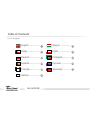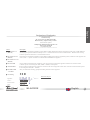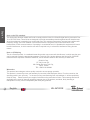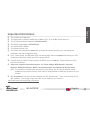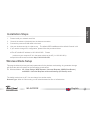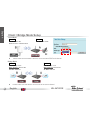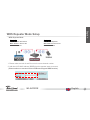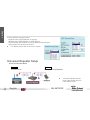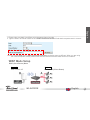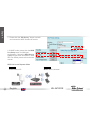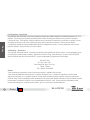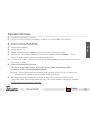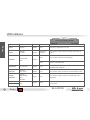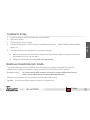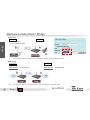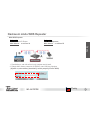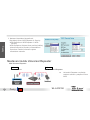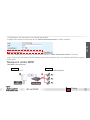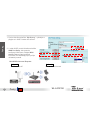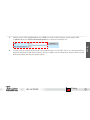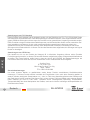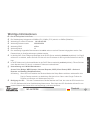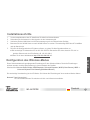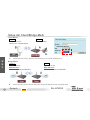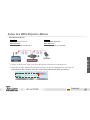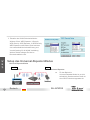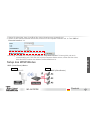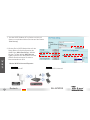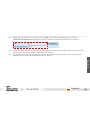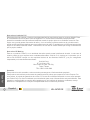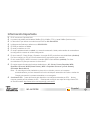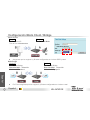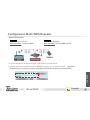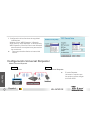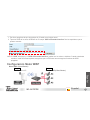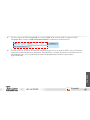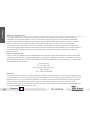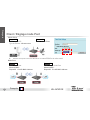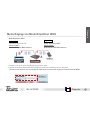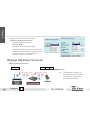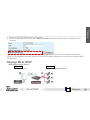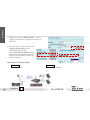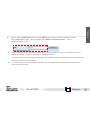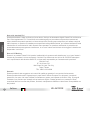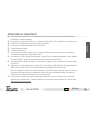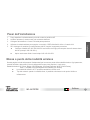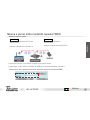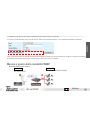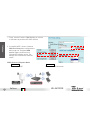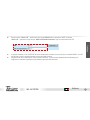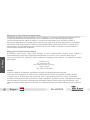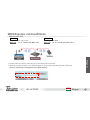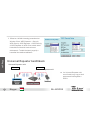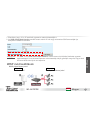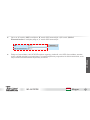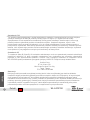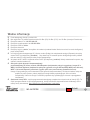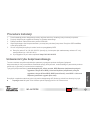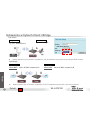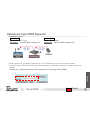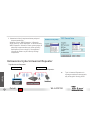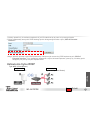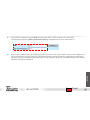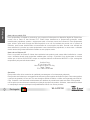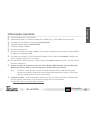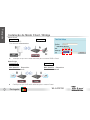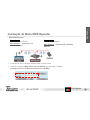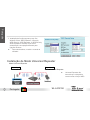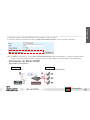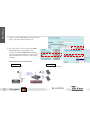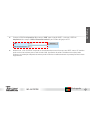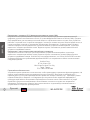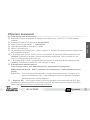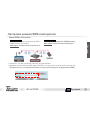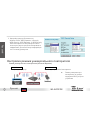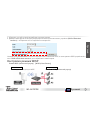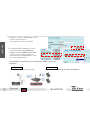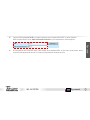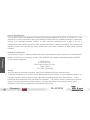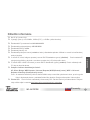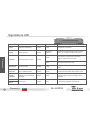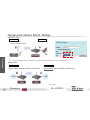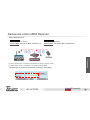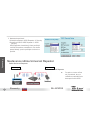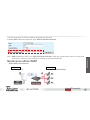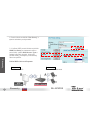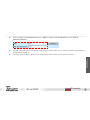54Mbps PoE Multi-Fu
AirLive WL-5470POE
nction Wireless AP

Table of Contents
List of Languages
WL-5470POE
En
g
lish
Česky
.................
..............
Deutsch
Español
Français
...............
Italiano
...............
...............
...............
Ma
g
yar
Polski
Português
Русский
............
...............
.............
Slovensky
...............
.................
1
62
72
12
22
32
42
52
82
92
102

English
Declaration of Conformity
We, Manufacturer/Importer
OvisLink Corp.
5F, NO.6, Lane 130, Min-Chuan Rd.,
Hsin-Tien City, Taipei County, Taiwan
Declare that the product
54Mbps PoE Multi-Function Wireless AP
AirLive WL-5470POE
is in conformity with
In accordance with 89/336/EC Directive and 1999/5 EC-R & TTE Directive
Clause Description
■ EN 300 328 V1.7.1 Electromagnetic compatibility and Radio spectrum Matters (ERM); Wideband transmission equipment operating in the 2.4GHz ISM band
(2006-10) and using spread spectrum modulation techniques; Part 1:technical characteristics and test conditions Part2:Harmonized EN covering
Essential requirements under article 3.2 of the R&TTE Directive
■ EN 301 489-1 V1.6.1 Electromagnetic compatibility and Radio spectrum Matters (ERM); Electromagnetic compatibility (EMC) standard for radio equipment and
(2005-09) Services; Part 17:Specific conditions f or wideband data and HIPERLAN equipment
■ EN 301 489-17 V1.2.1
(2002-08)
■ EN 50371:2002 Generic standard to demonstrate the compliance of low power electronic and electrical apparatus with the basic restrictions related
to human exposure to electromagnetic field (10MHz – 300GHz) -General public
■ EN 50392:2004 Generic standard to demonstrate the compliance of electronic and electrical apparatus with the basic restrictions related to human exposure
to electromagnetic fields (0Hz – 300GHz )
■ EN 60950-1:2001 Safety for information technology equipment including electrical business equipment
+A11:2004
■ CE marking
1
WL-5470POE
Manufacturer/Importer
Signature: ______________
Name : Albert Yeh
Position/ Title:
Vice President
Date:
2008/10/15
English

2
WL-5470POEEnglish
English
Note on the FCC standard
This equipment has been tested and found to comply with the limits for a Class B digital device pursuant to Part
15 of the FCC Rules. These limits are designed to provide reasonable protection against harmful interferences
when the equipment is operating in a commercial area. This equipment generates, uses and may radiate radio
frequency energy, and if not installed in accordance with the user guide, may cause interference in the
transmission of radio communications. If operating in a residential area, it is probable this equipment will cause
harmful interference, in which case the user will be required to try to correct this interference using his own
means.
Note on CE Marking
This is a Class B product. In a residential area this product may cause radio interference, in which case the user
can be required to take the appropriate measures. OvisLink Corp. hereby declares that AirLive WL-5470POE
meets the basic requisites of directive 99/05/CE, and is therefore liable for the accuracy of these data:
OvisLink Corp.
5F, No.6 Lane 130,
Min-Chuan Rd, Hsin-Tien City,
Taipei, Taiwan
TEL: +886-2-2218-6888
Warranties
This product has undergone various quality controls to ensure proper operation.
This product is covered by a two-year warranty for countries inside European Union. For other countries, the
warranty period is one year only. In the event of any manufacturing fault or breakdown, it will be repaired by
OvisLink Corp. Please contact your supplier for details on the procedure to follow. This warranty shall not be
applicable in the event of damage caused by improper use of the product, accidents, faulty handling or
manipulation nor any future incompatibility with third party products.

English
Important Information
The AP features 2 LAN ports.
TX output power is limited to 20dBm (EU) 23dBm (FCC) , up to 25dBm (South America)
The AP mode’s default IP address is 192.168.100.252
The default Subnet Mask is 255.255.255.0
The default SSID is airlive
The default Channel is 11
The default login username is admin and no needed to enter the password, you can change the
password in the Web configuration page
In AP, Client, Bridge, and Repeater mode, the default DHCP Server is disabled. Please set your PC's
IP address to the same subnet as the AP to access the AP.
In WISP mode and WISP+Universal mode, the DHCP server is enabled. Please restart your PC to
renew the IP address.
Support of 8 modes of wireless functions : AP, Client, Bridge, WDS Repeater, Universal
Repeater, WISP(Client Router), WISP + Universal Repeater and Gateway (AP Router) mode
Note: If you setup the wireless mode and push the setup button, but can’t pop-up window, please
disable the pop-up block function of the Yahoo or Google toolbar to allow pop-up window on your
browser.
GPL
Compliance: Part of the device's firmware use GPL licensed code. There is no warranty for the
GPL software. You can get a copy of the GPL source code from our website a.
http://www.airlive.com/support/gpl_code.shtml.
3
WL-5470POE
English

4
WL-5470POEEnglish
English
LED Indicators
LED Function Color Status Description
Power
Power
indication
Green Solid Power is being applied to this product.
Status
Firmware
executions
indicator
Green On and off
Turns solid green when the device is booting; after
boot successfully, the light turn off.
Solid
Turns solid green when connected and
associated to at least a client station.
LAN port
activity
Green
Blinking Receiving/Sending data
Link/Act.
WEP/WPA
Encryption
Status
Green Solid
Turns solid green when wireless security is
enabled.
MAC Ctrl
MAC Ctrl
Status
Green Solid Turns solid light when MAC Control is enabled.
Bridge/
Bridge
Repeater
indicator
Green Solid
Turn solid light when Bridge or Repeater is
enabled.
Repeater
LAN 1
LAN 2
Link activity Green Blinking
An active station is connected to the
corresponding LAN port.

English
Installation Steps
1. Please install your network cards first
2. Screw-in the antenna (clockwise) into the Antenna connector
3. Connect the power and LAN cable to the back
4. Use your wireless card to do a site survey. The default SSID is airlive, and the default Channel is 11.
5. If you need to change AP’s configuration, please follow the procedure below:
■ The AP’s default IP address is 192.168.100.252. Please
make sure your computer IP is in the same subnet as the AP (i.e. 192.168.100.x)
■ Open the web browser and enter http://192.168.100.252/.
Wireless Mode Setup
This page includes all primary and major parameters for the wireless mode setting. Any parameter change
will cause the device to reboot for the new setting to take effect.
Wireless Modes: AP, Client, Bridge, WDS Repeater, Universal Repeater, WISP(Client Router)
and WISP + Universal Repeater mode and Gateway (AP Router) mode
The default mode is set to AP. You can change it to another mode.
Network Type: When in Client mode, you can select between Ad-Hoc or Infrastructure.
5
WL-5470POE
English

6
WL-5470POEEnglish
English
Client / Bridge Mode Setup
Client Mode
Device B
WISP Outdoor AP
Network Type: Infrastructure
z Please make sure that both A and B is set to the same SSID and channel.
Device A
Mode: Client mode
Device B
Mode: Bridge mode
MAC Address: Device A’s
AP MAC Address
Device A
Mode: Bridge mode
MAC Address: Device B’s
AP MAC Address
Bridge Mode
z Please make sure that both A and B is set to the same channel.

English
WDS Repeater Mode
WDS Repeater Mode Setup
Device B
WDS Wireless AP/ Router
MAC Address: Device A’s
AP MAC Address
Device A
Mode: WDS Repeater
MAC Address: Device B’s
AP MAC Address
1. Please make sure both A and B is set to the same channel number.
2. Add other’s AP MAC Address (BSSID) that the repeater wants to connect.
(Please make sure remote wireless AP/Router Support WDS function)
7
WL-5470POE
English

8
WL-5470POEEnglish
English
3. Setup wireless security function:
Wireless Client: WDS Repeater Æ Security
WDS Security: WDS Repeater Æ WDS Security
WDS Repeater and Wireless Client use different authentication
and encryption for wireless connection.
z For details, please refer to the user’s manual.
Universal Repeater Setup
Universal Repeater Mode
Device B
Wireless Router
Device A
Mode: Universal Repeater
z Universal Repeater doesn’t
require the remote device to
have WDS function.

English
1. Please make sure both A and B are set to the same channel number.
2. Type the other’s AP/Router’s SSID in the “SSID of Extended Interface” field that the repeater want to connect.
Note: the device SSID and the SSID of Extended Interface can be the same or different. When you are using
the universal repeater mode, please make sure the remote AP/Router WDS function is turned off.
WISP Mode Setup
WISP (Client Router) Mode
Device B
WISP Outdoor AP
Device A
Mode: WISP (Client Router)
9
WL-5470POE
English

10
WL-5470POEEnglish
English
1. Please click the “Site Survey” button to search
and connect the WISP Outdoor AP device.
2. IN WISP mode, please click the WAN
Port Setup button for WAN port
configuration. Choose the WAN Access
Type and type some information in other
field. For details, please refer to the user
manual.
WISP+Universal Repeater Mode
Device A
Device B
WISP Outdoor AP Mode: WISP+Universal

English
z Please enter “Device B” SSID in the “SSID” field for the WISP connection, and enter “Device A”
SSID in the “SSID of Extended Interface” field for the PC side connection.
z In this mode, WL-5470POE behaves virtually the same as in WISP mode, but the AP can also send wireless
signal to the Wireless LAN side.
z The output-power is divided between 2 wireless sides, and proper antenna installation can significantly
improve the performance.
11
WL-5470POE
English

12 WL-5470POE
Česky
FCC Standard - upozornění
Toto zařízení bylo testováno a vyhovuje předpisům třídy B pro digitální zařízení, na základě odstavce 15, FCC
pravidel. Tyto limity jsou vytvořeny po poskytování účinné ochrany před škodlivými vlivy zařízení pracující
v komerční sféře. Toto zařízení vyzařuje radiové vlny a pokud není instalováno a používáno v souladu s touto
uživatelskou příručkou, tak může vykazovat rušení okolní radiové komunikace. Provoz tohoto zařízení
v osídlených oblastech bude pravděpodobně příčinou nežádoucího rušení. V tomto případě by měl uživatel
přijmout opatření, která povedou ke korekci rušení.
CE Marking - upozornění
Toto zařízení odpovídá třídě B. V domácím prostředí může způsobovat radiové rušení. V tomto případě by měl
uživatel přijmout odpovídající opatření. Společnost OvisLink Corp. takto deklaruje, že AirLive WL-5470POE
splňuje základní pravidla norem 99/05/CE, a je proto odpovědná za správnost všech údajů:
OvisLink Corp.
5F, No.6 Lane 130,
Min-Chuan Rd, Hsin-Tien City,
Taipei, Taiwan
TEL: +886-2-2218-6888
Záruka
Tento produkt byl podrobený rozličným kontrolám kvality k zajištění všech funkcí.
Tento produkt podléhá dvouleté záruce v krajinách Evropské Unie. V ostatních krajinách je záruční doba
stanovena na jeden rok. V případě výrobních závad nebo nefunkčnosti bude zařízení opraveno společností
OvisLink Corp. Prosím kontaktujte svého dodavatele, který vám sdělí detailní informace. Záruka nebude uznána
pokud dojde k poškození zařízení vlivem nestandardního užívání, např.: fyzické poničení následkem pádu,
nesprávná manipulace, neautorizované zásahy, provoz v extremních podmínkách atd.
Česky

Důležité informace
Přístupový bod obsahuje 2 LAN portů.
Výstupní Tx výkon je limitován na 20dB(EU), 23 dBm(FCC), až na 25 dBm (Jižní Amerika)
Defaultní IP adresa je 192.168.100.252
Defaultní Subnet Mask je 255.255.255.0
Defaultní SSID je airlive
Defaultní kanál je 11
Základní uživatelské jméno je admin, heslo není definování, nechte pole prázdné.
V módech AP, klient, Bridge a Repeater je DHCP server implicitně zakázán (disabled). Prosím
nastavte IP adresu vašeho počítače ve stejné podsíti jako AP.P.
V módech WISP a WISP + Universal je DHCP server zapnutý (enabled). Prosím restartujte váš počítač
pro obnovení IP adresy.
Podpora sedmi bezdrátových módů:
- AP, Klient, Bridge, WDS repeater, Universální repeater, WISP (Klient Router), WISP +
Universální repeater a Gateway(Broadband Router)
Poznámka: Pokud budete nastavovat bezdrátový mód a po stisku tlačítka SETUP se neobjeví nové
okno, tak prosím vypněte ve vašem prohlížeči blokaci pop-up oken.
GPL licence: Část kódu firmware tohoto zařízení podléhá GPL licenci. Na tuto část kódu není
poskytována záruka. Zdrojové kódy podléhající licenci GPL najdete na našich internetových stránkách
http://www.airlive.com/support/gpl_code.shtml.
Česky
13
WL-5470POE
Česky

14 WL-5470POE
Česky
LED indikace
LED Funkce
Česky
Barva Stav Popis
Power Zapnuto Zelená Svítí Zařízení je připojeno k el. Síti
Status
Načítání
firmware
Zelená
Zapnuto a
Vypnuto
Svítí zeleně, když zařízení startuje, po startu se
vypne
Svítí Svítí zeleně, když je klient připojen
Link/Act.
Aktivita LAN
Portu
Zelená
Bliká
Příjem / Odesílání dat
WEP/WPA Typ šifrování Zelená Svítí
Svítí zeleně, když je zapnuto šifrování
bezdrátového přenosu
Kontrola
MAC adres
Zelená Svítí Svítí zeleně, když je zapnuto kontrola MAC adres MAC Ctrl
Bridge/
Repeater
Indikace
Módu Bridge
nebo
Repeater
Zelená Svítí
Svítí zeleně, když je zapnutý mód Bridge nebo
Repeater
LAN 1
LAN 2
Aktivita portů
LAN
Zelená Bliká
Bliká zeleně, když připojené stanice komunikují
s LAN porty

Instalační kroky
1. Prosím nainstalujte vaši síťovou kartu dřív než AP zařízení.
2. Přišroubujte anténu.
3. Připojte napájecí a síťové kabely.
4. Použijte vaši bezdrátovou síťovou kartu pro vyhledání zdroje signálu. Základní SSID je airlive, základní
kanál je 11.
Česky
5. Pokud potřebujete změnit konfiguraci AP, proveďte následující:
■ Defaulní IP adresa je 192.168.100.252. Nastavte vaší síťové kartě IP adresu ve stejném subnetu jako
ma přístupový bod (i.e. 192.168.100.x)
■ Zadejte do internetového prohlížeče http://192.168.100.252/.
Nastavení bezdrátových módů
Tato stránka obsahuje všechny základní a užitečné parametry pro nastavení bezdrátových módů. Po
nastavení všech potřebných parametrů musíte provést reboot zařízení aby se změny projevily.
Bezdrátové módy: AP, Klient, Bridge, WDS repeater, Universální repeater, WISP (Klient Router),
WISP + Universální repeater a Gateway(Broadband Router)
Základní mód je nastaven AP. Toto nastavení můžete podle potřeby změnit.
Typ Sítě: V módu Client můžete vybrat mezi Ad-Hoc a Infrastructure.
15
WL-5470POE
Česky

16 WL-5470POE
Česky
Nastavení módu Client / Bridge
Mód Client
Zařízení B
WISP Outdoor AP
Typ sítě: Infrastructure
z Zkontrolujte zda mají zařízení A i B nastaveny stejné hodnoty SSID a kanálu.
Zařízení A
Mód: Client
Česky
Zařízení B
Mód: Bridge
MAC Adresa
: ze zařízení A
Zařízení A
Mód: Bridge
Mód Bridge
MAC Adresa
: ze zařízení B
z Prosím přesvědčte se, že jsou zařízení A i B nastaveny na stejný kanál.

17
WL-5470POE
Česky
Mód WDS Repeate
r
Nastavení módu WDS Repeater
Zařízení B
Zařízení A
Mód: WDS Repeater
WDS Wireless AP/ Router
MAC Adresa: ze zařízení A
MAC Adresa: ze zařízení B
1. Přesvědčte se, zda obě zařízení mají nastaven stejný kanál.
2. Přidejte MAC Adresu ostatních AP (BSSID), které mají byt připojena.
Česky
(Ujistěte se, zda vzdálený bezdrátový routek podporuje funkci WDS)

18 WL-5470POE
Česky
3. Nastavení bezdrátové bezpečnosti:
Bezdrátový Klient: WDS Repeater Æ Security
WDS Bezpečnost: WDS Repeater Æ WDS
Security
WDS Repoater a Wireless klient používají odlišný
způsob ověřování a šifrování pro bezdrátovou
komunikaci. Detailní informace najdete
uživatelském manuálu.
Česky
Nastavení módu Universal Repeater
Mód Universal Repeate
r
Zařízení B
Wireless Router
Zařízení A
Mód: Universal Repeater
z Universální Repeater nevyžaduje
vzdálené zařízení s podporou funkce
WDS.

1. Přesvědčte se, zda obě zařízení mají nastaven stejný kanál.
2. Zadejte SSID ostatních AP/Routerů do pole “SSID of Extended Interface” vašeho repeateru.
Česky
Poznámka: SSID připojených zařízení a hodnota SSID zařízení s “SSID of Extended Interface” může být
stejná. Pokud využíváte mód univerzální repeater, tak prosím kontrolujte, zda je na vzdáleném AP/Routeru vypnuta
funkce WDS.
Nastavení módu WISP
Mód WISP (Client Router)
Zařízení B
Zařízení A
Mód: WISP (Client Router)
WISP Outdoor AP
19
WL-5470POE
Česky

20 WL-5470POE
Česky
1. Prosím klikněte na tlačítko “Site Survey”, vyhledejte a
připojte se k WISP Outdoor AP zařízení.
2. V módu WISP, prosím klikněte na tlačítko
WAN Port Setup, kde nastavíte
konfiguraci WAN portu. Zadejte WAN
Access Type a ostatní potřebné
informace. Pro detailnější popis využijte
uživatelský manuál.
Česky
Mód WISP+Universal Repeate
r
Zařízení B
WISP outdoor AP
Zařízení A
Mód: WISP+Universal

z Zadejte prosím SSID ze zařízení B do pole “SSID“ pro korektní WISP připojení, a dále zadejte SSID
ze zařízení A do pole “SSID of Extended Interface“ pro připojení klientských PC.
Česky
z V tomto módu se zařízení WL-5470POE chová podobně jako v módu WISP, ale AP umí poslat bezdrátový
signál na bezdrátovou LAN stranu.Výstupní výkon je rozdělen mezi dvě bezdrátové strany a dobře zvolená
přídavná anténa může přispět k nárůstu výkonu.
21
WL-5470POE
Česky

22 WL-5470POE
Deutsch
Anmerkungen zum FCC-Standard
Dieses Produkt wurde getestet und ist anerkannt worden, mit den Richtlinien der FCC, Teil 15 für digitale Geräte
der Kategorie B übereinzustimmen. Diese Beschränkungen sind dafür bestimmt, einen angemessenen Schutz
gegen schädliche Störungen zu bieten wenn die Produkte in einer gewerblichen Umgebung verwendet werden.
Diese Produkte erzeugen und benutzten Radiofrequenzen und können darüber hinaus solche ausstrahlen. Bei
einer Installation und Nutzung, die sich nicht nach dieser Bedienungsanleitung richtet kann zudem eine
schädliche Störung des Funkverkehrs auftreten. Beim Betrieb dieser Produkte im Wohnbereich sind solche
Störungen nicht unwahrscheinlich. In diesem Fall wird der Benutzer dazu aufgefordert, die Störungen auf eigene
Kosten zu beseitigen.
Anmerkungen zum CE-Zeichen
Hier handelt es sich um ein Produkt der Kategorie B. In häuslicher Umgebung können solche Produkte
Funkstörungen hervorrufen. In diesem Fall kann der Benutzer aufgefordert werden, entsprechende Maßnahmen
zu treffen. Die Firma OvisLink erklärt hiermit, dass der AirLive WL-5470POE die Basisanforderungen der
CE-Direktive 99/05/CE erfüllt und ist somit verantwortlich für die Verlässlichkeit dieser Angaben:
OvisLink Corp.
5F, No.6 Lane 130,
Min-Chuan Rd, Hsin-Tien City,
Taipei, Taiwan
TEL: +886-2-2218-6888
Garantiebestimmungen
Um einen sicheren Betrieb zu gewährleisten wurde dieses Produkt verschiedenen Qualitätskontrollen
unterzogen. Für dieses Produkt werden innerhalb der Europäischen Union zwei Jahre Garantie gewährt. In
anderen Ländern beträgt die Garantiedauer nur 1 Jahr. Im Falle eines Herstellungsfehlers oder Defektes wird
das Gerät durch Ovislink repariert. Bitte fragen Sie in einem solchen Fall Ihren Händler nach weiteren Details.
Diese Garantie gilt nicht im Falle eines Schadens durch unsachgemäße Benutzung, Unfallschäden,
Transportschäden oder einer Manipulation des Gerätes, sowie auch nicht bei zukünftigen Inkompatibilitäten mit
Produkten eines Dritten.
Deutsch

Wichtige Informationen
Der AP verfügt über 2 LAN Ports.
Die Sendeleistung ist begrenzt auf 20dBm (EU), 23dBm (FCC) oder bis zu 25dBm (Südafrika)
Werkseitig AP modus IP-Adresse: 192.168.100.252
Werkseitig Subnetz maske: 255.255.255.0
Werkseitig SSID: airlive
23
WL-5470POE
Deutsch
Werkseitig kanal: 11
Der werksseitig eingestellte Benutzername ist admin und es muss kein Passwort eingegeben werden. Das
Passwort kann im Konfigurationsmenu geändert werden.
In den Modi AP, Client, Bridge und Repeater ist der DHCP-Server werkseitig disabled (deaktiviert). Um Zugriff
auf den AP zu erhalten, stellen Sie Ihren PC bitte auf eine IP-Adresse ein die im gleichen Subnetz wie der AP
liegt.
Im WISP-Modus und im Universal-Modus ist der DHCP-Server werkseitig enabled (aktiviert). Führen Sie bitte
einen Neustart Ihres PCs durch, um dessen IP-Adresse zu aktualisieren.
Unterstützung von 8 WLAN Betriebsarten:
Access Point, Bridge, WDS Repeater, Universal Repeater, WISP (Client Router) WISP + Universal
Repeater und Gateway (Breitband Router)
Anmerkung: Wenn Sie zum Einstellen des Wireless-Modus den Setup-Button anklicken und daraufhin kein
Pop-Up-Fenster erscheint, so deaktivieren Sie bitte in Ihrer Yahoo- oder Google-Toolbar die
Funktion zum Blocken von Webbrowser-Pop-UPs.
Befolgung der GPL: Teile der Firmware dieses Gerätes basieren auf Code, der unter der GPL lizenziert ist.
Für GPL-Software wird keine Gewährleistung übernommen. Eine Kopie des GPL-Quellcodes können Sie von
unserer Webseite
http://www.airlive.com/support/gpl_code.shtml beziehen.
Deutsch

24 WL-5470POE
Deutsch
LED Indicators
LED Funktion
Color Status Beschreibung
Power Leistung-sanzeige Grün Dauerleuchten
Energie angewendet an diesem
Produkt m.
Status
Mikro- program- maufs-
tellung- durch- führungen
Anzeige
Grün auf und weg
Dreht festes Grün, wenn die
Vorrichtung auflädt; nach Aufladung
erfolgreich, abstellen die hellen n.
Dauerleuchten
Dreht festes Grün, wenn Sie zu
mindestens einer Klient Station
angeschlossen und verbunden.
Deutsch
Link/Act. LAN Port - tätigkeit Grün
Blinken Empfängt/Sendet Daten
WEP/WPA
Versch - lüsselung-
Status
Grün Dauerleuchten
Dreht festes Grün, wenn drahtlose
Sicherheit ermöglicht.
MAC Ctrl MAC Ctrl Status Grün Dauerleuchten
Dreht festes Licht, wenn MAC
Steuerung ermöglicht.
Bridge/
Repeater
Bridge Repeater
Anzeige
Grün Dauerleuchten
Drehe festes Licht, wenn Brücke oder
Verstärker ermöglicht.
LAN 1
LAN 2
Verbindung
Tätigkeit
Grün Blinken
Eine aktive Datenstation
angeschlossen an den
entsprechenden LAN Hafen.

Installationsschritte
1. Vor der Inbetriebnahme des AP installieren Sie bitte Ihre Netzwerkkarten.
2. Schrauben Sie die Antenne im Uhrzeigersinn in den Antennensockel.
3. Verbinden Sie das LAN-Kabel und die Stromversorgung mit der Rückseite des Gerätes.
4. Benutzen Sie Ihre WLAN-Karte um nach WLAN Netzen zu suchen. Die werkseitige SSID des AP ist airlive
und der Kanal ist 11.
5. Falls Sie die Konfiguration des AP ändern müssen, so gehen Sie bitte folgendermaßen vor:
■ Die werkseitige IP-Adresse des AP ist 192.168.100.252. Bitte stellen Sie sicher, dass Ihr PC sich im
gleichen Subnetz wie der AP befindet (z.B. 192.168.100.x)
■Geben Sie in Ihrem Webbrowser
http://192.168.100.252/ ein.
Konfiguration des Wireless-Modus
Deutsch
Diese Seite beinhaltet alle grundlegenden Einstellungen für den Wireless-Modus. Damit die Einstellungen
wirksam werden, resultiert jede Änderung in einem Neustart des Gerätes.
Wireless-Modi: Access Point, Bridge, WDS Repeater, Universal Repeater, WISP (Client Router), WISP +
Universal Repeater und Gateway (Breitband Router)
Die werkseitige Voreinstellung ist der AP-Modus. Sie können die Einstellung auf einen anderen Modus ändern.
Network Type (Netzwerktyp):
Im Client-Modus können Sie zwischen Ad-Hoc und Infrastructure wählen.
25
WL-5470POE
Deutsch

26 WL-5470POE
Deutsch
Setup der Client/Bridge-Modi
Client-Modus
Gerät B
WISP Outdoor-AP
Netzwerktyp: Infrastructure
z Stellen Sie bitte sicher, dass die SSID-Kanäle von A und B identisch sind.
Gerät A
Modus: Client
Deutsch
Gerät B
Modus: Bridge
MAC-Adresse
:
AP-MAC-Adresse von Gerät A
Gerät A
Modus: Bridge
MAC-Adresse
:
AP-MAC-Adresse von Gerät B
Bridge-Modus
z Stellen Sie bitte sicher, dass A und B auf die gleiche Kanalnummer eingestellt sind.

Setup des WDS-Repeater-Modus
WDS-Repeate
r
-Modus
Gerät B
WDS Wireless AP/Router
MAC-Adresse:
AP-MAC-Adresse von Gerät A
Gerät A
Modus: WDS-Repeater
MAC-Adresse:
AP-MAC-Adresse von Gerät B
1. Stellen Sie bitte sicher, dass A und B auf die gleiche Kanalnummer eingestellt sind.
Deutsch
2. Fügen Sie die MAC-Adresse (BSSID) des AP hinzu, mit dem der Repeater sich verbinden soll.
(Vergewissern Sie sich bitte, dass der andere WLAN-Router/AP WDS unterstützt.)
27
WL-5470POE
Deutsch

28 WL-5470POE
Deutsch
3. Einstellen der WLAN Sicherheitsfunktion:
Wireless Client: WDS Repeater Æ Security
WDS Security: WDS Repeater Æ WDS Security
WDS Repeater und Wireless-Client benutzen
eine unterschiedliche Authentifizierung und
Verschlüsselung für die WLAN-Verbindung.
Weitere Details schlagen Sie bitte im
Benutzerhandbuch nach.
Deutsch
Setup des Universal-Repeater-Modus
Universal-Repeate
r
-Modus
Gerät B
Wireless Router
Gerät A
Modus: Universal-Repeater
z Für den Betrieb im
Universal-Repeater-Modus ist es nicht
erforderlich, dass das andere Gerät mit
einer WDS-Funktion ausgestattet ist.

1. Stellen Sie bitte sicher, dass A und B auf die gleiche Kanalnummer eingestellt sind.
2. Geben Sie die SSID des anderen AP/Router, mit dem sich der Repeater verbinden soll, im Feld “SSID of
Extended Interface” ein.
Anmerkung: Die SSID des Gerätes und die SSID des “Extended Interface” können gleich oder auch
unterschiedlich sein. Falls Sie den Universal-Repeater-Modus nutzen, stellen Sie bitte sicher,
dass die WDS-Funktion des anderen Gerätes deaktiviert ist.
Deutsch
Setup des WISP-Modus
WISP (Client-Router)-Modus
Gerät B
WISP Outdoor AP
Gerät A
Modus: WISP (Client-Router)
29
WL-5470POE
Deutsch

30 WL-5470POE
Deutsch
1. Um den WISP-Outdoor-AP zu finden und sich mit
diesem zu verbinden klicken Sie bitte auf den Button
“Site Survey”
2. Klicken Sie im WISP-Modus bitte auf den
Setup-Button für die Konfiguration des
WAN-Ports (WAN Port Setup). Wählen
Sie den Typ des WANs (WAN Access
Type) und füllen Sie das andere Feld aus.
Weitere Details schlagen Sie bitte im
Benutzerhandbuch nach.
Deutsch
Modus WISP+Universal-Repeate
r
Gerät B
WISP outdoor AP
Gerät A
Modus: WISP+Universal

z Geben Sie bitte die SSID von Gerät B im Feld “SSID” für die WISP-Verbindung ein, und im Feld
“SSID of Extended Interface” geben Sie für die PC-seitige Verbindung bitte die SSID von Gerät A
i
z In diesem Modus verhält sich der WL-5470POE praktisch genauso wie im WISP-Modus. Nur kann der AP
zudem WLAN-Signale zur Wireless-Seite des LANS senden.
z Die Sendeleistung teilt sich zwischen den 2 Seiten der Wireless-Verbindung. Eine gute Platzierung der
Antenne kann die Verbindungsqualität merklich verbessern.
Deutsch
31
WL-5470POE
Deutsch

32
WL-5470POE
Es
Nota sobre el estándar FCC
Este equipo ha sido probado y funciona completamente bajo las regulaciones para los equipos digitales Clase
B, coincidentemente con la parte 15 de las reglas de FCC. Estos limites se diseñan para proporcionar
protección razonable contra la interferencia dañosa cuando el equipo opera en un ambiente comercial. Este
equipo usa y puede generar frecuencia de radio y, si no se instala y usa de acuerdo con la guía del usuario,
puede causar interferencia dañosa para otros transmisores de radio. Es probable que el funcionamiento de este
equipo en una área residencial cause interferencia, en ese caso el usuario tendrá que corregir la interferencia
por su propios medios.
Nota sobre CE Marking
Este es un producto Clase B, en un ambiente domestico puede causar interferencia de radio, in este caso el
usuario puede ser que requiera tomar mediadas adecuadas. OvisLink S.A. declara por la presente que el
AirLive WL-5470POE cumple con los requisitos básicos de las directivas 99/05/CE, y es por consiguiente
responsable por la exactitud de estos datos:
OvisLink Corp.
5F, No.6 Lane 130,
Min-Chuan Rd, Hsin-Tien City,
Taipei, Taiwan
TEL: +886-2-2218-6888
Garantías
Este producto ha sido sometido a varios controles para asegurar el funcionamiento apropiado.
Este producto esta cubierto por dos anos de garantía para los países que componen la Unión Europea. Por
otros países, el periodo de garantía es de un ano. En el caso de un falla de fabricación o rotura, sera reparado
por Ovislink Corp. Por favor contáctese con su distribuidor para mayor información de este procedimiento. Esta
garantía no será aplicable en caso de daño causado por el uso impropio del producto, accidentes, manejo
defectuoso o manipulación ni cualquier incompatibilidad futura con terceros productos.
Español
p
añol

Información Importante
El AP cuenta con 2 puertos LAN.
La potencia de salida esta limitada a 20dBm (EU) y 23dBm (FFC), y hasta 25dBm (Sud America)
33
WL-5470POE
Español
La dirección IP por defecto en modo Access Point es 192.168.100.252
La Mascara de Subnet por defecto es s 255.255.255.0
El SSID por defecto es airlive
El canal por defecto es el 11
El usuario predeterminado es admin y no necesita contraseña, Usted puede cambiar la contraseña en
la configuración a través de la Web configuración.
En los modos AP, Client, Bridge y Repeater, el servidor DHCP por defecto esta inhabilitado (disabled).
Por favor configure su PC en la misma subnet del AP para poder lograr conexión.
En los modos WISP y WISP+Universal, el servidor DHCP esta habilitado (enabled). Por favor
re-encienda su PC para que renueve su dirección IP.
El equipo soporta 8 modos de funciones inalámbricas : AP, Cliente, Puente, Repetidor WDS,
Repetidor Universal, WISP(Cliente Router), WISP + Repetidor Universal y modo Gateway
(Enrutador Banda Ancha)
Nota: Si usted elige el modo inalámbrico y hace clic en el botón, pero no ve la ventana
automáticamente, por favor desactive la función del bloqueo automático del Yahoo o toolbar de
Google para permitir la ventana automática en su navegador.
Conforme a GPL: parte del firmware del dispositivo usa códigos autorizados por GPL. No hay
ninguna garantía para el software de GPL. Usted puede conseguir una copia del código fuente GPL
de nuestro website
http://www.airlive.com/support/gpl_code.shtml.
Español

34
WL-5470POE
Es
LEDs Indicadores
LED Función Color
Estado Descripción
Power Encendido Verde Solid El equipo está siendo alimentado.
Status
Firmware
en operación
Verde
Encendido o
apagado.
Fijo en verde cuando el equipo reinicia; Luego de
iniciado correctamente se queda apagado.
Fijo
Fijo en verde cuando al menos tiene un Cliente
conectado.
Link/Act.
Actividad en
el puerto LAN
Verde
Titilando Recibiendo / Enviando datos
WEP/WPA
Estado de
Encripción
Verde Fijo
Fijo en naranja cuando se habilita la opción
Seguridad.
MAC Ctrl
Estado
MAC Control
Verde Fijo Encendida cuando se habilita MAC Control.
Bridge/
Repeater
Indicador de
Bridge
Repeater
p
añol
Verde Fijo Encendida cuando se habilita Bridge o Repeater.
LAN 1
LAN 2
Actividad
De enlace
Español
Verde Titilando Una estación activa está en el Puerto LAN.

Pasos para la Instalación
1. Por favor instale su tarjeta de red antes del AP.
2. Atornille la Antena (en el sentido del reloj) en el conector de la antenna.
3. Conecte el conector de la fuente eléctrica y el cable LAN en la parte posterior del equipo.
4. Utilice su interfaz Inalámbrica para hacer un barrido del área. El SSID por defecto es airlive y el canal por
defecto es 11.
5. Si desea hacer algún cambio en la configuración del AP, por favor siga las instrucciones de abajo:
■ La dirección IP por defecto es 192.168.100.252
Por favor asegúrese que su PC este en la misma subred (Ej. 192.168.100.x)
■ Abra el web browser y ingrese http://192.168.100.252/.
Configuración del Modo Inalámbrico
35
WL-5470POE
Español
Esta pagina incluye todos los principales y mejores parámetros para realizar la configuración Inalámbrica.
Cualquier cambio en los parámetros causara el reinicio de equipo para que las nuevas configuraciones tomen
efecto.
Modos Inalámbricos:modo AP, Client, Bridge, WDS Repeater, Universal Repeater, WISP(Client Router),
WISP + Repetidor Universal y modo Gateway (Enrutador Banda Ancha)
EL modo por defecto es el Modo AP, Usted lo puede cambiar por otro modo.
Tipo de Red: En el modo Client puede seleccionar los modos Ad-Hoc o Infrastructure.
Español

36
WL-5470POE
Es
Configuración Modo Client / Bridge
Modo Cliente
Equipo B
WISP Outdoor AP
Tipo de Red: Infrastructure
Equipo A
Modo: Client Modo
z Asegurese que los equipos A y B esten configurados en el mismo SSID y canal.
p
añol
Equipo B
Modo: Modo Bridge
Dirección MAC:
Dirección
MAC del AP Equipo A
Equipo A
Modo Bridge
Modo: Modo Bridge
Dirección MAC:
Dirección
MAC del AP Equipo B
Español
z Por Favor asegúrese que los equipos A y B esten configurados en el mismo canal.

37
WL-5470POE
Español
Modo WDS Repeate
r
Configuración Modo WDS Repeater
Equipo B
Equipo A
Modo: WDS Repeater
WDS Wireless AP/ Router
Dirección MAC: Dirección MAC
del AP Equipo A
Dirección MAC: Dirección MAC del AP
Equipo B
1. Por favor asegúrese de que los equipos A y B estén en el mismo canal.
2. Agregue otras direcciones MAC de APs (BSSID) que quiera que el repeater conecte. (Por favor
asegúrese que los equipos remotos inalámbricos AP/Router soporten funciones WDS.)
Español

38
WL-5470POE
Es
3. Configuración de las funciones de seguridad
inalámbricas:
Wireless Client: WDS Repeater Æ Security
WDS Security: WDS Repeater Æ WDS Security
WDS Repeater y Wireless Client usan diferentes
autenticaciones e encriptaciones para realizar
las conexiones.
z Para mayor detalle referirse al manual del
usuario.
Configuración Universal Rerpeater
Modo Universal Repeate
r
Equipo B
Wireless Router
Equipo A
Modo: Universal Repeater
p
añol
z El modo Repeater
Universal no requiere que
los equipos remotos tengan
la función WDS.
Español

1. Por favor asegúrese de que los equipos A y B estén en el mismo canal.
39
WL-5470POE
Español
2. Tipee los SSID de los otros AP/Router en el campo “SSID of Extended Interface” de los repetidores que se
quieran conectar.
Nota: El “SSID” del equipo y el “SSID of Extended Interface” pueden ser los mismo o distintos. Cuando usted esta
usando el modo Universal repeater, asegúrese que el AP/Router remoto tenga las funciones de WDS
apagadas.
Configuración Modo WISP
Modo WISP (Client Router)
Equipo A
Modo: WISP (Client Router)
Equipo B
WISP Outdoor AP
Español

40
WL-5470POE
Es
1. Por favor haga clic en el botón “Site Survey” para
encontrar y conectar equipos WISP Outdoor AP.
2. En el modo WISP, por favor haga clic en el
botón de configuración del puerto WAN
(WAN Port Setup) y elija el tipo de acceso
WAN (WAN Access Type) y otra
información en algunos otros campos.
Para mayor detalle, por favor refiérase al
manual del usuario.
Modo WISP+Universal Repeate
r
Equipo B
WISP outdoor AP
Equipo A
Modo: WISP+Universal
p
añol
Español

z Por favor ingrese al SSID del equipo B en el campo “SSID” de la conexión WISP, e ingrese el SSID
del equipo A en el campo “SSID of Extended Interface” del lado de la conexión del PC.
z En este modo, WL-5470POE se comporta virtualmente igual que en el modo del WISP, pero el AP también
puede enviar señal inalámbrica al lado de la LAN Inalámbrica . La salida de potencia es dividida entre los 2
lados inalámbricos, y con la instalación de la antena apropiada puede mejorar la performance
significativamente.
41
WL-5470POE
Español
Español

42
WL-5470POE
Français
Français
Note sur le standard FCC
Ce matériel a été testé et respecte les limites de la classe B des équipements digitaux conformément au
paragraphe 15 des réglementations FCC.Ces limites sont conçues pour fournir une protection raisonnable
contre les interférences nuisibles quand le matériel est opérationnel dans une zone commerciale.Ce matériel
génère, utilise et est susceptible d’émettre une fréquence radio à forte énergie, et s’il n’est pas installé
conformément aux instructions du guide de l’utilisateur, il peut causer des interférences dans la transmission
des communications radio.Quand on opère dans une zone résidentielle il est probable que ce matériel causera
des interférences nuisibles et dans ce cas l’utilisateur devra essayer de corriger ces interférences par ses
propres moyens.
Note sur la marque CE
C’est un produit de classe B.En zone résidentielle ce produit peut causer des interférences radio et dan ce cas
l’utilisateur doit prendre les mesures appropriées.La compagnie, soussignée, OvisLink Corp déclare que Airlive
WL-5470POE réponds aux conditions essentielles de la directive 99/05/CE et par conséquent est responsable
de l’exactitude de ces données
OvisLink Corp.
5F, No.6 Lane 130,
Min-Chuan Rd, Hsin-Tien City,
Taipei, Taiwan
TEL: +886-2-2218-6888
Garanties
Ce produit a subi de nombreux contrôles qualité pour assurer un fonctionnement correct.C’est une garantie pour
une période de deux ans pour les pays de l’Union Européenne.Pour les autres pays la garantie est d’une année
seulement.Dans le cas d’un défaut de fabrication, ce matériel sera réparé par OvisLinkCorp.Veuillez contacter
votre fournisseur pour obtenir la procédure à suivre.Cette garantie ne sera pas effective dans le cas de
dommage dans le cas d’une mauvaise utilisation du produit, les accidents, les manipulations défectueuses ni en
cas d’incompatibilité avec des produits tiers.

Français
Information Importante
L’AP est équipé de 2 ports LAN et un des ports LAN se comporte comme un port WAN quand le réglage
du mode Gateway est utilisé.
La puissance de sortie TX est limité 20dBm (UE) 23dBm (autorité de régulation desTélecoms aux USA),
jusqu’à 25dBm (Amérique du Sud)
L’adresse IP en mode par défaut de l’AP est 192.168.100.252
Le masque de sous réseau par défaut est255.255.255.0
Le SSID (identifiant du réseau sans fil) par défaut est airlive
Le Canal par défaut est is 11
43
WL-5470POE
Français
Le login de l’utilisateur est par défaut admin et il n’ya pas besoin d’entrer le mot de passé, vous pouvez
changer le mot de passé dans la page de configuration Web.
Dans l’AP, Client, Pont, et mode de Répétition, le serveur DHSP par défaut est désactivé. Veuillez
régler votre adresse IP de l’ordinateur au même sous réseau pour accéder à l’AP .
Dans le mode WISP mode et WISP+ mode Universel, le serveur DHCP est favorisé. Redémarrez votre
ordinateur pour renouveller l’adresse IP.
Support technique des 8 modes des foncxtionalités sans fil wireless functions :
AP, Client, Bridge, WDS Répétiteur (système d’interconnexion dans fil), Répétiteur Universel,
WISP (Client Routeur Client), WISP + Universal Répétiteur et mode Gateway (AP Routeur AP)
Note: Si vous réglez le mode sans fil et appuyer sur le bouton de démarrage mais ne pouvez pas ouvrir
une fenêtre pop up, veuillez désactiver la fonction de blocage de la fenêtre pop up sur Yahoo ou
Google pour autoriser la fenêtre pop up sur votre navigateur.
Conformité GPL: Partie du dispositif du micrologiciel utilise le code de licence. Il n’y a pas de garantie
pour le logiciel GPL. Vous pouvez obtenir une copie du code de la source du GPL à partir de notre site
Web
http://www.airlive.com/gpl.htm.

44
WL-5470POE
Français
Français
LED Indicators
LED Fonction Couleur Statut Description
Alimentation Indicateurr d’aliment
a
vert Fixe L’alimentation est active sur ce produit
Statut
Indicateur d’executio
D’éxécution
du logiciel
vert On et off
Tourne au vert fixe quand le dispositif boote;
quand le boot est réussi, l’indicateur s’éteint.
Tourne au vert fixe quand le dispositif est
connecté et associé au moins à une station
cliente.
Fixe
Lien/Act.
LAN port
activity
vert
Clignotant
Réception/ Emission de données
WEP/WPA
Encryption
Status
vert Fixe
Tourne au vert fixe quand la sécurité sans fil est
activée
MAC Ctrl MAC Ctrl Status vert Fixe
Tourne au vert fixe quand le contrôleur pour MAC
est permis
Pont/
Tourne au vert quand le Pont et le Répétiteur sont
permis
Répétiteur
Indicateur Pont
Répétiteur
vert Fixe
LAN 1 / LAN
2
Activité
Du lien
vert Clignotant
Une station active est connectée au port
correspondant LAN.

Français
Etapes d’Installation
1. Installez vos cartes réseau avant le dispositif AP y
2. Vissez l’antenne (dans le sens des aiguilles d’une montre) au connecteur d’antenne.
3. Brancher l’alimentation et le câble LAN au dos.
4. Si vous avez besoin de changer la configuration de l’Utiliser votre carte sans fil pour faire une étude de Site
le SSID par défaut est airlive et le canal est 11
5. Si vous avez besoin de changer la configuration de l’AP, veuillez suivre la procédure ci-dessous:
■ L’adresse IP de l’AP par défaut est 192.168.100.252. Assurez vous que votre ordinateur IP est sur le
même sous réseau que l’AP (c’est à dire192.168.100.x)
■Ouvrer le navigateur Web et entrer http://192.168.100.252/.
Réglage du Mode Sans Fil
Cette page comprend les paramètres primaires et majeurs pour le lancement du mode Sans Fil.
.Tout changement de paramètre entrainera le reboot du dispositif pour permettre au nouveau réglage d’être effectif.
Modes Sans Fil: AP, Client, Pont, WDS Répétiteur WDS, Universal Répétiteur Universel, WISP
(RouteurClient), WISP + Répétiteur Universel et mode Gateway (AP Routeur)
Le mode par défaut est mis sur AP. Vous pouvez changer pour un autre mode.
Type de Réseau: Quand vous êtes en mode Client, vous pouvez sélectionner entre Ad-Hoc ou Infrastructure.
45
WL-5470POE
Français

46
WL-5470POE
Français
Français
Client / Réglage mode Pont
Mode Client
Dispositif
B
WISP Outdoor AP
Type de Réseau: Infrastructure
z Assurer vous qu’à la fois A et B sont sur le même ESSID et le même canal
Dispositif
A
Mode: mode Client
Dispositif B
Dispositif
A
Mode: Bridge mode Pont
Mode: mode Pont
Adresse MAC:
Dispositif A’s AP MAC Address
Adresse MAC:
Dispositif B’s AP MAC Address
Mode Pont
z Assurez qu’ à la fois A et B sont sur le même canal.

Français
Mode Réglage du Mode Répétiteur WDS
Mode Répétiteur WDS
Dispositif B
WDS Sans fil/ Routeur/AP
Adresse MAC
:
47
WL-5470POE
Français
Dispositif A’s AP MAC Address
Dispositif A
Mode: Répétiteur WDS
Adresse MAC:
Dispositif B’s AP MAC Address
1. Assurez vous qu’ à la fois A et B sont sur le même canal.
2. Ajouter les autres adresses AP MAC (BSSID) auxquelles le répétiteur veut se connecter.
(Veuillez vous assurer que la commande à distance du routeur/AP supporte la fonctionnalité WDS)

48
WL-5470POE
Français
Français
3. Réglage de la fonction sécurité sans fil:
Wireless Client réseau sans fil:
Répétiteur WDS Æ Securit2
Sécurité WDS:
Répétiteur WDS Æ Sécurité WDS
Le répétiteur WDS et le réseau sans fil utilize
différentes authentification et cryptage pour la
connexion sans fil. Pour les détails se
reporter au manuel utilisateur.
Réglage Répétiteur Universel
Mode Répétiteur Universel
Dispositif B
Routeur Sans Fil
Dispositif
A
Mode: Répétiteur Un
Dispositif A
Mode: Répétiteur Universel
iversel
z Le Répétiteur Universel ne
nécessite pas un dispositif de
commande à distance pour
avoir la fonction WDS.

Français
1. Assurez qu’à la fois A et B sont sur le même canal
2. Taper les autres SSID AP/Routeur/ dans “SSID de l’interface étendu ” champs auquel le répétiteur veut se
connecter.
Note: Le dispositif SSID et celui de la SSID de l’interface étendu peut être le même ou différent. Quand vous
utilisez le mode Répétiteur Universel, assurez vous que la commande à distance du routeur/AP de la fonction WDS
est désactivée.
Réglage Mode WISP
Mode WISP (Routeur Client)
Dispositif A
Mode: WISP (Routeur Client)
Dispositif B
WISP Outdoor AP
49
WL-5470POE
Français

50
WL-5470POE
Français
1. Cliquez sur la touche “Etude du Site” pour le
chercher et connecter l’équipement extérieur du
WISP AP.
2. En mode WISP, cliquez sur la touche
Réglage du Port LAN pour la
configuration du port Wan
Choisir Type d’Accès WAN et taper
certaines informations dans un autre
champ. Pour les détails se référer au
manuel utilisateur.
WISP+Universal Repeater Mode
Dispositif B
WISP outdoor AP
Dispositif A
Mode: WISP+Universel
Français

Français
z Entrez SSID “Dispositif B” dans le champ “SSID” pour la connexion WISP connexion et entrez
SSID “Dispositif A” SSID dans le champs in the “SSID de l’Interface Etendu ” pour la
connexion latérale du PC.
z Sous ce mode, le WL-5470POE se comporte de la même manière que sous le mode WISP, mais l’AP
peut aussi envoyer un signal à un endroit au réseau local sans fil.
La puissance de sortie est divisée en deux sections et l’installation d’une antenne adaptée peut améliorer de
manière significative la performance
z The output-power is divided between 2 wireless sides, and proper antenna installation can significantly
improve the performance.
51
WL-5470POE
Français

52 WL-5470POE
Italiano
Nota sullo standard FCC
Questa attrezzatura è stata verificata e si trova dentro i limiti per le attrezzature digitali Classe B in conformità al
Part 15 del regolamento FCC. Questi limiti sono stati disegnati per provvedere una protezione tendente ad
evitare interferenze quando operata in un’area commerciale. Questa genera, adopera e può radiare energia di
radio frequenze, e quando non installata come specificato nella guida dell’utente, può causare interferenze nella
trasmissione di comunicazioni di radio. Quando viene operata in un quartiere residenziale, è probabile che
questa attrezzatura possa generare interferenze, in cui caso l’utente sarà richiesto di correggere le interferenze
adoperando i suoi messi.
Nota sul CE Marking
Questo è un prodotto Classe B. Nei quartieri residenziali può generare radio interferenze, in cui caso l’utente è
richiesto di provvedere le misure necessarie. OvisLink Corp rende noto che AirLive WL-5470POE adempisce
con i requisiti basici delle direttive 99/05/CE, ed è per tanto responsabile per l’accuratezza di questi dati.
OvisLink Corp.
5F, No.6 Lane 130,
Min-Chuan Rd, Hsin-Tien City,
Taipei, Taiwan
TEL: +886-2-2218-6888
Garanzia
Questo prodotto è stato soggetto a vari controlli di qualità per garantire il suo corretto funzionamento.
Questo prodotto ha due anni di garanzia per i paesi dentro l’Unione Europea. Per altri paesi, il periodo di
garanzia è di un anno. Nel caso di difetto di manifattura o guasto, sarà riparato da OvisLink Corp. Si prega di
contattare il suo fornitore per i dettagli sulle procedure a seguire. Questa garanzia non contempla i danni
occasionati dall’uso incorretto del prodotto, accidenti, manipolazione difettosa ne altre future incompatibilità con
altri prodotti.
Italiano

Informazioni importanti
L’AP incorpora due porte LAN e una delle porte LAN si comporta come una porta WAN quando
configurata in modalità gateway
La potenza di uscita di trasmissione è limitata a 20 dBm ((EU) FFC e a 25 dBm per il sud America
L'indirizzo IP di default del modulo AP è 192.168.100.252
La maschera di sottorete di default è 255.255.255.0
Italiano
L’SSID di default è airlive
Il canale di default è 11
Il nome utente di default è admin e non c'è bisogno di inserire la password anche se è possibile
cambiarla nella pagina di configurazione Web
In modalità AP, Client, Bridge, and Repeater, il server DHCP di default è disabilitato. Prego, stabilire
l'indirizzo IP del PC nello stesso subnet per poter consentire l'accesso all’AP
In modalità WISP e WISP+Universal, il server DHCP è abilitato. prego, riavviare il PC per rinnovare
l'indirizzo IP
Supporto di 8 modalità di funzione wireless: AP, Client, Bridge, WDS Repeater, Universal Repeater,
WISP (Client Router), WISP + Universal Repeater and Gateway (AP Router) mode
Nota: se si stabilisce di utilizzare il modulo wireless e si preme il bottone di setup, ma non si riesce a
visualizzare la finestra, per favore disabilitare il blocco di pop-up della barra Yahoo o Google per
consentire la comparsa della finestra di pop-up nel browser
Conformità GPL: parte del firmware della periferica utilizza un codice di licenza GPL. Non esiste
garanzia per il software GPL. È possibile ottenere una copia del codice sorgente GPL dal sito Web
http://www.airlive.com/gpl.htm
53
WL-5470POE
Italiano

54 WL-5470POE
Italiano
Indicatori LED
LED Function Color Status Description
Italiano
Alimentazione
Indicatore della
dell'alimentazione
Verde Fisso È stata inserita l'alimentazione al prodotto
Stato
Indicatore
di esecuzione
del firmware
Verde Acceso e spento
Accende la luce verde fissa quando la
periferica e in partenza; dopo l'avvio, la
luce si spegne
Fisso
Diviene fisso quando connesso è
associato ad almeno una stazione client
Attività /
collegamento
Attività Della Porta
WAN
Verde
Lampeggiante
Sta inviando e ricevendo dati
WEP/WPA
Stato Della
protezione
Verde Fisso
Diviene verde fisso quando la sicurezza
wireless è abilitata
MAC Ctrl Stato del MAC Ctrl Verde Fisso
Diviene fisso quando il controllo MAC è
abilitato
LAN1/LAN2
Attività del
collegamento
Verde Lampeggiante
Una stazione Active è connessa alla
corrispondente porta LAN

Passi dell'installazione
1. Prego installare la scheda network prima di avviare la periferica AP
2. Avviatre l’antenna (in senso orario) nel connettore Antenna
3. Collegare l'alimentatore e il cavo LAN nella parte posteriore
4. Utilizzare la scheda wireless per eseguire un controllo; l’SSID di default è airlive e il canale è 11
5. SE c'è bisogno di cambiare la configurazione dell'AP, seguire la seguente procedura:
Italiano
z l'indirizzo di default AP 182.168.100.252. Assicurarsi che l’hippy del computer sia nello stesso ubnet
dell’AP (esempio 192.168.100.x).
z Aprire una browser Web e inserire http://192.168.100.252/
Messa a punto della modalità wireless
Questa pagina include tutti parametri fondamentali per la messa a punto della modalità wireless. Ogni parametro,
quando cambiato, determinerà il riavvio della periferica per poter acquisire i nuovi setup
Modalità wireless: AP, Client, Bridge, WDS Repeater, Universal Repeater, WISP (Client Router),
WISP + modalità Universal Repeater and Gateway (AP Router)
z La modalità di default è AP. È possibile cambiarla in diversi modi
z Tipo del network: quando in modalità client, è possibile selezionare tra le opzioni Ad-Hoc o
Infrastructure
55
WL-5470POE
Italiano

56 WL-5470POE
Italiano
Messa a punto della modalità Client-Bridge
Modalità Client
Periferica B
Ap esterno WISP
tipo del network: infrastruttura
z Assicurarsi che si A che B siano registrati sullo stesso ESSID e canale
Periferica A
modalità client
Periferica B
modalità bridge
indirizzo MAC
indirizzo della periferica AP MAC A
Periferica A
modalità bridge
indirizzo MAC
indirizzo della periferica AP MAC B
Modalità bridge
Italiano
z Assicurarsi che sia A che B siano registrati sullo stesso canale

Modalità Repeater WDS
Messa a punto della modalità repeater WDS
Periferica B
modalità WDS Wireless AP/ Router
indirizzo MAC
indirizzo della periferica AP MAC A
Periferica A
modalità WDS Ripetitore
indirizzo MAC
indirizzo della periferica AP MAC B
Italiano
1. Assicurarsi che sia A che B siano registrati sullo stesso canale
2. Aggiungere un altro indirizzo AP MAC (BSSID) che il ripetitore desidera connettere.
(Assicurarsi che la periferica wireless AP/router supporti la funzione WDS)
57
WL-5470POE
Italiano

58 WL-5470POE
Italiano
3. Messa a punto della funzione di sicurezza
wireless
Wireless Client:
WDS Repeater Æ Security
WDS Security:
WDS Repeater Æ WDS Security
Il ripetitore WDS e il client wireless utilizzano
tecniche di autenticazione e cifratura diverse per la
connessione wireless. Per i dettagli, consultare il
manuale utente.
Italiano
Messa a punto dell Uniuversal Repeater - ripetitore universale
Modalità dell’Universal Repeater - ripetitore universale
Periferica B
router wireless
Periferica A
modalità: Universal Repeater - ripetitore universale
z Il ripetitore universale non
richiede che la periferica
remota abbia funzioni WDS

59
WL-5470POE
Italiano
1. Assicurarsi che sia A che B siano configurate sullo stesso numero di canale
2. Inserire l’SSID dell'altro AP/router nel campo “SSID of Extended Interface" che il ripetitore desidera connettere
Nota: la periferica SSID e l'interfaccia estesa SSID possono essere le stesse o differenti. Quando si utilizza la modalità
di ripetitore universale, assicurarsi che la funzione WDS AP/router sia spenta
Italiano
Messa a punto della modalità WISP
Modalità WISP (client router)
Periferica B
AP esterno WISP
Periferica A
modalità: WISP (client router)

60 WL-5470POE
Italiano
1. Prego, cliccare il bottone “Site Survey” per cercare
e connettere la periferica AP WISP esterna
Italiano
2. In modalità WISP, cliccare il bottone
WAN Port Setup della configurazione
della porta one. Scegliere WAN
Access Type e inserire alcune
informazioni nell'altro campo. Per
dettagli, fare riferimento al manuale
utente
WISP+Universal Repeater Mode
Periferica B
AP esterno WISP
Periferica A
modalità: WISP+Universal

z Prego inserire "Device B” – periferica B nel campo SSID della connessione WISP e inserire
"Device A” – periferica A nel campo “SSID of Extended Interface” per la connessione lato PC
Italiano
z In questa modalità, il WL-5470POE diviene virtualmente lo stesso come se fosse in modalità WISP, ma l’AP
può anche inviare il segnale wireless a una rete LAN wireless.
z La potenza di uscita è divisa tra le due funzioni wireless, e una corretta installazione dell'antenna può
migliorare in maniera significativa le prestazioni generali dell'ambiente.
61
WL-5470POE
Italiano

62
WL-5470POE
Magyar
Megjegyzés az FCC szabvánnyal kapcsolatban
Az elvégzett vizsgálatok szerint a készülék az FCC szabályok 15. részének megfelelően összhangban áll a B
osztályú digitális készülékek határértékeivel. Ezek a határértékek kellő védelmet nyújtanak a káros
interferenciákkal szemben abban az esetben, ha a készülék kereskedelmi (ipari) területen működik. A
berendezés rádiófrekvenciás energiát generál, használ vagy sugározhat, és ha a telepítése nem a használati
utasításban leírtak szerint történik, a rádió-hírközlési adatátvitelben interferenciát okozhat. A készülék sűrűn
lakott területen való működtetésekor káros interferenciát okozhat. Ebben az esetben ezt a zavaró hatást a
felhasználónak magának kell elhárítania.
Megjegyzés a CE jelzéssel kapcsolatban
B osztályba sorolt termék. Sűrűn lakott területen a termék rádiózavarokat okozhat, amely esetben a
felhasználónak kell megtennie a szükséges intézkedéseket. Az OvisLink Corp. ezennel kijelenti, hogy a
AirLive WL-5470POE az 1999/05/CE irányelv alapvető követelményeinek megfelel, és szavatolja az adatok
pontosságát:
Magyar
OvisLink Corp.
5F, No.6 Lane 130,
Min-Chuan Rd, Hsin-Tien City,
Taipei, Taiwan
TEL: +886-2-2218-6888
Jótállás
A termék megfelelő működését a végrehajtott különböző minőségellenőrzések biztosítják.
Az Európai Unió országaiban a termékre két év jótállást vállalunk. Egyéb országokban a jótállási időszak
mindössze egy év. Gyártási hiba vagy üzemzavar esetén a javítást az OvisLink Corp. végzi. A szükséges
teendőkre vonatkozóan bővebb információért forduljon eladójához. A jótállás érvényét veszti abban az esetben,
ha a károsodás a termék nem rendeltetésszerű használata, baleset, hibás kezelés vagy beavatkozás, vagy
idegen (harmadik fél által gyártott) termékekkel való később bekövetkező összeférhetetlenség miatt következik
be.

Fontos tudnivalók
Az eszközt 2 LAN csatlakozóval szerelték fel
A kimeneti jelerősség maximum 20dBm (EU-ban), 23 dBm (FCC szabvány szerint) vagy 25 dBm
(Dél-Amerikában)
Az alapértelmezett IP cím AP módban: 192.168.100.252
Az alapértelmezett alhálózati maszk: 255.255.255.0
63
WL-5470POE
Magyar
Az alapértelmezett SSID: airlive
Az alapértelmezett csatorna beállítás: 11
A webes kezelőfelületre az admin felhasználói név megadásával, jelszó begépelése nélkül tud belépni.
Jelszót a webes kezelőfelületen állíthat be.Alapértelmezés szerint AP, Client, Bridge és Repeater
módban a DHCP szerver inaktív. A webes felülethez való hozzáféréshez konfigurálja számítógépét
úgy, hogy az Airlive eszközzel ugyanazt az alhálózatot használják.
WISP és WISP+Universal beállításnál a DHCP szerver be van kapcsolva. A számítógép IP címének
megújításához indítsa újra gépét.
Az eszköz 8 vezeték nélküli üzemmódot kínál, amelyek a következők:
AP (Access Point), Client (kliens), Bridge, WDS Repeater, Universal Repeater, WISP (kliens
router), WISP+Universal Repeater és Gateway üzemmódok.
Megjegyzés: vezeték nélküli módban a beállítások érvényesítéséhez engedélyeznie kell a
böngészőben a felugró ablakokat. Kapcsolja ki ezek blokkolását a Yahoo és Google
eszköztárakban is!
Az eszköz firmware-je a GPL licenc hatálya alá tartozó kódrészleteket is tartalmaz. Ezekre
vonatkozóan az Airlive garanciát nem vállal. E programrészek forráskódja elérhető a
http://www.airlive.com/support/gpl_code.shtml címen.
Magyar

64
WL-5470POE
Magyar
Visszajelző lámpák
LED Jelentés Szín Állapot
Leírás
Power Tápellátás Zöld Világít Az eszköz be van kapcsolva
Status
Hozzáférés
az eszköz
firmware-jéhez
Zöld
Be, majd
kikapcsolt
Bootolás közben a lámpa világít, sikeres
indítás után kialszik
Ez a lámpa akkor világít, ha legalább egy
kliens csatlakozott az eszközhöz.
Világít
Magyar
Link/Act.
LAN port
aktivitás
Zöld
Villog Adatküldés/fogadás
WEP/WPA
Titkosítás
állapota
Zöld Világít
A lámpa narancssárgára vált, ha a WEP
vagy WPA aktív
MAC Ctrl MAC Ctrl állapot Zöld Világít Világít, ha a MAC vezérlés aktív
Bridge/
Repeater
Bridge / Repeater
módok
Zöld Világít Világít, ha a Bridge vagy Repeater mód aktív
Egy aktív munkaállomás csatlakozott az
eszközhöz
LAN 1 / LAN2
Kapcsolat
aktivitása
Zöld Villog

Telepítési útmutató
1. A WL-5470PoE üzembe helyezése előtt, ha szükséges, telepítsen számítógépébe hálózati vezérlőt.
2. Az óra járásával megegyező irányba tekerve csatlakoztassa a WiFi antennát.
3. Csatlakoztassa a hálózati adaptert és hálózati kábelt, majd az adaptert dugja be egy konnektorba.
4. A számítógép hálózati WLAN adapterével futtasson le egy keresést. Az alapértelmezett SSID “airlive”, az
alapértelmezett csatorna a 11-as.
5. A WL-5470PoE beállításainak megváltoztatásához az alábbi lépéseket kell végrehajtani:
■ Az AP alapértelmezett IP címe 192.168.100.252. Győződjön meg róla, hogy a számítógép ugyanezen az
alhálózaton van, azaz IP címe 192.168.100.x.
■ Indítsa el a webböngészőt, a címsorba pedig gépelje be: http://192.168.100.252/.
WLAN beállítások
Magyar
Ez az oldal valamennyi, a vezeték nélküli átvitelhez kapcsolódó elsődleges és főbb paramétert tartalmaz. A
beállítások érvényesítéséhez bármely opció megváltoztatása esetén a készülék újraindítja magát.
WLAN módok: AP (Access Point), Client (kliens), Bridge, WDS Repeater, Universal Repeater, WISP (kliens
router) ,WISP+Universal Repeater és Gateway üzemmódok.
z Az alapértelmezett beállítás az AP. A működés módja bármikor megváltoztatható.
z Hálózat típusa: kliens módban Ad-Hoc vagy infrastrukturális hálózatépítési módot választhat.
65
WL-5470POE
Magyar

66
WL-5470POE
Magyar
Client (kliens) és Bridge mód beállítások
Client (kliens) mód
„B” eszköz:
WISP kültéri AP
Hálózati felépítés: infrastruktúra
„A” eszköz:
Client mód
Magyar
z Ellenőrizze, hogy „A” és „B” eszközök ugyanazt az SSID azonosítót és csatornát használják-e.
„B” eszköz:
Bridge mód
MAC cím: az „A” eszköz (AP) MAC címe
„A” eszköz:
Bridge mód
MAC cím
: az „B” eszköz (AP) MAC címe
Bridge mód
z Ellenőrizze, hogy „A” és „B” eszközök ugyanazt a csatornát használják-e.

WDS Repeater mód
WDS Repeater mód beállítások
„A” eszköz:
WDS Repeater mód
„B” eszköz:
WDS WLAN AP vagy router
MAC cím: az „A” eszköz (AP) MAC címe
MAC cím: az „B” eszköz (AP) MAC címe
1. Please make sure both A and B are set to the same channel number.
2. Állítsa be a másik AP MAC címét (BSSID) aszerint, hogy melyik Repeaterhez akar csatlakozni.
Magyar
(A távoli eszköznek is támogatnia kell a WDS módot.)
67
WL-5470POE
Magyar

68
WL-5470POE
Magyar
3. Állítsa be a WLAN biztonsági paramétereket
Wireless Client: WDS Repeater -> Security
WDS Security: WDS Repeater -> WDS Security
A WDS Repeater és WDS Client módok eltérő
hitelesítési és titkosítási mechanizmust
alkalmaznak. További részletek (angolul) a
használati útmutatóban találhatók.
Magyar
Universal Repeater beállítások
Universal Repeater mód
„B” eszköz:
WLAN Router
„A” eszköz:
Universal Repeater mód
z Az Universal Repeater mód
nem követeli meg, hogy a távoli
partnereszköz támogassa a
WDS-t.

69
WL-5470POE
Magyar
1. Ellenőrizze, hogy „A” és „B” eszközök ugyanazt a csatornát használják-e.
2. Az SSID of Extended Interface mezőbe annak a távoli AP-nek vagy routernek az SSID azonosítóját írja,
amelyikhez csatlakozni szeretne.
Megjegyzés
: az „SSID” és az „SSID of Extended Interface” mezők azonos és különböző értékeket egyaránt
tartalmazhatnak. Ha a Universal Repeater módot használja, kérjük győződjön meg róla, hogy a távoli
AP/router WDS funkciója ki van kapcsolva.
WISP mód beállítások
WISP (Client Router) mód
Magyar
„A” eszköz:
WISP (Client Router) mód
„B” eszköz:
WISP kültéri AP

70
WL-5470POE
Magyar
1. Kattintson a „Site Survey” gombra a WISP
kültéri AP megkereséséhez és a
csatlakozáshoz.
2. WISP módban a WAN port
beállításait a WAN Port Setup gomb
segítségével változtathatja meg.
Adja meg a WAN hozzáférés típusát
és töltse ki a többi információs mezőt
is. Bővebb felvilágosítást (angolul) a
kézikönyv nyújt.
Magyar
WISP+Universal Repeater mód
„A” eszköz:
WISP+Universal Repeater mód
„B” eszköz:
WISP kültéri AP

z Írja be az „A” eszköz „SSID” mezőjébe a „B” eszköz SSID azonosítóját, a „B” eszköz „SSID of
Extended Interface” mezőjébe pedig az „A” eszköz SSID azonosítóját.
z Ebben az üzemmódban a WL-5470POE majdnem ugyanúgy viselkedik, mint WIPS üzemmódban, azonban
az AP a WLAN oldal felé is tud jelet küldeni. A kimeneti teljesítmény megoszlik a két WLAN oldal között, ezért
helyes antenna-beállításokkal a teljesítmény növelhető.
Magyar
71
WL-5470POE
Magyar

72 WL-5470POE
Polski
Ostrzeżenie FCC
Ten produkt został przetestowany i uzyskał potwierdzenie zgodności z rozporządzeniami na temat urządzeń
cyfrowych należących do Klasy B (Class B), według części 15 Reguł FCC. Ograniczenia te zostały
zaprojektowane w celu zapewnienia uzasadnionej ochrony przed szkodliwymi interferencjami, które mogą
powstać podczas użytkowania produktu w środowisku miejskim. Urządzenie wytwarza, używa i może
promieniować energię w postaci fal radiowych, o ile nie zostało zainstalowane i nie jest używane zgodnie z
podręcznikiem użytkownika. Może wtedy spowodować powstanie szkodliwych interferencji i zakłócać łączność
radiową. Jeśli używanie tego produktu w terenie zamieszkałym spowoduje szkodliwe interferencje, użytkownik
może spotkać się z wymaganiem usunięcia tych interferencji na własny koszt.
Ostrzeżenie CE
To urządzenie Klasy B (Class B). W środowisku zabudowanym może ono spowodować powstanie szkodliwych
interferencji radiowych. W takim przypadku obowiązkiem jego użytkownika jest wykonanie odpowiednich
poprawek w celu wyeliminowania problemu. OvisLink Corp. niniejszym oświadcza, że urządzenie AirLive
WL-5470POE spełnia podstawowe wymagania dyrektywy 99/05/CE. Podaje też swoje dokładne dane:
OvisLink Corp.
5F, No.6 Lane 130,
Min-Chuan Rd, Hsin-Tien City,
Taipei, Taiwan
TEL: +886-2-2218-6888
Gwarancje
Niniejszy produkt przeszedł szczegółową kontrolę jakości, która zweryfikowała jego właściwe działanie.
Urządzenie objęte jest dwuletnią gwarancją na terenie wszystkich krajów Unii Europejskiej. W innych krajach
okres gwarancji wynosi jeden rok. W przypadku jakichkolwiek uszkodzeń lub błędów producenta, będzie
naprawione na koszt OvisLink Corp. Prosimy o kontakt ze sprzedawcą w celu uzyskania dokładnych informacji o
przebiegu procedury gwarancyjnej. Gwarancja nie obejmuje uszkodzeń spowodowanych przez niewłaściwe
użytkowanie produktu, wypadków losowych, a także błędów spowodowanych samodzielną próbą zmian
parametrów produktu oraz niekompatybilności z urządzeniami innych producentów.
Polski

Ważne informacje
Punkt dostępowy oferuje 2 portów LAN.
Moc wyjściowa TX została ograniczona do 20 dBm (EU) 23 dBm (FCC) i do 25 dBm (Ameryka Południowa)
Domyślnie adres IP to 192.168.100.252
Domyślnie maska podsieci to 255.255.255.0
Domyślnie SSID to airlive
Domyślnie kanał 11
Domyślny login to „admin”, domyślnie nie trzeba też podawać hasła. Można to zmienić w czasie konfiguracji
przez stronę WWW.
In W trybie punktu dostępowego AP, klienta, mostku (Bridge) lub zwiększania zasięgu (Repeater) domyślny
serwer DHCP jest wyłączony (disabled). Aby dostać się do ustawień punktu dostępowego należy ustawić
taki sam adres IP komputera jak adres punktu dostępowego.
W trybach WISP i WISP+Uniwersal serwer DHCP jest włączony (enabled). Należy restartować komputer, aby
odnowić ustawienia adresu IP.
Oferuje 8 trybów łączności bezprzewodowej:
punkt dostępowy AP, klient, mostek, WDS Repeater (zwiększanie pokrycia sygnałem z innym AP z
WDS), Universal Repeater (zwiększanie pokrycia sygnałem z innym AP bez WDS),WISP(ruter kliencki),
WISP + Universal Repeater (powielanie sygnału plus ruter) oraz Gateway (bramka sieciowa).
Uwaga: W przypadku gdy mimo ustawienia trybu łączności bezprzewodowej i wciśnięcia klawisza setup nie
pojawia się okno systemu, należy wyłączyć funkcję blokady wyskakujących okien na listwie
narzędziowej Yahoo lub Google i umożliwić pojawianie się wyskakujących okienek w przeglądarce
internetowej.
Spełnianie licencji GPL: część oprogramowania sterującego urządzeniem używa kodu na licencji GPL. Ta
część oprogramowania nie jest objęta gwarancją. Istnieje możliwość skopiowania kodu źródłowego GPL z
naszej strony internetowej:
http://www.airlive.com/support/gpl_code.shtml
73
WL-5470POE
Polski
Polski
.

74 WL-5470POE
Polski
Diody LED
Dioda Funkcja
Kolor Status Znaczenie
Power
Podłączanie
zasilania
Zielony Świeci Produkt został podłączony do zasilania
Status
Uruchamianie
oprogramowania
sterującego
Zielony
Świeci, potem
gaśnie
Dioda świeci na zielono podczas
uruchamiania urządzenia; po załadowaniu
oprogramowania sterującego wyłącza się.
Świeci
Świeci światłem ciągłym, gdy urządzenie
jest połączone z co najmniej jedną stacją
kliencką.
Link/Act.
Aktywność
portu LAN
Zielony
Mruga Trwa transfer danych.
Status szyfrowania Zielony ńc
z
Świeci
Świeci, gdy szyfrowanie połączeń jest
włączone.
WEP/WPA
MAC Ctrl Status kontroli MAC Zielony Świeci
Świeci, gdy kontrola adresów MAC jest
włączona.
Bridge/
Tryb mostka lub
reapetera
Zielony Świeci
Świeci światłem ciągłym, gdy tryb mostka lub
repeatera jest uruchomiony
Repeater
Polski
LAN 1 / LAN 2 Aktywność złącza Zielony Mruga
Aktywna stacja jest połączona do
odpowiedniego portu LAN

Procedura Instalacji
1. Przed instalacją punktu dostępowego należy najpierw zakończyć instalację karty sieciowej komputera.
2. Przykręć dołączoną do urządzenia antenkę do gniazda antenowego.
3. Podłącz zasilanie i kable Ethernet do portów LAN/LAN2.
4. Wyszukaj dostępne sieci bezprzewodowe z pomocą karty sieciowej komputera. Domyślne SSID to airlive,
a domyślny kanał to 11.
5. W celu modyfikacji domyślnych ustaleń uruchom przeglądarkę WEB:
■ Domyślny adres IP to 192.168.100.252. Upewnij się, że komputer jest zaadresowany adresem IP z tej
samej podsieci (np. 192.168.100.x)
■ W przeglądarce w polu adres wprowadź http://192.168.100.252/
Ustawienia trybu bezprzewodowego
75
WL-5470POE
Polski
Ta strona zawiera wszystkie najważniejsze parametry wymagane podczas konfiguracji połączeń
bezprzewodowych. Aby wprowadzone ustawienia zaczęły funkcjonować, zmiana każdego z parametrów powinna
zakończyć się ponownym uruchomieniem urządzenia.
Tryby pracy bezprzewodowej: punkt dostępowy AP, klient, mostek, WDS Repeater (zwiększanie pokrycia
sygnałem z innym AP z WDS), Universal Repeater (zwiększanie pokrycia
sygnałem z innym AP bez WDS), WISP(ruter kliencki), oraz WISP + Universal
Repeater (powielanie sygnału plus ruter).
Domyślnie urządzenie ustawione jest w tryb punktu dostępowego AP. Można go zmienić na dowolny inny tryb.
z Topologia sieci:W trybie Client możesz wybrać topologię Ad-Hoc lub Infrastructure
Polski

76 WL-5470POE
Polski
Ustawienia w trybach Client i Bridge
Tryb Client
Urządzenie A:
Urządzenie B:
WISP Outdoor AP
Typ sieci: Infrastructure
Tryb: Client Tryb
z Należy upewnić się, że zarówno urządzenie A, jak i B ustawione są na prace w tym samym SSID i kanale.
Tryb Bridge
Urządzenie B:
Tryb: Bridge
Adres MAC: adres AP MAC urządzenia A
Urządzenie A:
Tryb: Bridge
Adres MAC
: adres AP MAC urządzenia B
Polski
z Należy upewnić się, że zarówno urządzenie A, jak i B ustawione są na prace w tym samym kanale.

Tryb WDS Repeate
r
Ustawienia trybu WDS Repeater
Urządzenie B:
WDS Wireless AP/ Router
Adres MAC: adres AP MAC urządzenia A
Urządzenie A:
Tryb: WDS Repeater
Adres MAC
: adres AP MAC urządzenia B
1. Należy upewnić się, że zarówno urządzenie A, jak i B ustawione są na prace w tym samym kanale.
2. Dodaj inne adresy AP MAC (BSSID), które chcesz połączyć z urządzeniem pracującym w trybie zwiększania
zasięgu.
(Upewnij się, że bezprzewodowy punkt dostępowy/ruter obsługuje funkcję WDS).
77
WL-5470POE
Polski
Polski

78 WL-5470POE
Polski
3. Ustawienia funkcji bezpieczeństwa połączeń
bezprzewodowych:
Wireless Client: WDS Repeater Æ Security
WDS Security: WDS Repeater Æ WDS Security
WDS Repeater i Wireless Client wykorzystują do
połączeń bezprzewodowych różne sposoby
autentyfikacji oraz enkrypcji. Szczegółowe
informacje podane są w instrukcji obsługi
urządzenia.
Ustawienia trybu Uniwersal Repeater
Tryb Universal Repeate
r
Urządzenie B:
Wireless Router
Urządzenie A:
Tryb: Universal Repeater
z Tryb Uniwersal Repeater nie
wymaga urządzenia sterowania,
aby obsługiwać funkcję WDS.
Polski

1. Należy upewnić się, że zarówno urządzenie A, jak i B ustawione są na prace w tym samym kanale.
79
WL-5470POE
Polski
2. Wpisz rozgłaszaną nazwę sieci SSID zdalnego punktu dostępowego/routera w polu „SSID of Extended
Interface”.
Uwaga: Wartość wpisana w polu SSID powinna być identyczna jak nazwa sieci SSID wpisana w polu „SSID of
Extended Interface”. Przy zestawieniu połączenia w trybie Universal Repeater, upewnij się, że zdalny punkt
dostępowy nie pracuje w trybie Repeater WDS.
.
Ustawienia trybu WISP
Tryb WISP (Client Router)
Urządzenie A:
Tryb: WISP (Client Router)
Urządzenie B:
WISP Outdoor AP
Polski

80 WL-5470POE
Polski
1. Naciśnij przycisk „Site Survey” (Przegląd sieci),
aby odszukać i połączyć się z punktem
dostępowym zewnętrznej sieci bezprzewodowej
WISP (WISP Outdoor AP).
2. W trybie WISP naciśnij przycisk
uruchamiający konfigurację portu
WAN (WAN Port). Wybierz sposób
dostępu WAN (WAN Access Type) i
wpisz informacje w odpowiednie pola.
Szczegółowe instrukcje znajdują się w
podręczniku użytkownika.
Tryb WISP+Universal Repeate
r
Urządzenie B:
WISP Outdoor AP
Urządzenie A:
Tryb: WISP+Universal
Polski

z Wpisz SSID urządzenia B w polu SSID dla połączenia WISP i SSID urządzenia A w polu SSID
rozszerzonego interfejsu (SSID of Extended Interface) dla połączenia ze strony komputera PC.
z W tym trybie urządzenie WL-5470POE zachowuje się tak samo, jak w trybie WISP, jednak punkt dostępowy A
P
może równocześnie wysyłać sygnał WiFi dla potrzeb połączeń Wireless LAN. Moc wyjściowa jest podzielona
pomiędzy dwie strony połączeń bezprzewodowych, więc właściwe ustawienie i instalacja anteny może znaczą
c
zwiększyć wydajność urządzenia.
81
WL-5470POE
Polski
Polski

82
WL-5470POE
Português
Português
Nota sobre o padrão FCC
Este equipamento foi testado e concluiu-se que cumpre os limites para um dispositivo digital de Classe B de
acordo com a Parte 15 das Normas FCC. Estes limites destinam-se a proporcionar protecção contra
interferências prejudiciais quando o equipamento está a funcionar numa área comercial. Este equipamento
gera, utiliza e pode emitir energia de rádio frequência e se não for instalado de acordo com o manual de
utilizador, pode causar interferências na transmissão de comunicações via rádio. Se está a ser utilizado em
área residencial, é provável que este equipamento cause interferências prejudiciais, e nesse caso o utilizador
deverá tentar corrigir esta interferência usando os seus próprios meios.
Nota sobre a Etiqueta CE
Este é um produto de Classe B. Numa área residencial este produto pode causar rádio interferência, e nesse
caso o utilizador deverá tomar as devidas medidas para a corrigir. A OvisLink Corp. declara para os devidos
efeitos que o AirLive WL-5470POE cumpre os requisitos básicos da Directiva 99/05/CE e é por conseguinte
responsável pela precisão destes dados:
OvisLink Corp.
5F, No.6 Lane 130,
Min-Chuan Rd, Hsin-Tien City,
Taipei, Taiwan
TEL: +886-2-2218-6888
Garantias
Este produto sofre vários controlos de qualidade para assegurar o funcionamento adequado.
Este produto está coberto por uma garantia de dois anos para os países da União Europeia. Para outros países,
o período de garantia é de um ano. Em caso de algum defeito de fabrico ou falha, será reparado pela OvisLink
Corp. Contacte o seu fornecedor relativamente aos detalhes do procedimento para este efeito. Esta garantia
não se aplica em caso de avaria causada por utilização imprópria do produto, acidentes, manuseamento faltoso
ou manipulação nem por quaisquer incompatibilidades futuras com outros produtos

Português
Informação impotante
Carecteristicas do AP: 2 portas LAN
A potencia de saída TX é limitada a 20dBm (EU) 23dBm (FCC), e até 25dBm (América do Sul)
O endereço IP por defeito do modo AP é 192.168.100.252
A Subnet Mask por defeito é 255.255.255.0
O SSID por defeito é airlive
O Canal por defeito é 11
O nome de utilizador por defeito é admin, não necessita de password, pode mudar a password dentro
da pagina de configuração WEB
Por defeito nos modos AP, Client, Bridge and Repeater o DHCP Server está disabled. Configure por
favor o endereço IP do seu PC na mesma.
No modo WISP e WISP+Universal, o DHCP Server está enabled. Restart por favor o seu PC a fim de
renovar o endereço IP.
Suporta a função de 8 modos wireless: AP, Client, Bridge, WDS Repeater, Universal Repeater,
WISP(Client Router), WISP + Universal Repeater e modo Gateway (AP Router)
Nota: Se definiu o modo wireless e primiu o botão de definição mas não aparece uma janela,
desactive a função de bloqueio de janela na barra de ferramentas do Yahoo ou do Google
para que a janela possa ser vista no seu browser
Cumprimento GPL: Parte do dispositivo do firware do GPL usa codigo licenciado. O software GPL
não tem garantia. Pode obter uma copia da fonte codigo GPL no nosso website
em:
http://www.airlive.com/support/gpl_code.shtml.
83
WL-5470POE
Português

84
WL-5470POE
Português
Português
Indicadores LED
LED Função Côr Estado Descricção
Power
Indicador
de Ligado
Verde Fixo Power foi aplicado neste produto
Status
Firmware
indicador
execuções
Verde
Ligado e
desligado
Fica verde fixo, quando o dispositivo está a ligar,
depois de ligado com sucesso o led fica off
Fixo
Fica verde fixo quando ligado e associado a pelo
menos uma estação cliente
Link/Act.
Porta LAN
actividade
Verde
Piscar Receber/Enviar dados
WEP/WPA
Estado de
encriptação
Verde Fixo
Fica fixo verde quando segurança wireless é
aplicada
MAC Ctrl
Estado
MAC Ctrl
Verde Fixo Fica com luz fixa quando MAC Control é aplicado
Bridge/
Repeater
Bridge
Repeater
indicador
Verde Fixo
Fica com luz fixa quando Bridge ou Repeater é
aplicado
LAN 1
LAN 2
Link Actividade Verde Piscar
Uma estação activa está conectada a uma
correspondente porta LAN

Português
Passos de Instalação
1. Instale as suas placas de rede wireless antes de instalar o AP.
2. Insira a antena (ponteiros do relógio) no conector de antena.
3. Ligue o cabo de alimentação e o cabo LAN na retaguarda.
4. Use a sua placa wireless para fazer o site survey. O SSID por defeito é airlive e o canal por defeito é o 11.
5. Se necessitar de alterar a configuração do AP, siga o procedimento seguinte:
■ O endereço IP por defeito do AP é 192.168.100.252. Certifique-se que o endereço IP do computador se
encontra na mesma subnet do AP (Ex.: 192.168.100.x).
■ Abra o web browser e dê entrada de http://192.168.100.252/
Instalação de Modo Wireless
Esta página inclui todos os parametros básicos e principais para definição de modo sem fios. Qualquer
mudança de parametro irá fazer com que o dispositivo tenha que voltar a fazer reboot para que as novas
definições fiquem registadas.
Modos Wireless: AP, Client, Bridge, WDS Repeater, Universal Repeater, WISP(Client Router),
WISP + Universal Repeater e modo Gateway (AP Router)
A definição por defeito é para modo AP. Pode selecionar para mudar para outros modos.
Tipo Network: Quando em modo Client, pode seleccionar entre Ad-Hoc e Infrastructure.
85
WL-5470POE
Português

86
WL-5470POE
Português
Português
Instalação de Modo Client / Bridge
Modo Client
Dispositivo B
WISP Outdoor AP
Tipo Network: Infrastructure
z Certifique-se que A e B estão definidos para o mesmo SSID e Canal.
Dispositivo A
Modo: Client
Dispositivo B
Modo: Bridge
MAC Address:
Dispositivo
A´s AP MAC Address
Dispositivo A
Modo: Bridge
Modo Bridge
MAC Address:
Dispositivo
B´s AP MAC Address
z Certifique-se que A e B estão definidos para o mesmo Canal.

Português
87
WL-5470POE
Português
Modo WDS Repeate
r
Instalação de Modo WDS Repeater
Dispositivo B
Dispositivo A
Modo: WDS Repeater
WDS Wireless AP/ Router
MAC Address: Dispositivo A’s
AP MAC Address
MAC Address
: Dispositivo B’s AP MAC
Address
1. Certifique-se que A e B estão definidos para o mesmo Canal.
2. Adicione o endereço MAC Address do AP (BSSID) que quer ligar o repetidor.
(Certifique-se que o AP Remoto suporta a função WDS.)

88
WL-5470POE
Português
Português
3. Instalação da função segurança sem fios:
Wireless Client: WDS Repeater Æ Security
WDS Security: WDS Repeater Æ WDS Security
WDS Repeater e Wireless Client usam
autenticação e encriptação diferente para
ligações wireless.
z Para mais detalhes, consulte o manual de
utilizador.
Instalação de Modo Universal Repeater
Modo Universal Repeate
r
Dispositivo B
Wireless Router
Dispositivo A
Modo: Universal Repeater
z Universal Repeater não
necessita que o dispositivo
remoto tenha a função WDS.

Português
1. Certifique-se que A e B estão definidos com o mesmo numero de Canal
2. Escreva o SSID do Router/AP no campo “SSID of Extended Interface” a que quer ligar o repetidor.
89
WL-5470POE
Português
Nota: O SSID do dispositivo e o valor SSID of Extended Interface pode ser diferente ou o mesmo. Quando está a
utilizar o modo Universal Repeater, certifique-se que a função WDS Remote AP/Router está desactivada.
Instalação de Modo WISP
Modo WISP (Client Router)
Dispositivo B
Dispositivo A
Mode: WISP (Client Router)
WISP Outdoor AP

90
WL-5470POE
Português
Português
1. Clique no botão “Site Survey” para procurar e
ligar o dispositivo WISP Outdoor AP.
2. Em modo WISP, clique no botão de WAN
Port Setup para a porta WAN. Para
configurar, escolha WAN Access Type e
escreva alguma informação no outro campo.
Para mais detalhes consulte o manual de
utilizador.
Modo WISP+Universal Repeate
r
Dispositivo B
Dispositivo A
Mode: WISP+Universal
WISP outdoor AP

Português
z Coloque o SSID do dispositivo B no campo “SSID” para a ligação WISP, e coloque o SSID do
dispositivo A no campo “SSID of Extended Interface” para o lado da ligação do PC
z Neste modo, o WL-5470POE comporta-se virtualmente da mesma forma que em WISP, mas o AP também
pode enviar sinal wireless para o lado da rede LAN. A potência de saída é dividida entre os dois lados
wireless e a instalação adequada da antena pode influenciar consideravelmente as prestações finais deste
equipamento.
91
WL-5470POE
Português

92 WL-5470POE
Русский
Примечание к стандарту FCC (Федеральная комиссия связи США)
Устройство было протестированно и признано соответствующим допустимым пределам класса B
цифровых устройств в соотвествии с частью 15 устава Федеральной комисси по всязи (США). Пределы
были разработаны для сознания достаточной защиты от критических помех в случае, если устройство
работает в торговой зоне. Устройство генерирует, использует и может излучать мощный радио сигнал; в
случае установки отличной от описанной в «руководстве пользователя», устройство может вызвать
помехи в передачи сигнала радиосвязи. При использовании устройства в жилом районе, существует
вероятность создания критических помех. В данном случае, пользователь должен самостоятельно
устранить создаваемые помехи.
Примечание к знаку соответствия европейским стандартам
Устройство относится к классу B. При использовании устройства в жилом районе, существует
вероятность создания критических помех. В данном случае, пользователь должен самостоятельно
устранить создаваемые помехи. OvisLink Corp. настоящим заявляет, что AirLive WL-5470POE отвечает
основным обязательным требованиям директивы 99/05/Ce, и следовательно обязан соответствовать
следующим данным:
OvisLink Corp.
5F, No.6 Lane 130,
Min-Chuan Rd, Hsin-Tien City,
Taipei, Taiwan
TEL: +886-2-2218-6888
Гарантийные обязательства
Устройство прошло различные тесты качества, чтобы гарантировать нормальное функционирование. На
продукт предоставляется два года гарантии для стран-членов ЕС. Для стран не входящие в ЕС –
гарантия один год. В случае производственного брака или поломки, OvisLink Corp произведет ремонт
изделия.Пожалуйста, свяжитесь с поставщиком для получения более подробной информации о
процедуре гарантийного обслуживания.Производитель не может нести ответственность за ущерб
возникший в результате ненадлежащего использования, несчастного случая или неправильно
обращения. Производитель также не несет ответственность за дальнейшую несовместимость с
устройствами от сторонних производителей.
Русский

93
WL-5470POE
Русский
Обратите внимание!
Точка доступа имеет 2 портов LAN.
Выходная мощность ограничена 20 дБм (для стран Евросоюза), 23 дБм (FCC) и 25 дБм (Южная
Америка)
В режиме ТД адрес IP по умолчанию 192.168.100.252
Маска подсети по умолчанию — 255.255.255.0
Идентификатор SSID по умолчанию — airlive
Канал по умолчанию 11
По умолчанию имя пользователя — admin, а пароль не назначен. Вы можете назначить пароль через
веб-интерфейс настройки
— В режиме точки доступа, клиента, моста и повторителя по умолчанию DHCP-сервер выключен
(disabled). Пожалуйста, настройте сетевое подключение компьютера, чтобы он входил в ту же
подсеть, в какой находится точка доступа.
— В режимах WISP и WISP + универсальный повторитель по умолчанию DHCP-сервер включён
(enabled). Перезагрузите компьютер чтобы обновить IP-адрес.
8 беспроводных режимов работы:
Точка доступа, клиент, мост, WDS-повторитель, универсальный повторитель,
WISP(клиентский роутер), WISP + универсальный повторитель, и шлюз (широкополосный
роутер)
Примечание: Если вы установите режим работы устройства и нажмёте кнопку установки, но не
увидите всплывающего окна, то вам необходимо выключить функцию блокировки
всплывающих окон в вашем браузере.
— Лицензия GPL: Часть кода прошивки устройства подпадает под условия лицензии GPL. Для
программного обеспечения GPL не существует гарантии. Вы можете скачать исходные коды GPL с
нашего сайта
http://www.airlive.com/support/gpl_code.shtml.
Русский

94 WL-5470POE
Русский
Светодиодные индикаторы
LED Функция
Русский
Цвет Состояние Описание
Power
(Питание)
Питание Индикатор Зел Светится Сила прикладной к этому продукту.
Status
индикатор исполнений
микропрог- раммное
обеспечение (firmware
execution)
Зел Горит и Выключен
Поворачивает твердый зеленый цвет
когда приспособление booting; после
ботинка успешно, светлые
поворачивают.
Светится
Поворачивает твердый зеленый цвет
соединяно и ассоциированно к хотя бы
станции клиента.
Link/Act.
Деятельность при
LAN port
Зел
Мигает Передача данных
WEP/WPA Состояние шифрования Зел Светится
Поворачивает твердый зеленый цвет
когда беспроволочная обеспеченность
позволена.
MAC Ctrl Состояние MAC Ctrl Зел Светится
Поворачивает твердый свет когда
управление MAC позволено.
Bridge/
Repeater
Bridge Repeater
Индикатор
Зел
Светится
Поверните твердый свет когда Briege
или Repeater позволены.
LAN 1
LAN 2
Деятельность при
соединения
Зел Мигает
Активно станция соединена к
соответствуя порту LAN.

Подключение
1. Пожалуйста, установите все сетевые карты до настройки точки доступа
2. Ввинтите антенну в антенный разъём (по часовой стрелке).
3. Connect the power and LAN cable to the back
4. При помощи сетевого адаптера беспроводного доступа определите характеристики сетевого узла;
его идентификатор SSID по умолчанию — airlive , а номер канала 11
Русский
5. Если вам потребуется изменить настройки ТД, следуйте предложенной ниже процедуре:
■ Адрес IP ТД по умолчанию 192.168.100.252. Удостоверьтесь, что IP вашего компьютера
относится к той же подсети, что и ТД (то есть 192.168.100.x).
■ Запустите браузер и введите http://192.168.100.252/.
Настройка беспроводного режима
На данной странице находятся все необходимые параметры для настройки беспроводных режимов
работы. Любое изменение настроек приведёт к автоматической перезагрузке устройства, чтобы
они вступили в силу.
Режимы работы: Точка доступа, клиент, мост, WDS-повторитель, универсальный
повторитель, WISP(клиентский роутер), WISP + универсальный повторитель, и шлюз
(широкополосный роутер)
95
WL-5470POE
Русский
По умолчанию устройство работает в режиме точки доступа (AP). Вы можете изменить его на
любой другой.
Топология сети:
в режиме Client (Клиент) у вас есть выбор между режимами Ad-Hoc (Специализированная
топология) и Infrastructure (Инфраструктурная топология).

96 WL-5470POE
Русский
Настройка режимов клиент и мост
Режим клиента (Client)
Устройство B
Всепогодная точка доступа WISP
Тип сети: Infrastructure
(инфраструктурная)
z Удостоверьтесь, что оба устройства имеют одинаковые идентификатор SSID и канал.
Устройство A
Режим: Client (клиент)
Русский
Устройство B
Режим: мост (Bridge)
MAC-адрес
: аналогичный устройству А
Устройство A
Режим: мост (Bridge)
MAC-адрес: аналогичный устройству Б
Режим моста
z Убедитесь, что оба устройства работают на одном канале.

Режим WDS-повторителя
Настройка режима WDS-повторителя
Устройство B
Беспроводная точка доступа/роутер WDS
(WDS Wireless AP/ Router)
MAC-адрес
: аналогичный устройству А
Устройство A
Режим: WDS-повторитель (WDS Repeater)
MAC-адрес
: аналогичный устройству Б
1. Убедитесь, что оба устройства работают на одном канале.
Русский
2. Добавьте дополнительные MAC-адреса (BSSID), к которым будет подключаться повторитель.
(Убедитесь в том, что дополнительная точка доступа или роутер поддерживают WDS)
97
WL-5470POE
Русский

98 WL-5470POE
Русский
3. Настройка средств безопасности:
Wireless Client: WDS Repeater Æ Security
WDS Security: WDS Repeater Æ WDS Security
WDS-повторитель и беспроводной клиент
используют разные средства авторизации и
шифрования. Дополнительную информацию
см. в полном руководстве.
Настройка режима универсального повторителя
Режим универсального повторителя (Universal Repeate
r
)
Русский
Устройство B
Беспроводной роутер
Устройство A
Режим: универсальный повторитель
z Режим универсального
повторителя не требует
поддержки WDS у второго
устройства

1. Убедитесь, что оба устройства работают на одном канале.
99
WL-5470POE
Русский
2. Добавьте SSID других точек доступа/роутеров в список дополнительных устройств (SSID of Extended
Interface), к которым вы хотите подключить повторитель.
Укажите SSID устройства Б в соответствующем поле соединения WISP, а также укажите SSID устройства А в
поле “SSID o
f
Extended Interface”
д
ля сое
д
инения с компьюте
р
ом.
Настройка режима WISP
Режим WISP (клиентский роутер) [WISP (Client Router)]
Устройство B
Всепогодная точка доступа WISP
Устройство A
Режим: WISP (клиентский роутер)
Русский

100 WL-5470POE
Русский
1. Нажмите на кнопку “Site Survey” чтобы
найти и подключиться к
всепогодной точке доступа WISP.
Русский
2. I В режиме WISP нажмите на кнопку
настройки WAN-порта (WAN Port
Setup), выберите WAN Access Type
(тип доступа по WAN) и укажите
дополнительную информацию. Также
см. полное руководство.
Режим WISP + универсальный повторитель (WISP+ Universal
Repeater)
Устройство B
Всепогодная точка доступа WISP
Устройство A
Режим: WISP + универсальный повторитель

z Укажите SSID устройства Б в соответствующем поле соединения WISP, а также укажите
SSID устройства А в поле “SSID of Extended Interface” для соединения с компьютером.
Русский
z В этом режиме WL-5470POE ведёт себя также, как в режиме WISP, но при этом точка может также
посылать беспроводной сигнал на сторону беспроводной локальной сети.
101
WL-5470POE
Русский

102 WL-5470POE
Slovensky
Pozn. o štandarde FCC
Toto zariadenie spĺňa limity digitálneho zariadenia Class B zodpovedajúceho časti číslo 15 pravidiel FCC. Tieto
pravidlá boli vytvorené za účelom ochrany proti škodlivým interferenciám pre zariadenia pracujúce v komerčnom
sektore. Toto zariadenie generuje, používa a môže vyžarovať vysokofrekvenčnú energiu a ak nie je
nainštalované podľa návodu na použitie, môže spôsobiť interferencie v rádiovej komunikácii. Ak je používané v
obývanej oblasti, môže spôsobiť ohrozujúce interferencie, ktoré môže používateľ odstrániť podľa vlastného
uváženia.
Poznámka o značke CE
Toto je product triedy B. V obývanej oblasti môže tento product spôsobiť rádiové interferencie, ktoré používateľ
odstráni. OvisLink Corp. tu deklaruje, že AirLive WL-5470POE spĺňa základné požiadavky direktívy 99/05/CE.
Za toto tvrdenie zodpovedá:
OvisLink Corp.
5F, No.6 Lane 130,
Min-Chuan Rd, Hsin-Tien City,
Taipei, Taiwan
TEL: +886-2-2218-6888
Slovensky
Záruky
Aby bola zaručená správnosť fungovania, tento product podlieha náročným kontrolám kvality.
V krajinách Európskej únie je na tento product poskytovaná dvojročná záruka. V iných krajinách je záruka 1 rok.
V prípade zlyhania z dôvodu výrobnej chyby bude product opravený spoločnosťou OvisLink Corp. Prosím
kontaktujte vášho dodávateľa, ktorý vám podá viac informácií. Táto záruka nemôže byť aplikovaná v prípade
zlyhania z dôvodu nesprávneho použitia produktu, fyzického poškodenia či nesprávneho uloženia alebo
manipulácii či z dôvodu nekompatibility so zariadeniami tretej strany.

Dôležité informácie
Na AP je 2 portov LAN.
Výstupný výkon je v EU 20dBm, 23dBm (FCC) , a 25dBm (Južná Amerika)
Štandardná IP je nastavená na 192.168.100.252
Štandardná maska podsiete je 255.255.255.0
Štandardné SSID je airlive
103
WL-5470POE
Slovensky
Štandardný kanál je 11
Štandardné prístupové menoé je admin a heslo je štandardne prázdne. Môžete ho zmeniť na konfituračnej
webovej stránke
V režime AP, klient, bridge a repeater je server DHCP štandardne vypnutý (disabled). Prosím nastavte IP
pripojených počítačov, aby bola v rovnakom rozsahu ako je IP prístupového bodu.
V režime WISP a WISP+Universal, je server DHCP štandardne vypnutý (enabled). Prosím reštartujte váš
PC aby sa obnovila adresa.
Podpora 8 režimov bezdrôtových funkcií:
AP, Klient, Bridge, WDS Repeater, Universal Repeater,WISP(klientský router), WISP + Universal
Repeater a Gateway (širokopásmový router)
Pozn: Ak nastavíte bezdrôtový režim a stlačíte tlačidlo setup a neuvidíte vyskakovacie okno, prosím vypnite
funkciu blokovania priamo v prehliadači alebo lištu nástrojov Google toolbar alebo Yahoo toolbar.
Záruka GPL: Časť z firmvéru zariadenia je licencovaný GPL. Na tieto časti nie je žiadna záruka. Zdrojové
kódy môžete nájsť na stránke
http://www.airlive.com/support/gpl_code.shtml.
Slovensky

104 WL-5470POE
Slovensky
Signalizácia LED
Popis LED
Funkcia Farba Stav Opis
Power Zapnutie zariadenia Zelená Svieti Zariadenie je zapnuté
Status Práca firmvéru Zelená
Zapnuté a
vypnuté
Pri štartovaní zariadenia vydáva zelené
svetlo, po úspešnom štarte sa vypne.
Svieti
Po pripojení a asociovaní klientskej
stanice vydáva zelené svetlo.
Slovensky
Link/Act. Prenos pomocou portu Zelená
Bliká Prijímanie/odosielanie dát
WEP/WPA Stav šifrovania Zelená Svieti
Pri zapnutí šifrovania vydáva zelené
svetlo.
MAC Ctrl Stav ovládania MAC Zelená Svieti Pri zapnutí filtrovania adries MAC svieti.
Bridge/ Indikátor funkcie Bridge
Repeater
Zelená Svieti
Svieti pri zapnutí funkcie Bridge alebo
Repeater.
Repeater
LAN 1
Prenos dát Zelená Bliká K portu bolo pripojené zariadenie.
LAN 2

Pokyny na inštaláciu
1. Pred inštaláciou zariadenia prosím najprv nainštalujte najprv sieťové karty.
2. Pripevnite anténu (v smere hodinových ručičiek) do anténneho konektora
3. Pripojte napájanie a sieťový kábel.
4. Pomocou bezdrôtovej karty skontrolujte či je zariadenie v prevádzkovom režime. Štandardné SSID je
airlive, a číslo kanála je 11.
5. Ak chcete zmeniť nastavenia AP, nasledujte tieto kroky:
■ Štandardná IP je 192.168.100.252. Prosím skontrolujte či váš počítač má IP z rovnakej podsiete (i.e.
192.168.100.x)
■ Otvorte webový prehliadač a zadajte adresu http://192.168.100.252/.
Nastavenie bezdrôtového
Slovensky
Na tejto stránke nájdete všetky hlavné parametre pre nastavenie bezdrôtového režimu. Po každej zmene
sa zariadenie reštartuje, aby sa aplikovali nové nastavenia.
Bezdrôtové režimy: AP, Client, Bridge, WDS Repeater, Universal Repeater, WISP(Client router),
WISP+Universal Repeater a Gateway (širokopásmový router)
Zariadenie je štadardne v režime AP. Môžete si vybrať iný režim.
z Typ siete:V klientskom režime môžete vybrať režim Ad-Hoc alebo Infrastructure.
105
WL-5470POE
Slovensky

106 WL-5470POE
Slovensky
Nastavenie režimov Klient / Bridge
Klientský režim
Zariadenie B
WISP Outdoor AP
Typ siete: Infrastructure
Zariadenie A
Režim: Client
Slovensky
z Prosím skontrolujte či zariadenie A aj B používajú rovnaký kanál a rovnaké SSID.
Bridge režim
Zariadenie B
Režim: Bridge
Adresa MAC
: Adresa AP MAC zariadenia A
Zariadenie A
z Prosím skontrolujte či zariadenie A aj B používajú rovnaký kanál.
Režim: Bridge
Adresa MAC: Adresa AP MAC zariadenia B

Nastavenie režimu WDS Repeater
Režim WDS Repeate
r
Zariadenie B
WDS Wireless AP/ Router
Adresa MAC: Adresa AP MAC zariadenia A
Zariadenie A
Režim: WDS Repeater
Adresa MAC
: Adresa AP MAC zariadenia B
1. Prosím skontrolujte, že obidve zariadenia používajú rovnaký kanál.
2. Pridajte MAC adresu zariadenia, ku ktorému sa pripájate.
(Skontrolujte či vzdialené zariadenie podporuje režim WDS)
Slovensky
107
WL-5470POE
Slovensky

108 WL-5470POE
Slovensky
3. Nastavte bezpečnosť:
Klientské zariadenie: WDS Repeater Æ Security
Bezpečnosť WDS: WDS Repeater Æ WDS
Security
WDS Repeater a bezdrôtový klient používajú
rozličné šifrovanie a autentifikáciu. Ak chcete
poznať detaily, prosím prečítajte si návod na
použitie.
Nastavenie režimu Universal Repeater
Režim Universal Repeate
r
Slovensky
Zariadenie B
Wireless Router
Zariadenie A
Režim: Universal Repeater
z Pre prácu v tomto režime
nie je potrebné, aby na
vzdialenom zariadení bola
dostupná funkcia WDS

1. Prosím skontrolujte že obidve zariadenia používajú rovnaký kanál.
109
WL-5470POE
Slovensky
2. Zadajte SSID vzdialeného kanála do poľa “SSID of Extended Interface”.
Pozn.: SSID zariadenia a SSID v poli “SSID of Extended Interface” môžu byť rovnaké alebo rozličné. Ak používate
tento režim, uistite sa, že na vzdialenom zariadení je vypnutá funkcia WDS.
Nastavenie režimu WISP
Slovensky
Režim WISP (Client Router)
Zariadenie A
Zariadenie B
WISP Outdoor AP
Režim: WISP (Client Router)

110 WL-5470POE
Slovensky
1. Prosím kliknite na tlačidlo “Site Survey” a
vyberte zariadenie poskytovateľa.
2. V režime WISP prosím kliknite na tlačidlo
WAN Port Setup pre nastavenie režimu
portu WAN, vyberte WAN Access Type a
zadajte informáciu do poľa. Ak chcete
poznať detaily, prečítajte si používateľský
návod na použite.
Slovensky
Režim WISP+Universal Repeate
r
Zariadenie B
WISP Outdoor AP
Zariadenie A
Režim: WISP+Universal

z Prosím zadajte SSID zariadenia B do poľa “SSID” a zadajte SSID zariadenia A do poľa “SSID of
Extended Interface”.
z V tomto režime pracuje WL-5470POE virtuálne ako v režime WISP, ale AP zároveň odosiela signál pomocou
bezdrôtového rozhrania.
z Výstupný signal sa delí na dve polovice. Priepustnosť môže zvýšiť použitie správnej antény.
Slovensky
111
WL-5470POE
Slovensky
Transcripción de documentos
AirLive WL-5470POE 54Mbps PoE Multi-Function Wireless AP Table of Contents List of Languages English ............... 1 Magyar ............... 62 Česky ................. 12 Polski ................. 72 Deutsch .............. 22 Português ............ 82 Español ............... 32 Русский ............... 92 Français............... 42 Slovensky ............. 102 Italiano ............... 52 WL-5470POE English Declaration of Conformity We, Manufacturer/Importer OvisLink Corp. 5F, NO.6, Lane 130, Min-Chuan Rd., Hsin-Tien City, Taipei County, Taiwan Declare that the product 54Mbps PoE Multi-Function Wireless AP AirLive WL-5470POE is in conformity with In accordance with 89/336/EC Directive and 1999/5 EC-R & TTE Directive Clause EN 300 328 V1.7.1 (2006-10) Description Electromagnetic compatibility and Radio spectrum Matters (ERM); Wideband transmission equipment operating in the 2.4GHz ISM band and using spread spectrum modulation techniques; Part 1:technical characteristics and test conditions Part2:Harmonized EN covering Essential requirements under article 3.2 of the R&TTE Directive EN 301 489-1 V1.6.1 (2005-09) ■ EN 301 489-17 V1.2.1 (2002-08) Electromagnetic compatibility and Radio spectrum Matters (ERM); Electromagnetic compatibility (EMC) standard for radio equipment and Services; Part 17:Specific conditions f or wideband data and HIPERLAN equipment ■ ■ ■ EN 50371:2002 ■ EN 50392:2004 ■ EN 60950-1:2001 +A11:2004 ■ CE marking Generic standard to demonstrate the compliance of low power electronic and electrical apparatus with the basic restrictions related to human exposure to electromagnetic field (10MHz – 300GHz) -General public Generic standard to demonstrate the compliance of electronic and electrical apparatus with the basic restrictions related to human exposure to electromagnetic fields (0Hz – 300GHz ) Safety for information technology equipment including electrical business equipment Manufacturer/Importer Signature: Name : ______________ Albert Yeh Position/ Title: Vice President Date: 2008/10/15 WL-5470POE English 1 English Note on the FCC standard This equipment has been tested and found to comply with the limits for a Class B digital device pursuant to Part 15 of the FCC Rules. These limits are designed to provide reasonable protection against harmful interferences when the equipment is operating in a commercial area. This equipment generates, uses and may radiate radio frequency energy, and if not installed in accordance with the user guide, may cause interference in the transmission of radio communications. If operating in a residential area, it is probable this equipment will cause harmful interference, in which case the user will be required to try to correct this interference using his own means. Note on CE Marking This is a Class B product. In a residential area this product may cause radio interference, in which case the user can be required to take the appropriate measures. OvisLink Corp. hereby declares that AirLive WL-5470POE meets the basic requisites of directive 99/05/CE, and is therefore liable for the accuracy of these data: OvisLink Corp. 5F, No.6 Lane 130, Min-Chuan Rd, Hsin-Tien City, Taipei, Taiwan TEL: +886-2-2218-6888 Warranties This product has undergone various quality controls to ensure proper operation. This product is covered by a two-year warranty for countries inside European Union. For other countries, the warranty period is one year only. In the event of any manufacturing fault or breakdown, it will be repaired by OvisLink Corp. Please contact your supplier for details on the procedure to follow. This warranty shall not be applicable in the event of damage caused by improper use of the product, accidents, faulty handling or manipulation nor any future incompatibility with third party products. 2 English WL-5470POE English Important Information The AP features 2 LAN ports. TX output power is limited to 20dBm (EU) 23dBm (FCC) , up to 25dBm (South America) The AP mode’s default IP address is 192.168.100.252 The default Subnet Mask is 255.255.255.0 The default SSID is airlive The default Channel is 11 The default login username is admin and no needed to enter the password, you can change the password in the Web configuration page In AP, Client, Bridge, and Repeater mode, the default DHCP Server is disabled. Please set your PC's IP address to the same subnet as the AP to access the AP. In WISP mode and WISP+Universal mode, the DHCP server is enabled. Please restart your PC to renew the IP address. Support of 8 modes of wireless functions : AP, Client, Bridge, WDS Repeater, Universal Repeater, WISP(Client Router), WISP + Universal Repeater and Gateway (AP Router) mode Note: If you setup the wireless mode and push the setup button, but can’t pop-up window, please disable the pop-up block function of the Yahoo or Google toolbar to allow pop-up window on your browser. GPL Compliance: Part of the device's firmware use GPL licensed code. There is no warranty for the GPL software. You can get a copy of the GPL source code from our website a. http://www.airlive.com/support/gpl_code.shtml. WL-5470POE English 3 English LED Indicators LED Power Status Link/Act. WEP/WPA MAC Ctrl Bridge/ Repeater LAN 1 LAN 2 4 English Function Power indication Firmware executions indicator LAN port activity Encryption Status MAC Ctrl Status Bridge Repeater indicator Link activity Color Status Description Green Solid Power is being applied to this product. Green On and off Turns solid green when the device is booting; after boot successfully, the light turn off. Solid Turns solid green when connected and associated to at least a client station. Blinking Receiving/Sending data Green Solid Turns solid green when wireless security is enabled. Green Solid Turns solid light when MAC Control is enabled. Green Solid Turn solid light when Bridge or Repeater is enabled. Green Blinking An active station is connected to the corresponding LAN port. Green WL-5470POE English Installation Steps 1. Please install your network cards first 2. Screw-in the antenna (clockwise) into the Antenna connector 3. Connect the power and LAN cable to the back 4. Use your wireless card to do a site survey. 5. If you need to change AP’s configuration, please follow the procedure below: The default SSID is airlive, and the default Channel is 11. ■ The AP’s default IP address is 192.168.100.252. Please make sure your computer IP is in the same subnet as the AP (i.e. 192.168.100.x) ■ Open the web browser and enter http://192.168.100.252/. Wireless Mode Setup This page includes all primary and major parameters for the wireless mode setting. Any parameter change will cause the device to reboot for the new setting to take effect. Wireless Modes: AP, Client, Bridge, WDS Repeater, Universal Repeater, WISP(Client Router) and WISP + Universal Repeater mode and Gateway (AP Router) mode The default mode is set to AP. You can change it to another mode. Network Type: When in Client mode, you can select between Ad-Hoc or Infrastructure. WL-5470POE English 5 English Client / Bridge Mode Setup Client Mode Device B WISP Outdoor AP Network Type: Infrastructure z Please make sure that both A and B is set to the same SSID and channel. Bridge Mode Device B Mode: Bridge mode MAC Address: Device A’s AP MAC Address z 6 Device A Mode: Client mode Device A Mode: Bridge mode MAC Address: Device B’s AP MAC Address Please make sure that both A and B is set to the same channel. English WL-5470POE English WDS Repeater Mode Setup WDS Repeater Mode Device B Device A WDS Wireless AP/ Router MAC Address: Device A’s AP MAC Address Mode: WDS Repeater MAC Address: Device B’s AP MAC Address 1. Please make sure both A and B is set to the same channel number. 2. Add other’s AP MAC Address (BSSID) that the repeater wants to connect. (Please make sure remote wireless AP/Router Support WDS function) WL-5470POE English 7 English 3. Setup wireless security function: Wireless Client: WDS Repeater Æ Security WDS Security: WDS Repeater Æ WDS Security WDS Repeater and Wireless Client use different authentication and encryption for wireless connection. z For details, please refer to the user’s manual. Universal Repeater Setup Universal Repeater Mode Device B Wireless Router Device A Mode: Universal Repeater z 8 English Universal Repeater doesn’t require the remote device to have WDS function. WL-5470POE English 1. Please make sure both A and B are set to the same channel number. 2. Type the other’s AP/Router’s SSID in the “SSID of Extended Interface” field that the repeater want to connect. Note: the device SSID and the SSID of Extended Interface can be the same or different. When you are using the universal repeater mode, please make sure the remote AP/Router WDS function is turned off. WISP Mode Setup WISP (Client Router) Mode Device B WISP Outdoor AP Device A Mode: WISP (Client Router) WL-5470POE English 9 English 1. Please click the “Site Survey” button to search and connect the WISP Outdoor AP device. 2. IN WISP mode, please click the WAN Port Setup button for WAN port configuration. Choose the WAN Access Type and type some information in other field. For details, please refer to the user manual. WISP+Universal Repeater Mode Device B WISP Outdoor AP 10 English Device A Mode: WISP+Universal WL-5470POE English z Please enter “Device B” SSID in the “SSID” field for the WISP connection, and enter “Device A” SSID in the “SSID of Extended Interface” field for the PC side connection. z In this mode, WL-5470POE behaves virtually the same as in WISP mode, but the AP can also send wireless signal to the Wireless LAN side. The output-power is divided between 2 wireless sides, and proper antenna installation can significantly improve the performance. z WL-5470POE English 11 Česky FCC Standard - upozornění Toto zařízení bylo testováno a vyhovuje předpisům třídy B pro digitální zařízení, na základě odstavce 15, FCC pravidel. Tyto limity jsou vytvořeny po poskytování účinné ochrany před škodlivými vlivy zařízení pracující v komerční sféře. Toto zařízení vyzařuje radiové vlny a pokud není instalováno a používáno v souladu s touto uživatelskou příručkou, tak může vykazovat rušení okolní radiové komunikace. Provoz tohoto zařízení v osídlených oblastech bude pravděpodobně příčinou nežádoucího rušení. V tomto případě by měl uživatel přijmout opatření, která povedou ke korekci rušení. CE Marking - upozornění Toto zařízení odpovídá třídě B. V domácím prostředí může způsobovat radiové rušení. V tomto případě by měl uživatel přijmout odpovídající opatření. Společnost OvisLink Corp. takto deklaruje, že AirLive WL-5470POE splňuje základní pravidla norem 99/05/CE, a je proto odpovědná za správnost všech údajů: OvisLink Corp. 5F, No.6 Lane 130, Min-Chuan Rd, Hsin-Tien City, Taipei, Taiwan TEL: +886-2-2218-6888 Záruka Tento produkt byl podrobený rozličným kontrolám kvality k zajištění všech funkcí. Tento produkt podléhá dvouleté záruce v krajinách Evropské Unie. V ostatních krajinách je záruční doba stanovena na jeden rok. V případě výrobních závad nebo nefunkčnosti bude zařízení opraveno společností OvisLink Corp. Prosím kontaktujte svého dodavatele, který vám sdělí detailní informace. Záruka nebude uznána pokud dojde k poškození zařízení vlivem nestandardního užívání, např.: fyzické poničení následkem pádu, nesprávná manipulace, neautorizované zásahy, provoz v extremních podmínkách atd. 12 Česky WL-5470POE Důležité informace Přístupový bod obsahuje 2 LAN portů. Výstupní Tx výkon je limitován na 20dB(EU), 23 dBm(FCC), až na 25 dBm (Jižní Amerika) Defaultní IP adresa je 192.168.100.252 Defaultní Subnet Mask je 255.255.255.0 Defaultní SSID je airlive Defaultní kanál je 11 Základní uživatelské jméno je admin, heslo není definování, nechte pole prázdné. V módech AP, klient, Bridge a Repeater je DHCP server implicitně zakázán (disabled). Prosím Česky nastavte IP adresu vašeho počítače ve stejné podsíti jako AP.P. V módech WISP a WISP + Universal je DHCP server zapnutý (enabled). Prosím restartujte váš počítač pro obnovení IP adresy. Podpora sedmi bezdrátových módů: - AP, Klient, Bridge, WDS repeater, Universální repeater, WISP (Klient Router), WISP + Universální repeater a Gateway(Broadband Router) Poznámka: Pokud budete nastavovat bezdrátový mód a po stisku tlačítka SETUP se neobjeví nové okno, tak prosím vypněte ve vašem prohlížeči blokaci pop-up oken. GPL licence: Část kódu firmware tohoto zařízení podléhá GPL licenci. Na tuto část kódu není poskytována záruka. Zdrojové kódy podléhající licenci GPL najdete na našich internetových stránkách http://www.airlive.com/support/gpl_code.shtml. WL-5470POE Česky 13 LED indikace Česky LED Funkce Barva Stav Popis Power Zapnuto Zelená Svítí Zařízení je připojeno k el. Síti Status Načítání firmware Zelená Zapnuto a Vypnuto Svítí zeleně, když zařízení startuje, po startu se vypne Aktivita LAN Portu Svítí Svítí zeleně, když je klient připojen Link/Act. Zelená Bliká Příjem / Odesílání dat Zelená Svítí Svítí zeleně, když je zapnuto šifrování bezdrátového přenosu Zelená Svítí Svítí zeleně, když je zapnuto kontrola MAC adres Zelená Svítí Svítí zeleně, když je zapnutý mód Bridge nebo Repeater Zelená Bliká Bliká zeleně, když připojené stanice komunikují s LAN porty WEP/WPA MAC Ctrl Bridge/ Repeater LAN 1 LAN 2 14 Česky Typ šifrování Kontrola MAC adres Indikace Módu Bridge nebo Repeater Aktivita portů LAN WL-5470POE Instalační kroky 1. Prosím nainstalujte vaši síťovou kartu dřív než AP zařízení. 2. Přišroubujte anténu. 3. Připojte napájecí a síťové kabely. 4. Použijte vaši bezdrátovou síťovou kartu pro vyhledání zdroje signálu. Základní SSID je airlive, základní Česky kanál je 11. 5. Pokud potřebujete změnit konfiguraci AP, proveďte následující: ■ Defaulní IP adresa je 192.168.100.252. Nastavte vaší síťové kartě IP adresu ve stejném subnetu jako ma přístupový bod (i.e. 192.168.100.x) ■ Zadejte do internetového prohlížeče http://192.168.100.252/. Nastavení bezdrátových módů Tato stránka obsahuje všechny základní a užitečné parametry pro nastavení bezdrátových módů. Po nastavení všech potřebných parametrů musíte provést reboot zařízení aby se změny projevily. Bezdrátové módy: AP, Klient, Bridge, WDS repeater, Universální repeater, WISP (Klient Router), WISP + Universální repeater a Gateway(Broadband Router) Základní mód je nastaven AP. Toto nastavení můžete podle potřeby změnit. Typ Sítě: V módu Client můžete vybrat mezi Ad-Hoc a Infrastructure. WL-5470POE Česky 15 Nastavení módu Client / Bridge Mód Client Zařízení B WISP Outdoor AP Typ sítě: Infrastructure Zařízení A Mód: Client Česky z Zkontrolujte zda mají zařízení A i B nastaveny stejné hodnoty SSID a kanálu. Mód Bridge Zařízení B Mód: Bridge MAC Adresa: z 16 ze zařízení A Zařízení A Mód: Bridge MAC Adresa: ze zařízení B Prosím přesvědčte se, že jsou zařízení A i B nastaveny na stejný kanál. Česky WL-5470POE Nastavení módu WDS Repeater Mód WDS Repeater Zařízení B WDS Wireless AP/ Router MAC Adresa: ze zařízení A Zařízení A Mód: WDS Repeater MAC Adresa: ze zařízení B Česky 1. Přesvědčte se, zda obě zařízení mají nastaven stejný kanál. 2. Přidejte MAC Adresu ostatních AP (BSSID), které mají byt připojena. (Ujistěte se, zda vzdálený bezdrátový routek podporuje funkci WDS) WL-5470POE Česky 17 Česky 3. Nastavení bezdrátové bezpečnosti: Bezdrátový Klient: WDS Repeater Æ Security WDS Bezpečnost: WDS Repeater Æ WDS Security WDS Repoater a Wireless klient používají odlišný způsob ověřování a šifrování pro bezdrátovou komunikaci. Detailní informace najdete uživatelském manuálu. Nastavení módu Universal Repeater Mód Universal Repeater Zařízení B Wireless Router Zařízení A Mód: Universal Repeater z 18 Česky Universální Repeater nevyžaduje vzdálené zařízení s podporou funkce WDS. WL-5470POE 1. Přesvědčte se, zda obě zařízení mají nastaven stejný kanál. 2. Zadejte SSID ostatních AP/Routerů do pole “SSID of Extended Interface” vašeho repeateru. Česky Poznámka: SSID připojených zařízení a hodnota SSID zařízení s “SSID of Extended Interface” může být stejná. Pokud využíváte mód univerzální repeater, tak prosím kontrolujte, zda je na vzdáleném AP/Routeru vypnuta funkce WDS. Nastavení módu WISP Mód WISP (Client Router) Zařízení B WISP Outdoor AP Zařízení A Mód: WISP (Client Router) WL-5470POE Česky 19 1. Prosím klikněte na tlačítko “Site Survey”, vyhledejte a připojte se k WISP Outdoor AP zařízení. Česky 2. V módu WISP, prosím klikněte na tlačítko WAN Port Setup, kde nastavíte konfiguraci WAN portu. Zadejte WAN Access Type a ostatní potřebné informace. Pro detailnější popis využijte uživatelský manuál. Mód WISP+Universal Repeater Zařízení B WISP outdoor AP 20 Česky Zařízení A Mód: WISP+Universal WL-5470POE Zadejte prosím SSID ze zařízení B do pole “SSID“ pro korektní WISP připojení, a dále zadejte SSID ze zařízení A do pole “SSID of Extended Interface“ pro připojení klientských PC. z V tomto módu se zařízení WL-5470POE chová podobně jako v módu WISP, ale AP umí poslat bezdrátový signál na bezdrátovou LAN stranu.Výstupní výkon je rozdělen mezi dvě bezdrátové strany a dobře zvolená přídavná anténa může přispět k nárůstu výkonu. WL-5470POE Česky Česky z 21 Anmerkungen zum FCC-Standard Dieses Produkt wurde getestet und ist anerkannt worden, mit den Richtlinien der FCC, Teil 15 für digitale Geräte der Kategorie B übereinzustimmen. Diese Beschränkungen sind dafür bestimmt, einen angemessenen Schutz gegen schädliche Störungen zu bieten wenn die Produkte in einer gewerblichen Umgebung verwendet werden. Diese Produkte erzeugen und benutzten Radiofrequenzen und können darüber hinaus solche ausstrahlen. Bei einer Installation und Nutzung, die sich nicht nach dieser Bedienungsanleitung richtet kann zudem eine schädliche Störung des Funkverkehrs auftreten. Beim Betrieb dieser Produkte im Wohnbereich sind solche Störungen nicht unwahrscheinlich. In diesem Fall wird der Benutzer dazu aufgefordert, die Störungen auf eigene Kosten zu beseitigen. Deutsch Anmerkungen zum CE-Zeichen Hier handelt es sich um ein Produkt der Kategorie B. In häuslicher Umgebung können solche Produkte Funkstörungen hervorrufen. In diesem Fall kann der Benutzer aufgefordert werden, entsprechende Maßnahmen zu treffen. Die Firma OvisLink erklärt hiermit, dass der AirLive WL-5470POE die Basisanforderungen der CE-Direktive 99/05/CE erfüllt und ist somit verantwortlich für die Verlässlichkeit dieser Angaben: OvisLink Corp. 5F, No.6 Lane 130, Min-Chuan Rd, Hsin-Tien City, Taipei, Taiwan TEL: +886-2-2218-6888 Garantiebestimmungen Um einen sicheren Betrieb zu gewährleisten wurde dieses Produkt verschiedenen Qualitätskontrollen unterzogen. Für dieses Produkt werden innerhalb der Europäischen Union zwei Jahre Garantie gewährt. In anderen Ländern beträgt die Garantiedauer nur 1 Jahr. Im Falle eines Herstellungsfehlers oder Defektes wird das Gerät durch Ovislink repariert. Bitte fragen Sie in einem solchen Fall Ihren Händler nach weiteren Details. Diese Garantie gilt nicht im Falle eines Schadens durch unsachgemäße Benutzung, Unfallschäden, Transportschäden oder einer Manipulation des Gerätes, sowie auch nicht bei zukünftigen Inkompatibilitäten mit Produkten eines Dritten. 22 Deutsch WL-5470POE Wichtige Informationen WL-5470POE Deutsch Deutsch Der AP verfügt über 2 LAN Ports. Die Sendeleistung ist begrenzt auf 20dBm (EU), 23dBm (FCC) oder bis zu 25dBm (Südafrika) Werkseitig AP modus IP-Adresse: 192.168.100.252 Werkseitig Subnetz maske: 255.255.255.0 Werkseitig SSID: airlive Werkseitig kanal: 11 Der werksseitig eingestellte Benutzername ist admin und es muss kein Passwort eingegeben werden. Das Passwort kann im Konfigurationsmenu geändert werden. In den Modi AP, Client, Bridge und Repeater ist der DHCP-Server werkseitig disabled (deaktiviert). Um Zugriff auf den AP zu erhalten, stellen Sie Ihren PC bitte auf eine IP-Adresse ein die im gleichen Subnetz wie der AP liegt. Im WISP-Modus und im Universal-Modus ist der DHCP-Server werkseitig enabled (aktiviert). Führen Sie bitte einen Neustart Ihres PCs durch, um dessen IP-Adresse zu aktualisieren. Unterstützung von 8 WLAN Betriebsarten: Access Point, Bridge, WDS Repeater, Universal Repeater, WISP (Client Router) WISP + Universal Repeater und Gateway (Breitband Router) Anmerkung: Wenn Sie zum Einstellen des Wireless-Modus den Setup-Button anklicken und daraufhin kein Pop-Up-Fenster erscheint, so deaktivieren Sie bitte in Ihrer Yahoo- oder Google-Toolbar die Funktion zum Blocken von Webbrowser-Pop-UPs. Befolgung der GPL: Teile der Firmware dieses Gerätes basieren auf Code, der unter der GPL lizenziert ist. Für GPL-Software wird keine Gewährleistung übernommen. Eine Kopie des GPL-Quellcodes können Sie von unserer Webseite http://www.airlive.com/support/gpl_code.shtml beziehen. 23 LED Indicators LED Funktion Color Status Power Leistung-sanzeige Grün Dauerleuchten Status Mikro- program- maufstellung- durch- führungen Grün Anzeige Link/Act. LAN Port - tätigkeit auf und weg Dauerleuchten Deutsch Blinken Empfängt/Sendet Daten WEP/WPA Versch - lüsselungStatus Grün Dauerleuchten Dreht festes Grün, wenn drahtlose Sicherheit ermöglicht. MAC Ctrl MAC Ctrl Status Grün Dauerleuchten Dreht festes Licht, wenn MAC Steuerung ermöglicht. Bridge/ Repeater Bridge Repeater Anzeige Grün Dauerleuchten Drehe festes Licht, wenn Brücke oder Verstärker ermöglicht. Verbindung Tätigkeit Grün Blinken Eine aktive Datenstation angeschlossen an den entsprechenden LAN Hafen. LAN 1 LAN 2 24 Grün Beschreibung Energie angewendet an diesem Produkt m. Dreht festes Grün, wenn die Vorrichtung auflädt; nach Aufladung erfolgreich, abstellen die hellen n. Dreht festes Grün, wenn Sie zu mindestens einer Klient Station angeschlossen und verbunden. Deutsch WL-5470POE Installationsschritte 1. 2. 3. 4. 5. Vor der Inbetriebnahme des AP installieren Sie bitte Ihre Netzwerkkarten. Schrauben Sie die Antenne im Uhrzeigersinn in den Antennensockel. Verbinden Sie das LAN-Kabel und die Stromversorgung mit der Rückseite des Gerätes. Benutzen Sie Ihre WLAN-Karte um nach WLAN Netzen zu suchen. Die werkseitige SSID des AP ist airlive und der Kanal ist 11. Falls Sie die Konfiguration des AP ändern müssen, so gehen Sie bitte folgendermaßen vor: ■ Die werkseitige IP-Adresse des AP ist 192.168.100.252. Bitte stellen Sie sicher, dass Ihr PC sich im gleichen Subnetz wie der AP befindet (z.B. 192.168.100.x) ■Geben Sie in Ihrem Webbrowser http://192.168.100.252/ ein. Deutsch Konfiguration des Wireless-Modus Diese Seite beinhaltet alle grundlegenden Einstellungen für den Wireless-Modus. Damit die Einstellungen wirksam werden, resultiert jede Änderung in einem Neustart des Gerätes. Wireless-Modi: Access Point, Bridge, WDS Repeater, Universal Repeater, WISP (Client Router), WISP + Universal Repeater und Gateway (Breitband Router) Die werkseitige Voreinstellung ist der AP-Modus. Sie können die Einstellung auf einen anderen Modus ändern. Network Type (Netzwerktyp): Im Client-Modus können Sie zwischen Ad-Hoc und Infrastructure wählen. WL-5470POE Deutsch 25 Setup der Client/Bridge-Modi Client-Modus Gerät B WISP Outdoor-AP Netzwerktyp: Infrastructure z Deutsch 26 Stellen Sie bitte sicher, dass die SSID-Kanäle von A und B identisch sind. Bridge-Modus Gerät B Modus: Bridge MAC-Adresse: AP-MAC-Adresse von Gerät A z Gerät A Modus: Client Gerät A Modus: Bridge MAC-Adresse: AP-MAC-Adresse von Gerät B Stellen Sie bitte sicher, dass A und B auf die gleiche Kanalnummer eingestellt sind. Deutsch WL-5470POE Setup des WDS-Repeater-Modus WDS-Repeater-Modus Gerät B WDS Wireless AP/Router MAC-Adresse: AP-MAC-Adresse von Gerät A Gerät A Modus: WDS-Repeater MAC-Adresse: AP-MAC-Adresse von Gerät B Deutsch 1. Stellen Sie bitte sicher, dass A und B auf die gleiche Kanalnummer eingestellt sind. 2. Fügen Sie die MAC-Adresse (BSSID) des AP hinzu, mit dem der Repeater sich verbinden soll. (Vergewissern Sie sich bitte, dass der andere WLAN-Router/AP WDS unterstützt.) WL-5470POE Deutsch 27 3. Einstellen der WLAN Sicherheitsfunktion: Wireless Client: WDS Repeater Æ Security WDS Security: WDS Repeater Æ WDS Security WDS Repeater und Wireless-Client benutzen eine unterschiedliche Authentifizierung und Verschlüsselung für die WLAN-Verbindung. Weitere Details schlagen Sie bitte im Benutzerhandbuch nach. Deutsch Setup des Universal-Repeater-Modus Universal-Repeater-Modus Gerät B Wireless Router Gerät A Modus: Universal-Repeater z 28 Deutsch Für den Betrieb im Universal-Repeater-Modus ist es nicht erforderlich, dass das andere Gerät mit einer WDS-Funktion ausgestattet ist. WL-5470POE 1. Stellen Sie bitte sicher, dass A und B auf die gleiche Kanalnummer eingestellt sind. 2. Geben Sie die SSID des anderen AP/Router, mit dem sich der Repeater verbinden soll, im Feld “SSID of Extended Interface” ein. Deutsch Anmerkung: Die SSID des Gerätes und die SSID des “Extended Interface” können gleich oder auch unterschiedlich sein. Falls Sie den Universal-Repeater-Modus nutzen, stellen Sie bitte sicher, dass die WDS-Funktion des anderen Gerätes deaktiviert ist. Setup des WISP-Modus WISP (Client-Router)-Modus Gerät B WISP Outdoor AP Gerät A Modus: WISP (Client-Router) WL-5470POE Deutsch 29 1. Um den WISP-Outdoor-AP zu finden und sich mit diesem zu verbinden klicken Sie bitte auf den Button “Site Survey” Deutsch 30 2. Klicken Sie im WISP-Modus bitte auf den Setup-Button für die Konfiguration des WAN-Ports (WAN Port Setup). Wählen Sie den Typ des WANs (WAN Access Type) und füllen Sie das andere Feld aus. Weitere Details schlagen Sie bitte im Benutzerhandbuch nach. Modus WISP+Universal-Repeater Gerät B WISP outdoor AP Deutsch Gerät A Modus: WISP+Universal WL-5470POE z Geben Sie bitte die SSID von Gerät B im Feld “SSID” für die WISP-Verbindung ein, und im Feld “SSID of Extended Interface” geben Sie für die PC-seitige Verbindung bitte die SSID von Gerät A i z In diesem Modus verhält sich der WL-5470POE praktisch genauso wie im WISP-Modus. Nur kann der AP zudem WLAN-Signale zur Wireless-Seite des LANS senden. Die Sendeleistung teilt sich zwischen den 2 Seiten der Wireless-Verbindung. Eine gute Platzierung der Antenne kann die Verbindungsqualität merklich verbessern. z Deutsch WL-5470POE Deutsch 31 Nota sobre el estándar FCC Este equipo ha sido probado y funciona completamente bajo las regulaciones para los equipos digitales Clase B, coincidentemente con la parte 15 de las reglas de FCC. Estos limites se diseñan para proporcionar protección razonable contra la interferencia dañosa cuando el equipo opera en un ambiente comercial. Este equipo usa y puede generar frecuencia de radio y, si no se instala y usa de acuerdo con la guía del usuario, puede causar interferencia dañosa para otros transmisores de radio. Es probable que el funcionamiento de este equipo en una área residencial cause interferencia, en ese caso el usuario tendrá que corregir la interferencia por su propios medios. Español 32 Nota sobre CE Marking Este es un producto Clase B, en un ambiente domestico puede causar interferencia de radio, in este caso el usuario puede ser que requiera tomar mediadas adecuadas. OvisLink S.A. declara por la presente que el AirLive WL-5470POE cumple con los requisitos básicos de las directivas 99/05/CE, y es por consiguiente responsable por la exactitud de estos datos: OvisLink Corp. 5F, No.6 Lane 130, Min-Chuan Rd, Hsin-Tien City, Taipei, Taiwan TEL: +886-2-2218-6888 Garantías Este producto ha sido sometido a varios controles para asegurar el funcionamiento apropiado. Este producto esta cubierto por dos anos de garantía para los países que componen la Unión Europea. Por otros países, el periodo de garantía es de un ano. En el caso de un falla de fabricación o rotura, sera reparado por Ovislink Corp. Por favor contáctese con su distribuidor para mayor información de este procedimiento. Esta garantía no será aplicable en caso de daño causado por el uso impropio del producto, accidentes, manejo defectuoso o manipulación ni cualquier incompatibilidad futura con terceros productos. Español WL-5470POE Información Importante WL-5470POE Español Español El AP cuenta con 2 puertos LAN. La potencia de salida esta limitada a 20dBm (EU) y 23dBm (FFC), y hasta 25dBm (Sud America) La dirección IP por defecto en modo Access Point es 192.168.100.252 La Mascara de Subnet por defecto es s 255.255.255.0 El SSID por defecto es airlive El canal por defecto es el 11 El usuario predeterminado es admin y no necesita contraseña, Usted puede cambiar la contraseña en la configuración a través de la Web configuración. En los modos AP, Client, Bridge y Repeater, el servidor DHCP por defecto esta inhabilitado (disabled). Por favor configure su PC en la misma subnet del AP para poder lograr conexión. En los modos WISP y WISP+Universal, el servidor DHCP esta habilitado (enabled). Por favor re-encienda su PC para que renueve su dirección IP. El equipo soporta 8 modos de funciones inalámbricas : AP, Cliente, Puente, Repetidor WDS, Repetidor Universal, WISP(Cliente Router), WISP + Repetidor Universal y modo Gateway (Enrutador Banda Ancha) Nota: Si usted elige el modo inalámbrico y hace clic en el botón, pero no ve la ventana automáticamente, por favor desactive la función del bloqueo automático del Yahoo o toolbar de Google para permitir la ventana automática en su navegador. Conforme a GPL: parte del firmware del dispositivo usa códigos autorizados por GPL. No hay ninguna garantía para el software de GPL. Usted puede conseguir una copia del código fuente GPL de nuestro website http://www.airlive.com/support/gpl_code.shtml. 33 LEDs Indicadores LED Función Color Estado Descripción Power Encendido Verde Solid El equipo está siendo alimentado. Status Firmware en operación Verde Encendido o apagado. Fijo en verde cuando el equipo reinicia; Luego de iniciado correctamente se queda apagado. Fijo Link/Act. Actividad en el puerto LAN Fijo en verde cuando al menos tiene un Cliente conectado. Titilando Recibiendo / Enviando datos Verde Fijo Fijo en naranja cuando se habilita la opción Seguridad. Verde Fijo Encendida cuando se habilita MAC Control. Verde Fijo Encendida cuando se habilita Bridge o Repeater. Verde Titilando Una estación activa está en el Puerto LAN. WEP/WPA MAC Ctrl Español 34 Bridge/ Repeater LAN 1 LAN 2 Español Estado de Encripción Estado MAC Control Indicador de Bridge Repeater Actividad De enlace Verde WL-5470POE Pasos para la Instalación 1. 2. 3. 4. 5. Por favor instale su tarjeta de red antes del AP. Atornille la Antena (en el sentido del reloj) en el conector de la antenna. Conecte el conector de la fuente eléctrica y el cable LAN en la parte posterior del equipo. Utilice su interfaz Inalámbrica para hacer un barrido del área. El SSID por defecto es airlive y el canal por defecto es 11. Si desea hacer algún cambio en la configuración del AP, por favor siga las instrucciones de abajo: ■ La dirección IP por defecto es 192.168.100.252 Por favor asegúrese que su PC este en la misma subred (Ej. 192.168.100.x) ■ Abra el web browser y ingrese http://192.168.100.252/. Configuración del Modo Inalámbrico Esta pagina incluye todos los principales y mejores parámetros para realizar la configuración Inalámbrica. Cualquier cambio en los parámetros causara el reinicio de equipo para que las nuevas configuraciones tomen EL modo por defecto es el Modo AP, Usted lo puede cambiar por otro modo. Tipo de Red: En el modo Client puede seleccionar los modos Ad-Hoc o Infrastructure. WL-5470POE Español Español efecto. Modos Inalámbricos:modo AP, Client, Bridge, WDS Repeater, Universal Repeater, WISP(Client Router), WISP + Repetidor Universal y modo Gateway (Enrutador Banda Ancha) 35 Configuración Modo Client / Bridge Modo Cliente Equipo B WISP Outdoor AP Tipo de Red: Infrastructure z Equipo A Modo: Client Modo Asegurese que los equipos A y B esten configurados en el mismo SSID y canal. Modo Bridge Equipo B Modo: Modo Bridge Dirección MAC: Dirección MAC del AP Equipo A Equipo A Modo: Modo Bridge Dirección MAC: Dirección MAC del AP Equipo B Español z 36 Por Favor asegúrese que los equipos A y B esten configurados en el mismo canal. Español WL-5470POE Configuración Modo WDS Repeater Modo WDS Repeater Equipo B WDS Wireless AP/ Router Dirección MAC: Dirección MAC del AP Equipo A Equipo A Modo: WDS Repeater Dirección MAC: Dirección MAC del AP Equipo B 1. Por favor asegúrese de que los equipos A y B estén en el mismo canal. 2. Agregue otras direcciones MAC de APs (BSSID) que quiera que el repeater conecte. (Por favor asegúrese que los equipos remotos inalámbricos AP/Router soporten funciones WDS.) Español WL-5470POE Español 37 3. Configuración de las funciones de seguridad inalámbricas: Wireless Client: WDS Repeater Æ Security WDS Security: WDS Repeater Æ WDS Security WDS Repeater y Wireless Client usan diferentes autenticaciones e encriptaciones para realizar las conexiones. z Para mayor detalle referirse al manual del usuario. Configuración Universal Rerpeater Modo Universal Repeater Equipo B Wireless Router Equipo A Modo: Universal Repeater z Español 38 Español WL-5470POE El modo Repeater Universal no requiere que los equipos remotos tengan la función WDS. 1. Por favor asegúrese de que los equipos A y B estén en el mismo canal. 2. Tipee los SSID de los otros AP/Router en el campo “SSID of Extended Interface” de los repetidores que se quieran conectar. Nota: El “SSID” del equipo y el “SSID of Extended Interface” pueden ser los mismo o distintos. Cuando usted esta usando el modo Universal repeater, asegúrese que el AP/Router remoto tenga las funciones de WDS apagadas. Configuración Modo WISP Modo WISP (Client Router) Equipo B WISP Outdoor AP Equipo A Modo: WISP (Client Router) Español WL-5470POE Español 39 1. Por favor haga clic en el botón “Site Survey” para encontrar y conectar equipos WISP Outdoor AP. 2. En el modo WISP, por favor haga clic en el botón de configuración del puerto WAN (WAN Port Setup) y elija el tipo de acceso WAN (WAN Access Type) y otra información en algunos otros campos. Para mayor detalle, por favor refiérase al manual del usuario. Modo WISP+Universal Repeater Equipo B WISP outdoor AP Equipo A Modo: WISP+Universal Español 40 Español WL-5470POE z Por favor ingrese al SSID del equipo B en el campo “SSID” de la conexión WISP, e ingrese el SSID del equipo A en el campo “SSID of Extended Interface” del lado de la conexión del PC. z En este modo, WL-5470POE se comporta virtualmente igual que en el modo del WISP, pero el AP también puede enviar señal inalámbrica al lado de la LAN Inalámbrica . La salida de potencia es dividida entre los 2 lados inalámbricos, y con la instalación de la antena apropiada puede mejorar la performance significativamente. Español WL-5470POE Español 41 Français 42 Note sur le standard FCC Ce matériel a été testé et respecte les limites de la classe B des équipements digitaux conformément au paragraphe 15 des réglementations FCC.Ces limites sont conçues pour fournir une protection raisonnable contre les interférences nuisibles quand le matériel est opérationnel dans une zone commerciale.Ce matériel génère, utilise et est susceptible d’émettre une fréquence radio à forte énergie, et s’il n’est pas installé conformément aux instructions du guide de l’utilisateur, il peut causer des interférences dans la transmission des communications radio.Quand on opère dans une zone résidentielle il est probable que ce matériel causera des interférences nuisibles et dans ce cas l’utilisateur devra essayer de corriger ces interférences par ses propres moyens. Note sur la marque CE C’est un produit de classe B.En zone résidentielle ce produit peut causer des interférences radio et dan ce cas l’utilisateur doit prendre les mesures appropriées.La compagnie, soussignée, OvisLink Corp déclare que Airlive WL-5470POE réponds aux conditions essentielles de la directive 99/05/CE et par conséquent est responsable de l’exactitude de ces données OvisLink Corp. 5F, No.6 Lane 130, Min-Chuan Rd, Hsin-Tien City, Taipei, Taiwan TEL: +886-2-2218-6888 Garanties Ce produit a subi de nombreux contrôles qualité pour assurer un fonctionnement correct.C’est une garantie pour une période de deux ans pour les pays de l’Union Européenne.Pour les autres pays la garantie est d’une année seulement.Dans le cas d’un défaut de fabrication, ce matériel sera réparé par OvisLinkCorp.Veuillez contacter votre fournisseur pour obtenir la procédure à suivre.Cette garantie ne sera pas effective dans le cas de dommage dans le cas d’une mauvaise utilisation du produit, les accidents, les manipulations défectueuses ni en cas d’incompatibilité avec des produits tiers. Français WL-5470POE Français Information Importante L’AP est équipé de 2 ports LAN et un des ports LAN se comporte comme un port WAN quand le réglage du mode Gateway est utilisé. La puissance de sortie TX est limité 20dBm (UE) 23dBm (autorité de régulation desTélecoms aux USA), jusqu’à 25dBm (Amérique du Sud) L’adresse IP en mode par défaut de l’AP est 192.168.100.252 Le masque de sous réseau par défaut est255.255.255.0 Le SSID (identifiant du réseau sans fil) par défaut est airlive Le Canal par défaut est is 11 Le login de l’utilisateur est par défaut admin et il n’ya pas besoin d’entrer le mot de passé, vous pouvez changer le mot de passé dans la page de configuration Web. Dans l’AP, Client, Pont, et mode de Répétition, le serveur DHSP par défaut est désactivé. Veuillez régler votre adresse IP de l’ordinateur au même sous réseau pour accéder à l’AP . Dans le mode WISP mode et WISP+ mode Universel, le serveur DHCP est favorisé. Redémarrez votre ordinateur pour renouveller l’adresse IP. Support technique des 8 modes des foncxtionalités sans fil wireless functions : AP, Client, Bridge, WDS Répétiteur (système d’interconnexion dans fil), Répétiteur Universel, WISP (Client Routeur Client), WISP + Universal Répétiteur et mode Gateway (AP Routeur AP) Note: Si vous réglez le mode sans fil et appuyer sur le bouton de démarrage mais ne pouvez pas ouvrir une fenêtre pop up, veuillez désactiver la fonction de blocage de la fenêtre pop up sur Yahoo ou Google pour autoriser la fenêtre pop up sur votre navigateur. Conformité GPL: Partie du dispositif du micrologiciel utilise le code de licence. Il n’y a pas de garantie pour le logiciel GPL. Vous pouvez obtenir une copie du code de la source du GPL à partir de notre site Web http://www.airlive.com/gpl.htm. WL-5470POE Français 43 Français LED Indicators LED Fonction Couleur Statut Alimentation Indicateurr d’alimentavert Statut Lien/Act. 44 Indicateur d’executio D’éxécution vert du logiciel LAN port activity Description Fixe L’alimentation est active sur ce produit On et off Tourne au vert fixe quand le dispositif boote; quand le boot est réussi, l’indicateur s’éteint. Fixe Tourne au vert fixe quand le dispositif est connecté et associé au moins à une station cliente. Clignotant Réception/ Emission de données vert WEP/WPA Encryption Status vert Fixe Tourne au vert fixe quand la sécurité sans fil est activée MAC Ctrl MAC Ctrl Status vert Fixe Tourne au vert fixe quand le contrôleur pour MAC est permis Pont/ Répétiteur Indicateur Pont Répétiteur vert Fixe Tourne au vert quand le Pont et le Répétiteur sont permis LAN 1 / LAN 2 Activité Du lien vert Clignotant Une station active est connectée au port correspondant LAN. Français WL-5470POE Français Etapes d’Installation 1. 2. 3. 4. 5. Installez vos cartes réseau avant le dispositif AP y Vissez l’antenne (dans le sens des aiguilles d’une montre) au connecteur d’antenne. Brancher l’alimentation et le câble LAN au dos. Si vous avez besoin de changer la configuration de l’Utiliser votre carte sans fil pour faire une étude de Site le SSID par défaut est airlive et le canal est 11 Si vous avez besoin de changer la configuration de l’AP, veuillez suivre la procédure ci-dessous: ■ L’adresse IP de l’AP par défaut est 192.168.100.252. Assurez vous que votre ordinateur IP est sur le même sous réseau que l’AP (c’est à dire192.168.100.x) ■Ouvrer le navigateur Web et entrer http://192.168.100.252/. Réglage du Mode Sans Fil Cette page comprend les paramètres primaires et majeurs pour le lancement du mode Sans Fil. .Tout changement de paramètre entrainera le reboot du dispositif pour permettre au nouveau réglage d’être effectif. Modes Sans Fil: AP, Client, Pont, WDS Répétiteur WDS, Universal Répétiteur Universel, WISP (RouteurClient), WISP + Répétiteur Universel et mode Gateway (AP Routeur) Le mode par défaut est mis sur AP. Vous pouvez changer pour un autre mode. Type de Réseau: Quand vous êtes en mode Client, vous pouvez sélectionner entre Ad-Hoc ou Infrastructure. WL-5470POE Français 45 Français Client / Réglage mode Pont Mode Client Dispositif B WISP Outdoor AP Type de Réseau: Infrastructure Dispositif A Mode: mode Client z Assurer vous qu’à la fois A et B sont sur le même ESSID et le même canal Mode Pont Dispositif B Dispositif A Mode: mode Pont Mode: Bridge mode Pont Adresse MAC: Adresse MAC: Dispositif A’s AP MAC Address Dispositif B’s AP MAC Address z 46 Assurez qu’ à la fois A et B sont sur le même canal. Français WL-5470POE Français Mode Réglage du Mode Répétiteur WDS Mode Répétiteur WDS Dispositif B WDS Sans fil/ Routeur/AP Adresse MAC: Dispositif A’s AP MAC Address Dispositif A Mode: Répétiteur WDS Adresse MAC: Dispositif B’s AP MAC Address 1. Assurez vous qu’ à la fois A et B sont sur le même canal. 2. Ajouter les autres adresses AP MAC (BSSID) auxquelles le répétiteur veut se connecter. (Veuillez vous assurer que la commande à distance du routeur/AP supporte la fonctionnalité WDS) WL-5470POE Français 47 Français 3. Réglage de la fonction sécurité sans fil: Wireless Client réseau sans fil: Répétiteur WDS Æ Securit2 Sécurité WDS: Répétiteur WDS Æ Sécurité WDS Le répétiteur WDS et le réseau sans fil utilize différentes authentification et cryptage pour la connexion sans fil. Pour les détails se reporter au manuel utilisateur. Réglage Répétiteur Universel Mode Répétiteur Universel Dispositif B Dispositif A Dispositif A Routeur Sans Fil Mode: Mode: Répétiteur Universel Répétiteur Universel z 48 Français WL-5470POE Le Répétiteur Universel ne nécessite pas un dispositif de commande à distance pour avoir la fonction WDS. Français 1. Assurez qu’à la fois A et B sont sur le même canal 2. Taper les autres SSID AP/Routeur/ dans “SSID de l’interface étendu ” champs auquel le répétiteur veut se connecter. Note: Le dispositif SSID et celui de la SSID de l’interface étendu peut être le même ou différent. Quand vous utilisez le mode Répétiteur Universel, assurez vous que la commande à distance du routeur/AP de la fonction WDS est désactivée. Réglage Mode WISP Mode WISP (Routeur Client) Dispositif B WISP Outdoor AP WL-5470POE Dispositif A Mode: WISP (Routeur Client) Français 49 Français 1. Cliquez sur la touche “Etude du Site” pour le chercher et connecter l’équipement extérieur du WISP AP. 2. En mode WISP, cliquez sur la touche Réglage du Port LAN pour la configuration du port Wan Choisir Type d’Accès WAN et taper certaines informations dans un autre champ. Pour les détails se référer au manuel utilisateur. WISP+Universal Repeater Mode Dispositif B WISP outdoor AP 50 Français Dispositif A Mode: WISP+Universel WL-5470POE Entrez SSID “Dispositif B” dans le champ “SSID” pour la connexion WISP connexion et entrez SSID “Dispositif A” SSID dans le champs in the “SSID de l’Interface Etendu ” pour la connexion latérale du PC. z Sous ce mode, le WL-5470POE se comporte de la même manière que sous le mode WISP, mais l’AP Français z peut aussi envoyer un signal à un endroit au réseau local sans fil. La puissance de sortie est divisée en deux sections et l’installation d’une antenne adaptée peut améliorer de z manière significative la performance The output-power is divided between 2 wireless sides, and proper antenna installation can significantly improve the performance. WL-5470POE Français 51 Italiano Nota sullo standard FCC Questa attrezzatura è stata verificata e si trova dentro i limiti per le attrezzature digitali Classe B in conformità al Part 15 del regolamento FCC. Questi limiti sono stati disegnati per provvedere una protezione tendente ad evitare interferenze quando operata in un’area commerciale. Questa genera, adopera e può radiare energia di radio frequenze, e quando non installata come specificato nella guida dell’utente, può causare interferenze nella trasmissione di comunicazioni di radio. Quando viene operata in un quartiere residenziale, è probabile che questa attrezzatura possa generare interferenze, in cui caso l’utente sarà richiesto di correggere le interferenze adoperando i suoi messi. Nota sul CE Marking Questo è un prodotto Classe B. Nei quartieri residenziali può generare radio interferenze, in cui caso l’utente è richiesto di provvedere le misure necessarie. OvisLink Corp rende noto che AirLive WL-5470POE adempisce con i requisiti basici delle direttive 99/05/CE, ed è per tanto responsabile per l’accuratezza di questi dati. OvisLink Corp. 5F, No.6 Lane 130, Min-Chuan Rd, Hsin-Tien City, Taipei, Taiwan TEL: +886-2-2218-6888 Garanzia Questo prodotto è stato soggetto a vari controlli di qualità per garantire il suo corretto funzionamento. Questo prodotto ha due anni di garanzia per i paesi dentro l’Unione Europea. Per altri paesi, il periodo di garanzia è di un anno. Nel caso di difetto di manifattura o guasto, sarà riparato da OvisLink Corp. Si prega di contattare il suo fornitore per i dettagli sulle procedure a seguire. Questa garanzia non contempla i danni occasionati dall’uso incorretto del prodotto, accidenti, manipolazione difettosa ne altre future incompatibilità con altri prodotti. 52 Italiano WL-5470POE Informazioni importanti WL-5470POE Italiano Italiano L’AP incorpora due porte LAN e una delle porte LAN si comporta come una porta WAN quando configurata in modalità gateway La potenza di uscita di trasmissione è limitata a 20 dBm ((EU) FFC e a 25 dBm per il sud America L'indirizzo IP di default del modulo AP è 192.168.100.252 La maschera di sottorete di default è 255.255.255.0 L’SSID di default è airlive Il canale di default è 11 Il nome utente di default è admin e non c'è bisogno di inserire la password anche se è possibile cambiarla nella pagina di configurazione Web In modalità AP, Client, Bridge, and Repeater, il server DHCP di default è disabilitato. Prego, stabilire l'indirizzo IP del PC nello stesso subnet per poter consentire l'accesso all’AP In modalità WISP e WISP+Universal, il server DHCP è abilitato. prego, riavviare il PC per rinnovare l'indirizzo IP Supporto di 8 modalità di funzione wireless: AP, Client, Bridge, WDS Repeater, Universal Repeater, WISP (Client Router), WISP + Universal Repeater and Gateway (AP Router) mode Nota: se si stabilisce di utilizzare il modulo wireless e si preme il bottone di setup, ma non si riesce a visualizzare la finestra, per favore disabilitare il blocco di pop-up della barra Yahoo o Google per consentire la comparsa della finestra di pop-up nel browser Conformità GPL: parte del firmware della periferica utilizza un codice di licenza GPL. Non esiste garanzia per il software GPL. È possibile ottenere una copia del codice sorgente GPL dal sito Web http://www.airlive.com/gpl.htm 53 Indicatori LED Italiano LED Alimentazione Stato Attività / collegamento 54 Function Indicatore della dell'alimentazione Indicatore di esecuzione del firmware Attività Della Porta WAN Color Status Description Verde Fisso È stata inserita l'alimentazione al prodotto Verde Accende la luce verde fissa quando la Acceso e spento periferica e in partenza; dopo l'avvio, la luce si spegne Fisso Diviene fisso quando connesso è associato ad almeno una stazione client Lampeggiante Sta inviando e ricevendo dati Verde WEP/WPA Stato Della protezione Verde Fisso Diviene verde fisso quando la sicurezza wireless è abilitata MAC Ctrl Stato del MAC Ctrl Verde Fisso Diviene fisso quando il controllo MAC è abilitato LAN1/LAN2 Attività del collegamento Verde Lampeggiante Una stazione Active è connessa alla corrispondente porta LAN Italiano WL-5470POE Passi dell'installazione Prego installare la scheda network prima di avviare la periferica AP Avviatre l’antenna (in senso orario) nel connettore Antenna Collegare l'alimentatore e il cavo LAN nella parte posteriore Utilizzare la scheda wireless per eseguire un controllo; l’SSID di default è airlive e il canale è 11 SE c'è bisogno di cambiare la configurazione dell'AP, seguire la seguente procedura: z z l'indirizzo di default AP 182.168.100.252. Assicurarsi che l’hippy del computer sia nello stesso ubnet dell’AP (esempio 192.168.100.x). Aprire una browser Web e inserire http://192.168.100.252/ Italiano 1. 2. 3. 4. 5. Messa a punto della modalità wireless Questa pagina include tutti parametri fondamentali per la messa a punto della modalità wireless. Ogni parametro, quando cambiato, determinerà il riavvio della periferica per poter acquisire i nuovi setup Modalità wireless: AP, Client, Bridge, WDS Repeater, Universal Repeater, WISP (Client Router), WISP + modalità Universal Repeater and Gateway (AP Router) z La modalità di default è AP. È possibile cambiarla in diversi modi z Tipo del network: quando in modalità client, è possibile selezionare tra le opzioni Ad-Hoc o Infrastructure WL-5470POE Italiano 55 Messa a punto della modalità Client-Bridge Modalità Client Periferica B Ap esterno WISP tipo del network: infrastruttura Periferica A modalità client Italiano Assicurarsi che si A che B siano registrati sullo stesso ESSID e canale z Modalità bridge Periferica B modalità bridge indirizzo MAC indirizzo della periferica AP MAC A z 56 Periferica A modalità bridge indirizzo MAC indirizzo della periferica AP MAC B Assicurarsi che sia A che B siano registrati sullo stesso canale Italiano WL-5470POE Messa a punto della modalità repeater WDS Modalità Repeater WDS Periferica A modalità WDS Ripetitore indirizzo MAC indirizzo della periferica AP MAC A indirizzo della periferica AP MAC B Italiano Periferica B modalità WDS Wireless AP/ Router indirizzo MAC 1. Assicurarsi che sia A che B siano registrati sullo stesso canale 2. Aggiungere un altro indirizzo AP MAC (BSSID) che il ripetitore desidera connettere. (Assicurarsi che la periferica wireless AP/router supporti la funzione WDS) WL-5470POE Italiano 57 Italiano 3. Messa a punto della funzione di sicurezza wireless Wireless Client: WDS Repeater Æ Security WDS Security: WDS Repeater Æ WDS Security Il ripetitore WDS e il client wireless utilizzano tecniche di autenticazione e cifratura diverse per la connessione wireless. Per i dettagli, consultare il manuale utente. Messa a punto dell Uniuversal Repeater - ripetitore universale Modalità dell’Universal Repeater - ripetitore universale Periferica B router wireless Periferica A modalità: Universal Repeater - ripetitore universale z 58 Italiano Il ripetitore universale non richiede che la periferica remota abbia funzioni WDS WL-5470POE 1. Assicurarsi che sia A che B siano configurate sullo stesso numero di canale 2. Inserire l’SSID dell'altro AP/router nel campo “SSID of Extended Interface" che il ripetitore desidera connettere Italiano Nota: la periferica SSID e l'interfaccia estesa SSID possono essere le stesse o differenti. Quando si utilizza la modalità di ripetitore universale, assicurarsi che la funzione WDS AP/router sia spenta Messa a punto della modalità WISP Modalità WISP (client router) Periferica A modalità: WISP (client router) Periferica B AP esterno WISP WL-5470POE Italiano 59 1. Prego, cliccare il bottone “Site Survey” per cercare e connettere la periferica AP WISP esterna Italiano 2. In modalità WISP, cliccare il bottone WAN Port Setup della configurazione della porta one. Scegliere WAN Access Type e inserire alcune informazioni nell'altro campo. Per dettagli, fare riferimento al manuale utente WISP+Universal Repeater Mode Periferica B AP esterno WISP 60 Italiano Periferica A modalità: WISP+Universal WL-5470POE Prego inserire "Device B” – periferica B nel campo SSID della connessione WISP e inserire "Device A” – periferica A nel campo “SSID of Extended Interface” per la connessione lato PC z In questa modalità, il WL-5470POE diviene virtualmente lo stesso come se fosse in modalità WISP, ma l’AP può anche inviare il segnale wireless a una rete LAN wireless. La potenza di uscita è divisa tra le due funzioni wireless, e una corretta installazione dell'antenna può migliorare in maniera significativa le prestazioni generali dell'ambiente. Italiano z z WL-5470POE Italiano 61 Megjegyzés az FCC szabvánnyal kapcsolatban Az elvégzett vizsgálatok szerint a készülék az FCC szabályok 15. részének megfelelően összhangban áll a B osztályú digitális készülékek határértékeivel. Ezek a határértékek kellő védelmet nyújtanak a káros interferenciákkal szemben abban az esetben, ha a készülék kereskedelmi (ipari) területen működik. A berendezés rádiófrekvenciás energiát generál, használ vagy sugározhat, és ha a telepítése nem a használati utasításban leírtak szerint történik, a rádió-hírközlési adatátvitelben interferenciát okozhat. A készülék sűrűn lakott területen való működtetésekor káros interferenciát okozhat. Ebben az esetben ezt a zavaró hatást a felhasználónak magának kell elhárítania. Magyar 62 Megjegyzés a CE jelzéssel kapcsolatban B osztályba sorolt termék. Sűrűn lakott területen a termék rádiózavarokat okozhat, amely esetben a felhasználónak kell megtennie a szükséges intézkedéseket. Az OvisLink Corp. ezennel kijelenti, hogy a AirLive WL-5470POE az 1999/05/CE irányelv alapvető követelményeinek megfelel, és szavatolja az adatok pontosságát: OvisLink Corp. 5F, No.6 Lane 130, Min-Chuan Rd, Hsin-Tien City, Taipei, Taiwan TEL: +886-2-2218-6888 Jótállás A termék megfelelő működését a végrehajtott különböző minőségellenőrzések biztosítják. Az Európai Unió országaiban a termékre két év jótállást vállalunk. Egyéb országokban a jótállási időszak mindössze egy év. Gyártási hiba vagy üzemzavar esetén a javítást az OvisLink Corp. végzi. A szükséges teendőkre vonatkozóan bővebb információért forduljon eladójához. A jótállás érvényét veszti abban az esetben, ha a károsodás a termék nem rendeltetésszerű használata, baleset, hibás kezelés vagy beavatkozás, vagy idegen (harmadik fél által gyártott) termékekkel való később bekövetkező összeférhetetlenség miatt következik be. Magyar WL-5470POE Fontos tudnivalók WL-5470POE Magyar Magyar Az eszközt 2 LAN csatlakozóval szerelték fel A kimeneti jelerősség maximum 20dBm (EU-ban), 23 dBm (FCC szabvány szerint) vagy 25 dBm (Dél-Amerikában) Az alapértelmezett IP cím AP módban: 192.168.100.252 Az alapértelmezett alhálózati maszk: 255.255.255.0 Az alapértelmezett SSID: airlive Az alapértelmezett csatorna beállítás: 11 A webes kezelőfelületre az admin felhasználói név megadásával, jelszó begépelése nélkül tud belépni. Jelszót a webes kezelőfelületen állíthat be.Alapértelmezés szerint AP, Client, Bridge és Repeater módban a DHCP szerver inaktív. A webes felülethez való hozzáféréshez konfigurálja számítógépét úgy, hogy az Airlive eszközzel ugyanazt az alhálózatot használják. WISP és WISP+Universal beállításnál a DHCP szerver be van kapcsolva. A számítógép IP címének megújításához indítsa újra gépét. Az eszköz 8 vezeték nélküli üzemmódot kínál, amelyek a következők: AP (Access Point), Client (kliens), Bridge, WDS Repeater, Universal Repeater, WISP (kliens router), WISP+Universal Repeater és Gateway üzemmódok. Megjegyzés: vezeték nélküli módban a beállítások érvényesítéséhez engedélyeznie kell a böngészőben a felugró ablakokat. Kapcsolja ki ezek blokkolását a Yahoo és Google eszköztárakban is! Az eszköz firmware-je a GPL licenc hatálya alá tartozó kódrészleteket is tartalmaz. Ezekre vonatkozóan az Airlive garanciát nem vállal. E programrészek forráskódja elérhető a http://www.airlive.com/support/gpl_code.shtml címen. 63 Visszajelző lámpák Magyar 64 LED Jelentés Szín Állapot Leírás Power Tápellátás Zöld Világít Az eszköz be van kapcsolva Status Hozzáférés az eszköz firmware-jéhez Zöld Be, majd kikapcsolt Bootolás közben a lámpa világít, sikeres indítás után kialszik Világít Link/Act. LAN port aktivitás Ez a lámpa akkor világít, ha legalább egy kliens csatlakozott az eszközhöz. Villog Adatküldés/fogadás Zöld WEP/WPA Titkosítás állapota Zöld Világít A lámpa narancssárgára vált, ha a WEP vagy WPA aktív MAC Ctrl MAC Ctrl állapot Zöld Világít Világít, ha a MAC vezérlés aktív Bridge/ Repeater Bridge / Repeater módok Zöld Világít Világít, ha a Bridge vagy Repeater mód aktív LAN 1 / LAN2 Kapcsolat aktivitása Zöld Villog Egy aktív munkaállomás csatlakozott az eszközhöz Magyar WL-5470POE Telepítési útmutató 1. 2. 3. 4. 5. A WL-5470PoE üzembe helyezése előtt, ha szükséges, telepítsen számítógépébe hálózati vezérlőt. Az óra járásával megegyező irányba tekerve csatlakoztassa a WiFi antennát. Csatlakoztassa a hálózati adaptert és hálózati kábelt, majd az adaptert dugja be egy konnektorba. A számítógép hálózati WLAN adapterével futtasson le egy keresést. Az alapértelmezett SSID “airlive”, az alapértelmezett csatorna a 11-as. A WL-5470PoE beállításainak megváltoztatásához az alábbi lépéseket kell végrehajtani: ■ Az AP alapértelmezett IP címe 192.168.100.252. Győződjön meg róla, hogy a számítógép ugyanezen az alhálózaton van, azaz IP címe 192.168.100.x. ■ Indítsa el a webböngészőt, a címsorba pedig gépelje be: http://192.168.100.252/. Ez az oldal valamennyi, a vezeték nélküli átvitelhez kapcsolódó elsődleges és főbb paramétert tartalmaz. A beállítások érvényesítéséhez bármely opció megváltoztatása esetén a készülék újraindítja magát. WLAN módok: AP (Access Point), Client (kliens), Bridge, WDS Repeater, Universal Repeater, WISP (kliens router) ,WISP+Universal Repeater és Gateway üzemmódok. z Az alapértelmezett beállítás az AP. A működés módja bármikor megváltoztatható. z Hálózat típusa: kliens módban Ad-Hoc vagy infrastrukturális hálózatépítési módot választhat. WL-5470POE Magyar Magyar WLAN beállítások 65 Client (kliens) és Bridge mód beállítások Client (kliens) mód „B” eszköz: WISP kültéri AP Hálózati felépítés: infrastruktúra z Ellenőrizze, hogy „A” és „B” eszközök ugyanazt az SSID azonosítót és csatornát használják-e. Magyar Bridge mód „B” eszköz: Bridge mód MAC cím: az „A” eszköz (AP) MAC címe z 66 „A” eszköz: Client mód „A” eszköz: Bridge mód MAC cím: az „B” eszköz (AP) MAC címe Ellenőrizze, hogy „A” és „B” eszközök ugyanazt a csatornát használják-e. Magyar WL-5470POE WDS Repeater mód beállítások WDS Repeater mód „B” eszköz: WDS WLAN AP vagy router MAC cím: az „A” eszköz (AP) MAC címe „A” eszköz: WDS Repeater mód MAC cím: az „B” eszköz (AP) MAC címe WL-5470POE Magyar Magyar 1. Please make sure both A and B are set to the same channel number. 2. Állítsa be a másik AP MAC címét (BSSID) aszerint, hogy melyik Repeaterhez akar csatlakozni. (A távoli eszköznek is támogatnia kell a WDS módot.) 67 3. Állítsa be a WLAN biztonsági paramétereket Wireless Client: WDS Repeater -> Security WDS Security: WDS Repeater -> WDS Security A WDS Repeater és WDS Client módok eltérő hitelesítési és titkosítási mechanizmust alkalmaznak. További részletek (angolul) a használati útmutatóban találhatók. Magyar Universal Repeater beállítások Universal Repeater mód „B” eszköz: WLAN Router „A” eszköz: Universal Repeater mód z 68 Magyar Az Universal Repeater mód nem követeli meg, hogy a távoli partnereszköz támogassa a WDS-t. WL-5470POE 1. Ellenőrizze, hogy „A” és „B” eszközök ugyanazt a csatornát használják-e. 2. Az SSID of Extended Interface mezőbe annak a távoli AP-nek vagy routernek az SSID azonosítóját írja, amelyikhez csatlakozni szeretne. WISP mód beállítások WISP (Client Router) mód „B” eszköz: WISP kültéri AP WL-5470POE Magyar Megjegyzés: az „SSID” és az „SSID of Extended Interface” mezők azonos és különböző értékeket egyaránt tartalmazhatnak. Ha a Universal Repeater módot használja, kérjük győződjön meg róla, hogy a távoli AP/router WDS funkciója ki van kapcsolva. „A” eszköz: WISP (Client Router) mód Magyar 69 1. Kattintson a „Site Survey” gombra a WISP kültéri AP megkereséséhez és a csatlakozáshoz. 2. WISP módban a WAN port beállításait a WAN Port Setup gomb segítségével változtathatja meg. Adja meg a WAN hozzáférés típusát és töltse ki a többi információs mezőt is. Bővebb felvilágosítást (angolul) a kézikönyv nyújt. Magyar 70 WISP+Universal Repeater mód „B” eszköz: WISP kültéri AP Magyar „A” eszköz: WISP+Universal Repeater mód WL-5470POE z Írja be az „A” eszköz „SSID” mezőjébe a „B” eszköz SSID azonosítóját, a „B” eszköz „SSID of Extended Interface” mezőjébe pedig az „A” eszköz SSID azonosítóját. z Ebben az üzemmódban a WL-5470POE majdnem ugyanúgy viselkedik, mint WIPS üzemmódban, azonban az AP a WLAN oldal felé is tud jelet küldeni. A kimeneti teljesítmény megoszlik a két WLAN oldal között, ezért helyes antenna-beállításokkal a teljesítmény növelhető. Magyar WL-5470POE Magyar 71 Ostrzeżenie FCC Ten produkt został przetestowany i uzyskał potwierdzenie zgodności z rozporządzeniami na temat urządzeń cyfrowych należących do Klasy B (Class B), według części 15 Reguł FCC. Ograniczenia te zostały zaprojektowane w celu zapewnienia uzasadnionej ochrony przed szkodliwymi interferencjami, które mogą powstać podczas użytkowania produktu w środowisku miejskim. Urządzenie wytwarza, używa i może promieniować energię w postaci fal radiowych, o ile nie zostało zainstalowane i nie jest używane zgodnie z podręcznikiem użytkownika. Może wtedy spowodować powstanie szkodliwych interferencji i zakłócać łączność radiową. Jeśli używanie tego produktu w terenie zamieszkałym spowoduje szkodliwe interferencje, użytkownik może spotkać się z wymaganiem usunięcia tych interferencji na własny koszt. Ostrzeżenie CE To urządzenie Klasy B (Class B). W środowisku zabudowanym może ono spowodować powstanie szkodliwych interferencji radiowych. W takim przypadku obowiązkiem jego użytkownika jest wykonanie odpowiednich poprawek w celu wyeliminowania problemu. OvisLink Corp. niniejszym oświadcza, że urządzenie AirLive WL-5470POE spełnia podstawowe wymagania dyrektywy 99/05/CE. Podaje też swoje dokładne dane: OvisLink Corp. 5F, No.6 Lane 130, Min-Chuan Rd, Hsin-Tien City, Taipei, Taiwan TEL: +886-2-2218-6888 Polski 72 Gwarancje Niniejszy produkt przeszedł szczegółową kontrolę jakości, która zweryfikowała jego właściwe działanie. Urządzenie objęte jest dwuletnią gwarancją na terenie wszystkich krajów Unii Europejskiej. W innych krajach okres gwarancji wynosi jeden rok. W przypadku jakichkolwiek uszkodzeń lub błędów producenta, będzie naprawione na koszt OvisLink Corp. Prosimy o kontakt ze sprzedawcą w celu uzyskania dokładnych informacji o przebiegu procedury gwarancyjnej. Gwarancja nie obejmuje uszkodzeń spowodowanych przez niewłaściwe użytkowanie produktu, wypadków losowych, a także błędów spowodowanych samodzielną próbą zmian parametrów produktu oraz niekompatybilności z urządzeniami innych producentów. Polski WL-5470POE Ważne informacje WL-5470POE Polski Polski Punkt dostępowy oferuje 2 portów LAN. Moc wyjściowa TX została ograniczona do 20 dBm (EU) 23 dBm (FCC) i do 25 dBm (Ameryka Południowa) Domyślnie adres IP to 192.168.100.252 Domyślnie maska podsieci to 255.255.255.0 Domyślnie SSID to airlive Domyślnie kanał 11 Domyślny login to „admin”, domyślnie nie trzeba też podawać hasła. Można to zmienić w czasie konfiguracji przez stronę WWW. In W trybie punktu dostępowego AP, klienta, mostku (Bridge) lub zwiększania zasięgu (Repeater) domyślny serwer DHCP jest wyłączony (disabled). Aby dostać się do ustawień punktu dostępowego należy ustawić taki sam adres IP komputera jak adres punktu dostępowego. W trybach WISP i WISP+Uniwersal serwer DHCP jest włączony (enabled). Należy restartować komputer, aby odnowić ustawienia adresu IP. Oferuje 8 trybów łączności bezprzewodowej: punkt dostępowy AP, klient, mostek, WDS Repeater (zwiększanie pokrycia sygnałem z innym AP z WDS), Universal Repeater (zwiększanie pokrycia sygnałem z innym AP bez WDS),WISP(ruter kliencki), WISP + Universal Repeater (powielanie sygnału plus ruter) oraz Gateway (bramka sieciowa). Uwaga: W przypadku gdy mimo ustawienia trybu łączności bezprzewodowej i wciśnięcia klawisza setup nie pojawia się okno systemu, należy wyłączyć funkcję blokady wyskakujących okien na listwie narzędziowej Yahoo lub Google i umożliwić pojawianie się wyskakujących okienek w przeglądarce internetowej. Spełnianie licencji GPL: część oprogramowania sterującego urządzeniem używa kodu na licencji GPL. Ta część oprogramowania nie jest objęta gwarancją. Istnieje możliwość skopiowania kodu źródłowego GPL z naszej strony internetowej: http://www.airlive.com/support/gpl_code.shtml. 73 Diody LED Dioda Power Status Link/Act. Funkcja Podłączanie zasilania Uruchamianie oprogramowania sterującego Aktywność portu LAN Kolor Status Znaczenie Zielony Świeci Produkt został podłączony do zasilania Zielony Zielony Dioda świeci na zielono podczas Świeci, potem uruchamiania urządzenia; po załadowaniu gaśnie oprogramowania sterującego wyłącza się. Świeci światłem ciągłym, gdy urządzenie Świeci jest połączone z co najmniej jedną stacją kliencką. Mruga Polski 74 Świeci, gdy szyfrowanie połączeń jest włączone. WEP/WPA Status szyfrowania MAC Ctrl Status kontroli MAC Zielony Świeci Świeci, gdy kontrola adresów MAC jest włączona. Bridge/ Repeater Tryb mostka lub reapetera Zielony Świeci Świeci światłem ciągłym, gdy tryb mostka lub repeatera jest uruchomiony LAN 1 / LAN 2 Aktywność złącza Zielony Mruga Aktywna stacja jest połączona do odpowiedniego portu LAN Polski Zielony ńczŚwieci Trwa transfer danych. WL-5470POE Procedura Instalacji 1. 2. 3. 4. 5. Przed instalacją punktu dostępowego należy najpierw zakończyć instalację karty sieciowej komputera. Przykręć dołączoną do urządzenia antenkę do gniazda antenowego. Podłącz zasilanie i kable Ethernet do portów LAN/LAN2. Wyszukaj dostępne sieci bezprzewodowe z pomocą karty sieciowej komputera. Domyślne SSID to airlive, a domyślny kanał to 11. W celu modyfikacji domyślnych ustaleń uruchom przeglądarkę WEB: ■ Domyślny adres IP to 192.168.100.252. Upewnij się, że komputer jest zaadresowany adresem IP z tej samej podsieci (np. 192.168.100.x) ■ W przeglądarce w polu adres wprowadź http://192.168.100.252/ Ustawienia trybu bezprzewodowego Polski Ta strona zawiera wszystkie najważniejsze parametry wymagane podczas konfiguracji połączeń bezprzewodowych. Aby wprowadzone ustawienia zaczęły funkcjonować, zmiana każdego z parametrów powinna zakończyć się ponownym uruchomieniem urządzenia. Tryby pracy bezprzewodowej: punkt dostępowy AP, klient, mostek, WDS Repeater (zwiększanie pokrycia sygnałem z innym AP z WDS), Universal Repeater (zwiększanie pokrycia sygnałem z innym AP bez WDS), WISP(ruter kliencki), oraz WISP + Universal Repeater (powielanie sygnału plus ruter). Domyślnie urządzenie ustawione jest w tryb punktu dostępowego AP. Można go zmienić na dowolny inny tryb. z Topologia sieci:W trybie Client możesz wybrać topologię Ad-Hoc lub Infrastructure WL-5470POE Polski 75 Ustawienia w trybach Client i Bridge Tryb Client Urządzenie B: WISP Outdoor AP Typ sieci: Infrastructure z Urządzenie A: Tryb: Client Tryb Należy upewnić się, że zarówno urządzenie A, jak i B ustawione są na prace w tym samym SSID i kanale. Tryb Bridge Urządzenie B: Tryb: Bridge Adres MAC: adres AP MAC urządzenia A Urządzenie A: Tryb: Bridge Adres MAC: adres AP MAC urządzenia B Polski z 76 Należy upewnić się, że zarówno urządzenie A, jak i B ustawione są na prace w tym samym kanale. Polski WL-5470POE Ustawienia trybu WDS Repeater Tryb WDS Repeater Urządzenie B: WDS Wireless AP/ Router Adres MAC: adres AP MAC urządzenia A Urządzenie A: Tryb: WDS Repeater Adres MAC: adres AP MAC urządzenia B 1. Należy upewnić się, że zarówno urządzenie A, jak i B ustawione są na prace w tym samym kanale. 2. Dodaj inne adresy AP MAC (BSSID), które chcesz połączyć z urządzeniem pracującym w trybie zwiększania zasięgu. (Upewnij się, że bezprzewodowy punkt dostępowy/ruter obsługuje funkcję WDS). Polski WL-5470POE Polski 77 3. Ustawienia funkcji bezpieczeństwa połączeń bezprzewodowych: Wireless Client: WDS Repeater Æ Security WDS Security: WDS Repeater Æ WDS Security WDS Repeater i Wireless Client wykorzystują do połączeń bezprzewodowych różne sposoby autentyfikacji oraz enkrypcji. Szczegółowe informacje podane są w instrukcji obsługi urządzenia. Ustawienia trybu Uniwersal Repeater Tryb Universal Repeater Urządzenie B: Wireless Router Urządzenie A: Tryb: Universal Repeater z Polski 78 Polski WL-5470POE Tryb Uniwersal Repeater nie wymaga urządzenia sterowania, aby obsługiwać funkcję WDS. 1. Należy upewnić się, że zarówno urządzenie A, jak i B ustawione są na prace w tym samym kanale. 2. Wpisz rozgłaszaną nazwę sieci SSID zdalnego punktu dostępowego/routera w polu „SSID of Extended Interface”. Uwaga: Wartość wpisana w polu SSID powinna być identyczna jak nazwa sieci SSID wpisana w polu „SSID of Extended Interface”. Przy zestawieniu połączenia w trybie Universal Repeater, upewnij się, że zdalny punkt dostępowy nie pracuje w trybie Repeater WDS. . Ustawienia trybu WISP Tryb WISP (Client Router) Urządzenie B: WISP Outdoor AP Urządzenie A: Tryb: WISP (Client Router) Polski WL-5470POE Polski 79 1. Naciśnij przycisk „Site Survey” (Przegląd sieci), aby odszukać i połączyć się z punktem dostępowym zewnętrznej sieci bezprzewodowej WISP (WISP Outdoor AP). 2. W trybie WISP naciśnij przycisk uruchamiający konfigurację portu WAN (WAN Port). Wybierz sposób dostępu WAN (WAN Access Type) i wpisz informacje w odpowiednie pola. Szczegółowe instrukcje znajdują się w podręczniku użytkownika. Tryb WISP+Universal Repeater Urządzenie B: WISP Outdoor AP Urządzenie A: Tryb: WISP+Universal Polski 80 Polski WL-5470POE z Wpisz SSID urządzenia B w polu SSID dla połączenia WISP i SSID urządzenia A w polu SSID rozszerzonego interfejsu (SSID of Extended Interface) dla połączenia ze strony komputera PC. z W tym trybie urządzenie WL-5470POE zachowuje się tak samo, jak w trybie WISP, jednak punkt dostępowy AP może równocześnie wysyłać sygnał WiFi dla potrzeb połączeń Wireless LAN. Moc wyjściowa jest podzielona pomiędzy dwie strony połączeń bezprzewodowych, więc właściwe ustawienie i instalacja anteny może znacząc zwiększyć wydajność urządzenia. Polski WL-5470POE Polski 81 Português Nota sobre o padrão FCC Este equipamento foi testado e concluiu-se que cumpre os limites para um dispositivo digital de Classe B de acordo com a Parte 15 das Normas FCC. Estes limites destinam-se a proporcionar protecção contra interferências prejudiciais quando o equipamento está a funcionar numa área comercial. Este equipamento gera, utiliza e pode emitir energia de rádio frequência e se não for instalado de acordo com o manual de utilizador, pode causar interferências na transmissão de comunicações via rádio. Se está a ser utilizado em área residencial, é provável que este equipamento cause interferências prejudiciais, e nesse caso o utilizador deverá tentar corrigir esta interferência usando os seus próprios meios. Nota sobre a Etiqueta CE Este é um produto de Classe B. Numa área residencial este produto pode causar rádio interferência, e nesse caso o utilizador deverá tomar as devidas medidas para a corrigir. A OvisLink Corp. declara para os devidos efeitos que o AirLive WL-5470POE cumpre os requisitos básicos da Directiva 99/05/CE e é por conseguinte responsável pela precisão destes dados: OvisLink Corp. 5F, No.6 Lane 130, Min-Chuan Rd, Hsin-Tien City, Taipei, Taiwan TEL: +886-2-2218-6888 Garantias Este produto sofre vários controlos de qualidade para assegurar o funcionamento adequado. Este produto está coberto por uma garantia de dois anos para os países da União Europeia. Para outros países, o período de garantia é de um ano. Em caso de algum defeito de fabrico ou falha, será reparado pela OvisLink Corp. Contacte o seu fornecedor relativamente aos detalhes do procedimento para este efeito. Esta garantia não se aplica em caso de avaria causada por utilização imprópria do produto, acidentes, manuseamento faltoso ou manipulação nem por quaisquer incompatibilidades futuras com outros produtos 82 Português WL-5470POE Português Informação impotante Carecteristicas do AP: 2 portas LAN A potencia de saída TX é limitada a 20dBm (EU) 23dBm (FCC), e até 25dBm (América do Sul) O endereço IP por defeito do modo AP é 192.168.100.252 A Subnet Mask por defeito é 255.255.255.0 O SSID por defeito é airlive O Canal por defeito é 11 O nome de utilizador por defeito é admin, não necessita de password, pode mudar a password dentro da pagina de configuração WEB Por defeito nos modos AP, Client, Bridge and Repeater o DHCP Server está disabled. Configure por favor o endereço IP do seu PC na mesma. No modo WISP e WISP+Universal, o DHCP Server está enabled. Restart por favor o seu PC a fim de renovar o endereço IP. Suporta a função de 8 modos wireless: AP, Client, Bridge, WDS Repeater, Universal Repeater, WISP(Client Router), WISP + Universal Repeater e modo Gateway (AP Router) Nota: Se definiu o modo wireless e primiu o botão de definição mas não aparece uma janela, desactive a função de bloqueio de janela na barra de ferramentas do Yahoo ou do Google para que a janela possa ser vista no seu browser Cumprimento GPL: Parte do dispositivo do firware do GPL usa codigo licenciado. O software GPL não tem garantia. Pode obter uma copia da fonte codigo GPL no nosso website em:http://www.airlive.com/support/gpl_code.shtml. WL-5470POE Português 83 Português Indicadores LED LED Power Status Link/Act. WEP/WPA MAC Ctrl Bridge/ Repeater LAN 1 LAN 2 84 Função Indicador de Ligado Firmware indicador execuções Porta LAN actividade Estado de encriptação Estado MAC Ctrl Bridge Repeater indicador Link Actividade Português Côr Estado Descricção Verde Fixo Power foi aplicado neste produto Verde Ligado e desligado Fica verde fixo, quando o dispositivo está a ligar, depois de ligado com sucesso o led fica off Fixo Fica verde fixo quando ligado e associado a pelo menos uma estação cliente Piscar Receber/Enviar dados Verde Fixo Fica fixo verde quando segurança wireless é aplicada Verde Fixo Fica com luz fixa quando MAC Control é aplicado Verde Fixo Fica com luz fixa quando Bridge ou Repeater é aplicado Verde Piscar Uma estação activa está conectada a uma correspondente porta LAN Verde WL-5470POE Português Passos de Instalação 1. Instale as suas placas de rede wireless antes de instalar o AP. 2. Insira a antena (ponteiros do relógio) no conector de antena. 3. Ligue o cabo de alimentação e o cabo LAN na retaguarda. 4. Use a sua placa wireless para fazer o site survey. O SSID por defeito é airlive e o canal por defeito é o 11. 5. Se necessitar de alterar a configuração do AP, siga o procedimento seguinte: ■ O endereço IP por defeito do AP é 192.168.100.252. Certifique-se que o endereço IP do computador se encontra na mesma subnet do AP (Ex.: 192.168.100.x). ■ Abra o web browser e dê entrada de http://192.168.100.252/ Instalação de Modo Wireless Esta página inclui todos os parametros básicos e principais para definição de modo sem fios. Qualquer mudança de parametro irá fazer com que o dispositivo tenha que voltar a fazer reboot para que as novas definições fiquem registadas. Modos Wireless: AP, Client, Bridge, WDS Repeater, Universal Repeater, WISP(Client Router), WISP + Universal Repeater e modo Gateway (AP Router) A definição por defeito é para modo AP. Pode selecionar para mudar para outros modos. Tipo Network: Quando em modo Client, pode seleccionar entre Ad-Hoc e Infrastructure. WL-5470POE Português 85 Português Instalação de Modo Client / Bridge Modo Client Dispositivo B WISP Outdoor AP Tipo Network: Infrastructure z Certifique-se que A e B estão definidos para o mesmo SSID e Canal. Modo Bridge Dispositivo B Modo: Bridge MAC Address: Dispositivo A´s AP MAC Address z 86 Dispositivo A Modo: Client Dispositivo A Modo: Bridge MAC Address: Dispositivo B´s AP MAC Address Certifique-se que A e B estão definidos para o mesmo Canal. Português WL-5470POE Português Instalação de Modo WDS Repeater Modo WDS Repeater Dispositivo B WDS Wireless AP/ Router MAC Address: Dispositivo A’s AP MAC Address 1. 2. Dispositivo A Modo: WDS Repeater MAC Address: Dispositivo B’s AP MAC Address Certifique-se que A e B estão definidos para o mesmo Canal. Adicione o endereço MAC Address do AP (BSSID) que quer ligar o repetidor. (Certifique-se que o AP Remoto suporta a função WDS.) WL-5470POE Português 87 Português 3. Instalação da função segurança sem fios: Wireless Client: WDS Repeater Æ Security WDS Security: WDS Repeater Æ WDS Security WDS Repeater e Wireless Client usam autenticação e encriptação diferente para ligações wireless. z Para mais detalhes, consulte o manual de utilizador. Instalação de Modo Universal Repeater Modo Universal Repeater Dispositivo B Wireless Router Dispositivo A Modo: Universal Repeater z 88 Português WL-5470POE Universal Repeater não necessita que o dispositivo remoto tenha a função WDS. Português 1. Certifique-se que A e B estão definidos com o mesmo numero de Canal 2. Escreva o SSID do Router/AP no campo “SSID of Extended Interface” a que quer ligar o repetidor. Nota: O SSID do dispositivo e o valor SSID of Extended Interface pode ser diferente ou o mesmo. Quando está a utilizar o modo Universal Repeater, certifique-se que a função WDS Remote AP/Router está desactivada. Instalação de Modo WISP Modo WISP (Client Router) Dispositivo B WISP Outdoor AP Dispositivo A Mode: WISP (Client Router) WL-5470POE Português 89 Português 1. Clique no botão “Site Survey” para procurar e ligar o dispositivo WISP Outdoor AP. 2. Em modo WISP, clique no botão de WAN Port Setup para a porta WAN. Para configurar, escolha WAN Access Type e escreva alguma informação no outro campo. Para mais detalhes consulte o manual de utilizador. Modo WISP+Universal Repeater Dispositivo B WISP outdoor AP 90 Português Dispositivo A Mode: WISP+Universal WL-5470POE Português z Coloque o SSID do dispositivo B no campo “SSID” para a ligação WISP, e coloque o SSID do dispositivo A no campo “SSID of Extended Interface” para o lado da ligação do PC z Neste modo, o WL-5470POE comporta-se virtualmente da mesma forma que em WISP, mas o AP também pode enviar sinal wireless para o lado da rede LAN. A potência de saída é dividida entre os dois lados wireless e a instalação adequada da antena pode influenciar consideravelmente as prestações finais deste equipamento. WL-5470POE Português 91 Русский 92 Примечание к стандарту FCC (Федеральная комиссия связи США) Устройство было протестированно и признано соответствующим допустимым пределам класса B цифровых устройств в соотвествии с частью 15 устава Федеральной комисси по всязи (США). Пределы были разработаны для сознания достаточной защиты от критических помех в случае, если устройство работает в торговой зоне. Устройство генерирует, использует и может излучать мощный радио сигнал; в случае установки отличной от описанной в «руководстве пользователя», устройство может вызвать помехи в передачи сигнала радиосвязи. При использовании устройства в жилом районе, существует вероятность создания критических помех. В данном случае, пользователь должен самостоятельно устранить создаваемые помехи. Примечание к знаку соответствия европейским стандартам Устройство относится к классу B. При использовании устройства в жилом районе, существует вероятность создания критических помех. В данном случае, пользователь должен самостоятельно устранить создаваемые помехи. OvisLink Corp. настоящим заявляет, что AirLive WL-5470POE отвечает основным обязательным требованиям директивы 99/05/Ce, и следовательно обязан соответствовать следующим данным: OvisLink Corp. 5F, No.6 Lane 130, Min-Chuan Rd, Hsin-Tien City, Taipei, Taiwan TEL: +886-2-2218-6888 Гарантийные обязательства Устройство прошло различные тесты качества, чтобы гарантировать нормальное функционирование. На продукт предоставляется два года гарантии для стран-членов ЕС. Для стран не входящие в ЕС – гарантия один год. В случае производственного брака или поломки, OvisLink Corp произведет ремонт изделия.Пожалуйста, свяжитесь с поставщиком для получения более подробной информации о процедуре гарантийного обслуживания.Производитель не может нести ответственность за ущерб возникший в результате ненадлежащего использования, несчастного случая или неправильно обращения. Производитель также не несет ответственность за дальнейшую несовместимость с устройствами от сторонних производителей. Русский WL-5470POE Обратите внимание! WL-5470POE Русский Русский Точка доступа имеет 2 портов LAN. Выходная мощность ограничена 20 дБм (для стран Евросоюза), 23 дБм (FCC) и 25 дБм (Южная Америка) В режиме ТД адрес IP по умолчанию 192.168.100.252 Маска подсети по умолчанию — 255.255.255.0 Идентификатор SSID по умолчанию — airlive Канал по умолчанию 11 По умолчанию имя пользователя — admin, а пароль не назначен. Вы можете назначить пароль через веб-интерфейс настройки — В режиме точки доступа, клиента, моста и повторителя по умолчанию DHCP-сервер выключен (disabled). Пожалуйста, настройте сетевое подключение компьютера, чтобы он входил в ту же подсеть, в какой находится точка доступа. — В режимах WISP и WISP + универсальный повторитель по умолчанию DHCP-сервер включён (enabled). Перезагрузите компьютер чтобы обновить IP-адрес. 8 беспроводных режимов работы: Точка доступа, клиент, мост, WDS-повторитель, универсальный повторитель, WISP(клиентский роутер), WISP + универсальный повторитель, и шлюз (широкополосный роутер) Примечание: Если вы установите режим работы устройства и нажмёте кнопку установки, но не увидите всплывающего окна, то вам необходимо выключить функцию блокировки всплывающих окон в вашем браузере. — Лицензия GPL: Часть кода прошивки устройства подпадает под условия лицензии GPL. Для программного обеспечения GPL не существует гарантии. Вы можете скачать исходные коды GPL с нашего сайта http://www.airlive.com/support/gpl_code.shtml. 93 Светодиодные индикаторы Русский LED Power (Питание) Функция Цвет Состояние Описание Питание Индикатор Зел Сила прикладной к этому продукту. Status индикатор исполнений микропрог- раммное обеспечение (firmware execution) Зел Link/Act. Деятельность при LAN port Зел Светится Горит и Выключен Светится Мигает Передача данных Поворачивает твердый зеленый цвет когда беспроволочная обеспеченность позволена. Поворачивает твердый свет когда управление MAC позволено. WEP/WPA Состояние шифрования Зел Светится MAC Ctrl Состояние MAC Ctrl Зел Светится Bridge/ Repeater Bridge Repeater Индикатор Зел Светится Поверните твердый свет когда Briege или Repeater позволены. LAN 1 Деятельность при соединения Зел Мигает Активно станция соединена к соответствуя порту LAN. LAN 2 94 Поворачивает твердый зеленый цвет когда приспособление booting; после ботинка успешно, светлые поворачивают. Поворачивает твердый зеленый цвет соединяно и ассоциированно к хотя бы станции клиента. Русский WL-5470POE Подключение 1. 2. 3. 4. Русский 5. Пожалуйста, установите все сетевые карты до настройки точки доступа Ввинтите антенну в антенный разъём (по часовой стрелке). Connect the power and LAN cable to the back При помощи сетевого адаптера беспроводного доступа определите характеристики сетевого узла; его идентификатор SSID по умолчанию — airlive , а номер канала 11 Если вам потребуется изменить настройки ТД, следуйте предложенной ниже процедуре: ■ Адрес IP ТД по умолчанию 192.168.100.252. Удостоверьтесь, что IP вашего компьютера относится к той же подсети, что и ТД (то есть 192.168.100.x). ■ Запустите браузер и введите http://192.168.100.252/. Настройка беспроводного режима На данной странице находятся все необходимые параметры для настройки беспроводных режимов работы. Любое изменение настроек приведёт к автоматической перезагрузке устройства, чтобы они вступили в силу. Режимы работы: Точка доступа, клиент, мост, WDS-повторитель, универсальный повторитель, WISP(клиентский роутер), WISP + универсальный повторитель, и шлюз (широкополосный роутер) По умолчанию устройство работает в режиме точки доступа (AP). Вы можете изменить его на любой другой. Топология сети: в режиме Client (Клиент) у вас есть выбор между режимами Ad-Hoc (Специализированная топология) и Infrastructure (Инфраструктурная топология). WL-5470POE Русский 95 Настройка режимов клиент и мост Русский Режим клиента (Client) Устройство B Всепогодная точка доступа WISP Тип сети: Infrastructure (инфраструктурная) z Устройство A Режим: Client (клиент) Удостоверьтесь, что оба устройства имеют одинаковые идентификатор SSID и канал. Режим моста Устройство B Режим: мост (Bridge) MAC-адрес: аналогичный устройству А z 96 Устройство A Режим: мост (Bridge) MAC-адрес: аналогичный устройству Б Убедитесь, что оба устройства работают на одном канале. Русский WL-5470POE Настройка режима WDS-повторителя Режим WDS-повторителя Устройство A Режим: WDS-повторитель (WDS Repeater) MAC-адрес: аналогичный устройству Б Русский Устройство B Беспроводная точка доступа/роутер WDS (WDS Wireless AP/ Router) MAC-адрес: аналогичный устройству А 1. Убедитесь, что оба устройства работают на одном канале. 2. Добавьте дополнительные MAC-адреса (BSSID), к которым будет подключаться повторитель. (Убедитесь в том, что дополнительная точка доступа или роутер поддерживают WDS) WL-5470POE Русский 97 Русский 3. Настройка средств безопасности: Wireless Client: WDS Repeater Æ Security WDS Security: WDS Repeater Æ WDS Security WDS-повторитель и беспроводной клиент используют разные средства авторизации и шифрования. Дополнительную информацию см. в полном руководстве. Настройка режима универсального повторителя Режим универсального повторителя (Universal Repeater) Устройство B Беспроводной роутер Устройство A Режим: универсальный повторитель z 98 Русский WL-5470POE Режим универсального повторителя не требует поддержки WDS у второго устройства 1. Убедитесь, что оба устройства работают на одном канале. 2. Добавьте SSID других точек доступа/роутеров в список дополнительных устройств (SSID of Extended Interface), к которым вы хотите подключить повторитель. Русский Укажите SSID устройства Б в соответствующем поле соединения WISP, а также укажите SSID устройства А в поле “SSID of Extended Interface” для соединения с компьютером. Настройка режима WISP Режим WISP (клиентский роутер) [WISP (Client Router)] Устройство B Всепогодная точка доступа WISP WL-5470POE Устройство A Режим: WISP (клиентский роутер) Русский 99 1. Нажмите на кнопку “Site Survey” чтобы найти и подключиться к всепогодной точке доступа WISP. Русский 2. I В режиме WISP нажмите на кнопку настройки WAN-порта (WAN Port Setup), выберите WAN Access Type (тип доступа по WAN) и укажите дополнительную информацию. Также см. полное руководство. Режим WISP + универсальный повторитель (WISP + Universal Repeater) Устройство B Всепогодная точка доступа WISP 100 Русский Устройство A Режим: WISP + универсальный повторитель WL-5470POE Укажите SSID устройства Б в соответствующем поле соединения WISP, а также укажите SSID устройства А в поле “SSID of Extended Interface” для соединения с компьютером. z В этом режиме WL-5470POE ведёт себя также, как в режиме WISP, но при этом точка может также посылать беспроводной сигнал на сторону беспроводной локальной сети. WL-5470POE Русский Русский z 101 Pozn. o štandarde FCC Toto zariadenie spĺňa limity digitálneho zariadenia Class B zodpovedajúceho časti číslo 15 pravidiel FCC. Tieto pravidlá boli vytvorené za účelom ochrany proti škodlivým interferenciám pre zariadenia pracujúce v komerčnom sektore. Toto zariadenie generuje, používa a môže vyžarovať vysokofrekvenčnú energiu a ak nie je nainštalované podľa návodu na použitie, môže spôsobiť interferencie v rádiovej komunikácii. Ak je používané v obývanej oblasti, môže spôsobiť ohrozujúce interferencie, ktoré môže používateľ odstrániť podľa vlastného uváženia. Slovensky 102 Poznámka o značke CE Toto je product triedy B. V obývanej oblasti môže tento product spôsobiť rádiové interferencie, ktoré používateľ odstráni. OvisLink Corp. tu deklaruje, že AirLive WL-5470POE spĺňa základné požiadavky direktívy 99/05/CE. Za toto tvrdenie zodpovedá: OvisLink Corp. 5F, No.6 Lane 130, Min-Chuan Rd, Hsin-Tien City, Taipei, Taiwan TEL: +886-2-2218-6888 Záruky Aby bola zaručená správnosť fungovania, tento product podlieha náročným kontrolám kvality. V krajinách Európskej únie je na tento product poskytovaná dvojročná záruka. V iných krajinách je záruka 1 rok. V prípade zlyhania z dôvodu výrobnej chyby bude product opravený spoločnosťou OvisLink Corp. Prosím kontaktujte vášho dodávateľa, ktorý vám podá viac informácií. Táto záruka nemôže byť aplikovaná v prípade zlyhania z dôvodu nesprávneho použitia produktu, fyzického poškodenia či nesprávneho uloženia alebo manipulácii či z dôvodu nekompatibility so zariadeniami tretej strany. Slovensky WL-5470POE Dôležité informácie Na AP je 2 portov LAN. Výstupný výkon je v EU 20dBm, 23dBm (FCC) , a 25dBm (Južná Amerika) Štandardná IP je nastavená na 192.168.100.252 Štandardná maska podsiete je 255.255.255.0 Štandardné SSID je airlive Štandardný kanál je 11 Štandardné prístupové menoé je admin a heslo je štandardne prázdne. Môžete ho zmeniť na konfituračnej webovej stránke V režime AP, klient, bridge a repeater je server DHCP štandardne vypnutý (disabled). Prosím nastavte IP V režime WISP a WISP+Universal, je server DHCP štandardne vypnutý (enabled). Prosím reštartujte váš PC aby sa obnovila adresa. Podpora 8 režimov bezdrôtových funkcií: AP, Klient, Bridge, WDS Repeater, Universal Repeater,WISP(klientský router), WISP + Universal Repeater a Gateway (širokopásmový router) Pozn: Ak nastavíte bezdrôtový režim a stlačíte tlačidlo setup a neuvidíte vyskakovacie okno, prosím vypnite Slovensky pripojených počítačov, aby bola v rovnakom rozsahu ako je IP prístupového bodu. funkciu blokovania priamo v prehliadači alebo lištu nástrojov Google toolbar alebo Yahoo toolbar. Záruka GPL: Časť z firmvéru zariadenia je licencovaný GPL. Na tieto časti nie je žiadna záruka. Zdrojové kódy môžete nájsť na stránke http://www.airlive.com/support/gpl_code.shtml. WL-5470POE Slovensky 103 Signalizácia LED Slovensky Popis LED Funkcia Farba Stav Opis Power Zapnutie zariadenia Zelená Svieti Zariadenie je zapnuté Status Práca firmvéru Zelená Zapnuté a vypnuté Pri štartovaní zariadenia vydáva zelené svetlo, po úspešnom štarte sa vypne. Svieti Po pripojení a asociovaní klientskej stanice vydáva zelené svetlo. Bliká Prijímanie/odosielanie dát Link/Act. Zelená WEP/WPA Stav šifrovania Zelená Svieti Pri zapnutí šifrovania vydáva zelené svetlo. MAC Ctrl Stav ovládania MAC Zelená Svieti Pri zapnutí filtrovania adries MAC svieti. Bridge/ Repeater Indikátor funkcie Bridge Repeater Zelená Svieti Svieti pri zapnutí funkcie Bridge alebo Repeater. Prenos dát Zelená Bliká K portu bolo pripojené zariadenie. LAN 1 LAN 2 104 Prenos pomocou portu Slovensky WL-5470POE Pokyny na inštaláciu 1. 2. 3. 4. 5. Pred inštaláciou zariadenia prosím najprv nainštalujte najprv sieťové karty. Pripevnite anténu (v smere hodinových ručičiek) do anténneho konektora Pripojte napájanie a sieťový kábel. Pomocou bezdrôtovej karty skontrolujte či je zariadenie v prevádzkovom režime. Štandardné SSID je airlive, a číslo kanála je 11. Ak chcete zmeniť nastavenia AP, nasledujte tieto kroky: ■ Štandardná IP je 192.168.100.252. Prosím skontrolujte či váš počítač má IP z rovnakej podsiete (i.e. 192.168.100.x) ■ Otvorte webový prehliadač a zadajte adresu http://192.168.100.252/. Na tejto stránke nájdete všetky hlavné parametre pre nastavenie bezdrôtového režimu. Po každej zmene sa zariadenie reštartuje, aby sa aplikovali nové nastavenia. Bezdrôtové režimy: AP, Client, Bridge, WDS Repeater, Universal Repeater, WISP(Client router), WISP+Universal Repeater a Gateway (širokopásmový router) Slovensky Nastavenie bezdrôtového Zariadenie je štadardne v režime AP. Môžete si vybrať iný režim. z Typ siete:V klientskom režime môžete vybrať režim Ad-Hoc alebo Infrastructure. WL-5470POE Slovensky 105 Nastavenie režimov Klient / Bridge Klientský režim Zariadenie B WISP Outdoor AP Typ siete: Infrastructure Slovensky z Prosím skontrolujte či zariadenie A aj B používajú rovnaký kanál a rovnaké SSID. Bridge režim Zariadenie B Režim: Bridge Adresa MAC: Adresa AP MAC zariadenia A z 106 Zariadenie A Režim: Client Zariadenie A Režim: Bridge Adresa MAC: Adresa AP MAC zariadenia B Prosím skontrolujte či zariadenie A aj B používajú rovnaký kanál. Slovensky WL-5470POE Nastavenie režimu WDS Repeater Režim WDS Repeater Zariadenie B WDS Wireless AP/ Router Adresa MAC: Adresa AP MAC zariadenia A Zariadenie A Režim: WDS Repeater Adresa MAC: Adresa AP MAC zariadenia B Slovensky 1. Prosím skontrolujte, že obidve zariadenia používajú rovnaký kanál. 2. Pridajte MAC adresu zariadenia, ku ktorému sa pripájate. (Skontrolujte či vzdialené zariadenie podporuje režim WDS) WL-5470POE Slovensky 107 3. Nastavte bezpečnosť: Klientské zariadenie: WDS Repeater Æ Security Bezpečnosť WDS: WDS Repeater Æ WDS Security WDS Repeater a bezdrôtový klient používajú rozličné šifrovanie a autentifikáciu. Ak chcete poznať detaily, prosím prečítajte si návod na použitie. Slovensky Nastavenie režimu Universal Repeater Režim Universal Repeater Zariadenie B Wireless Router Zariadenie A Režim: Universal Repeater z 108 Slovensky WL-5470POE Pre prácu v tomto režime nie je potrebné, aby na vzdialenom zariadení bola dostupná funkcia WDS 1. Prosím skontrolujte že obidve zariadenia používajú rovnaký kanál. 2. Zadajte SSID vzdialeného kanála do poľa “SSID of Extended Interface”. Pozn.: SSID zariadenia a SSID v poli “SSID of Extended Interface” môžu byť rovnaké alebo rozličné. Ak používate tento režim, uistite sa, že na vzdialenom zariadení je vypnutá funkcia WDS. Slovensky Nastavenie režimu WISP Režim WISP (Client Router) Zariadenie A Režim: WISP (Client Router) Zariadenie B WISP Outdoor AP WL-5470POE Slovensky 109 1. Prosím kliknite na tlačidlo “Site Survey” a vyberte zariadenie poskytovateľa. 2. V režime WISP prosím kliknite na tlačidlo WAN Port Setup pre nastavenie režimu portu WAN, vyberte WAN Access Type a zadajte informáciu do poľa. Ak chcete poznať detaily, prečítajte si používateľský návod na použite. Slovensky 110 Režim WISP+Universal Repeater Zariadenie B WISP Outdoor AP Slovensky Zariadenie A Režim: WISP+Universal WL-5470POE z Prosím zadajte SSID zariadenia B do poľa “SSID” a zadajte SSID zariadenia A do poľa “SSID of Extended Interface”. z V tomto režime pracuje WL-5470POE virtuálne ako v režime WISP, ale AP zároveň odosiela signál pomocou bezdrôtového rozhrania. Výstupný signal sa delí na dve polovice. Priepustnosť môže zvýšiť použitie správnej antény. z Slovensky WL-5470POE Slovensky 111-
 1
1
-
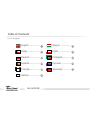 2
2
-
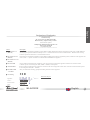 3
3
-
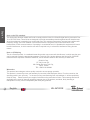 4
4
-
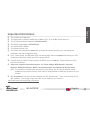 5
5
-
 6
6
-
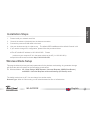 7
7
-
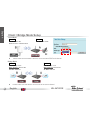 8
8
-
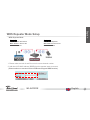 9
9
-
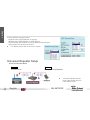 10
10
-
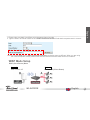 11
11
-
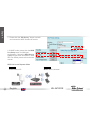 12
12
-
 13
13
-
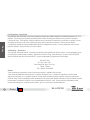 14
14
-
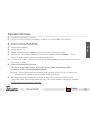 15
15
-
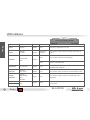 16
16
-
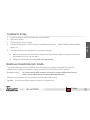 17
17
-
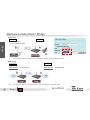 18
18
-
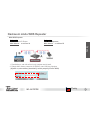 19
19
-
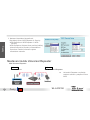 20
20
-
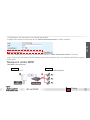 21
21
-
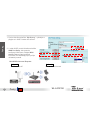 22
22
-
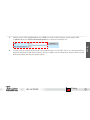 23
23
-
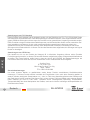 24
24
-
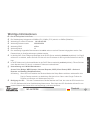 25
25
-
 26
26
-
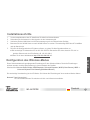 27
27
-
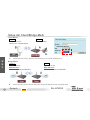 28
28
-
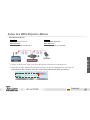 29
29
-
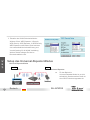 30
30
-
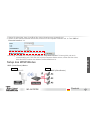 31
31
-
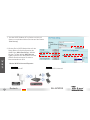 32
32
-
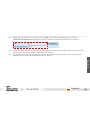 33
33
-
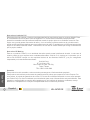 34
34
-
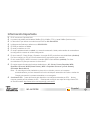 35
35
-
 36
36
-
 37
37
-
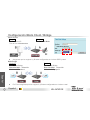 38
38
-
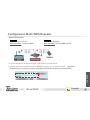 39
39
-
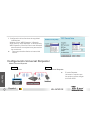 40
40
-
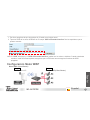 41
41
-
 42
42
-
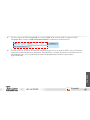 43
43
-
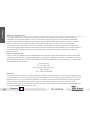 44
44
-
 45
45
-
 46
46
-
 47
47
-
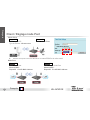 48
48
-
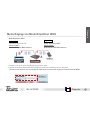 49
49
-
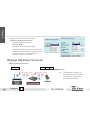 50
50
-
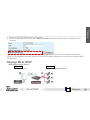 51
51
-
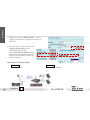 52
52
-
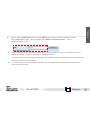 53
53
-
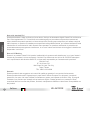 54
54
-
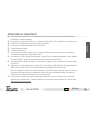 55
55
-
 56
56
-
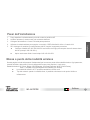 57
57
-
 58
58
-
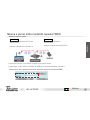 59
59
-
 60
60
-
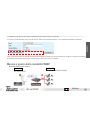 61
61
-
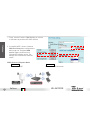 62
62
-
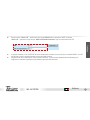 63
63
-
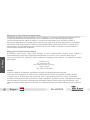 64
64
-
 65
65
-
 66
66
-
 67
67
-
 68
68
-
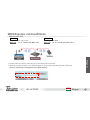 69
69
-
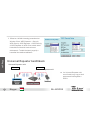 70
70
-
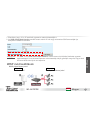 71
71
-
 72
72
-
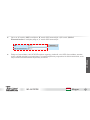 73
73
-
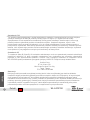 74
74
-
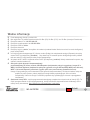 75
75
-
 76
76
-
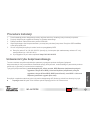 77
77
-
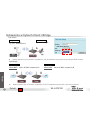 78
78
-
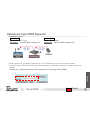 79
79
-
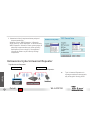 80
80
-
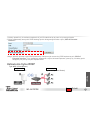 81
81
-
 82
82
-
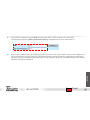 83
83
-
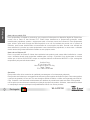 84
84
-
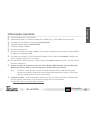 85
85
-
 86
86
-
 87
87
-
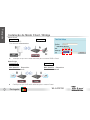 88
88
-
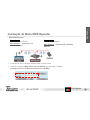 89
89
-
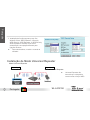 90
90
-
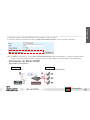 91
91
-
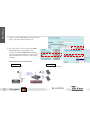 92
92
-
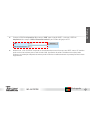 93
93
-
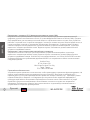 94
94
-
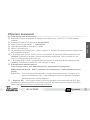 95
95
-
 96
96
-
 97
97
-
 98
98
-
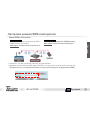 99
99
-
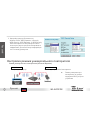 100
100
-
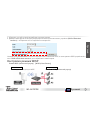 101
101
-
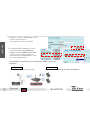 102
102
-
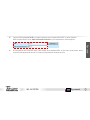 103
103
-
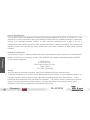 104
104
-
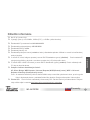 105
105
-
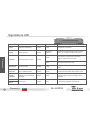 106
106
-
 107
107
-
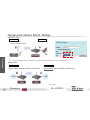 108
108
-
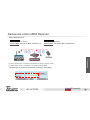 109
109
-
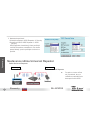 110
110
-
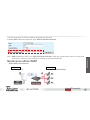 111
111
-
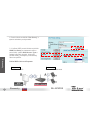 112
112
-
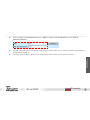 113
113
En otros idiomas
- français: AirLive WL-5470POE
- italiano: AirLive WL-5470POE
- English: AirLive WL-5470POE
- Deutsch: AirLive WL-5470POE
- русский: AirLive WL-5470POE
- português: AirLive WL-5470POE
- slovenčina: AirLive WL-5470POE
- polski: AirLive WL-5470POE
- čeština: AirLive WL-5470POE
Documentos relacionados
Otros documentos
-
Air Live OD-2025HD Manual de usuario
-
NGS Domo Repeater Manual de usuario
-
OvisLink H4-USB2 Guía de instalación
-
Steren COM-860 El manual del propietario
-
König CMP-WNROUT41 Guía de instalación
-
TP-LINK TL-MR3020 Guía de instalación
-
Intellinet High-Power Wireless AC600 Dual-Band Outdoor Access Point and Repeater Manual de usuario
-
Zoom 4401A Manual de usuario
-
Trendnet TEW-740APBO Ficha de datos
-
Trendnet TEW-714TRU Quick Installation Guide